Page 1
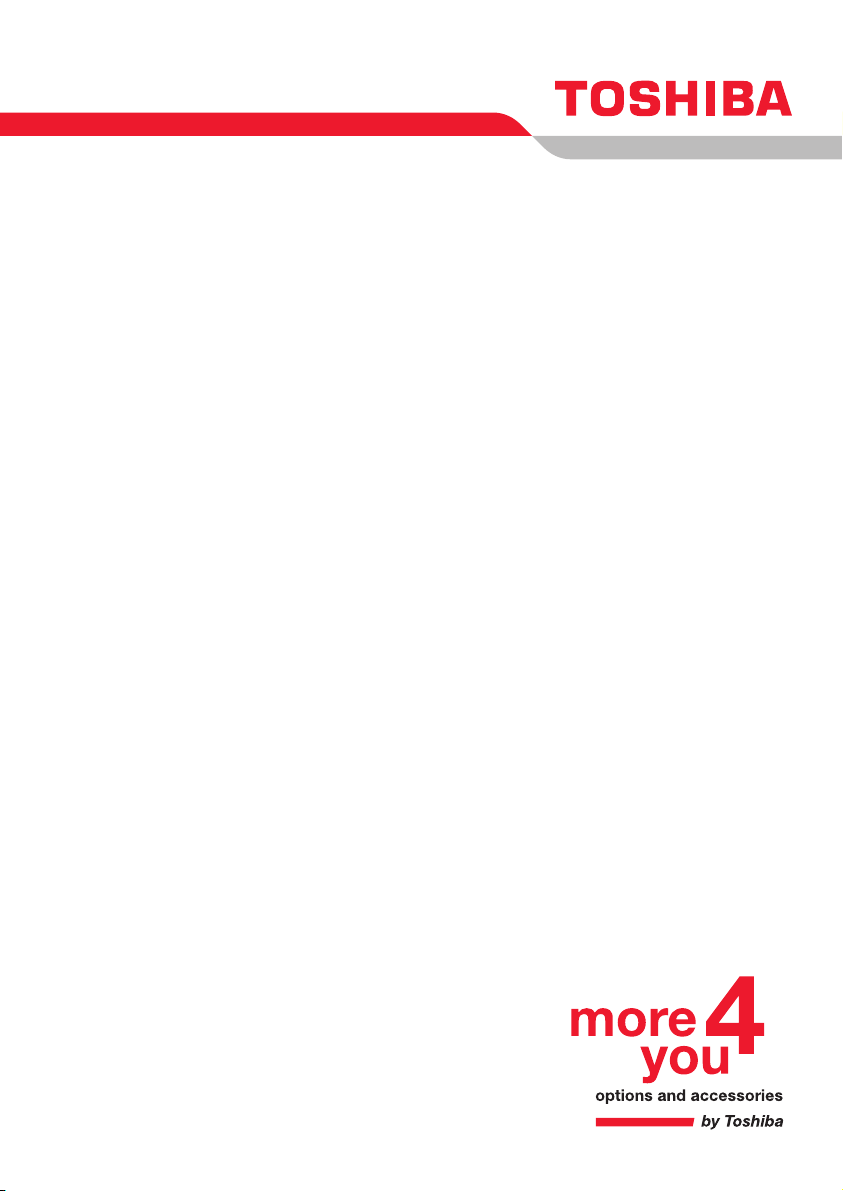
Szybki start
A100
Choose freedom.
computers.toshiba-europe.com
Page 2
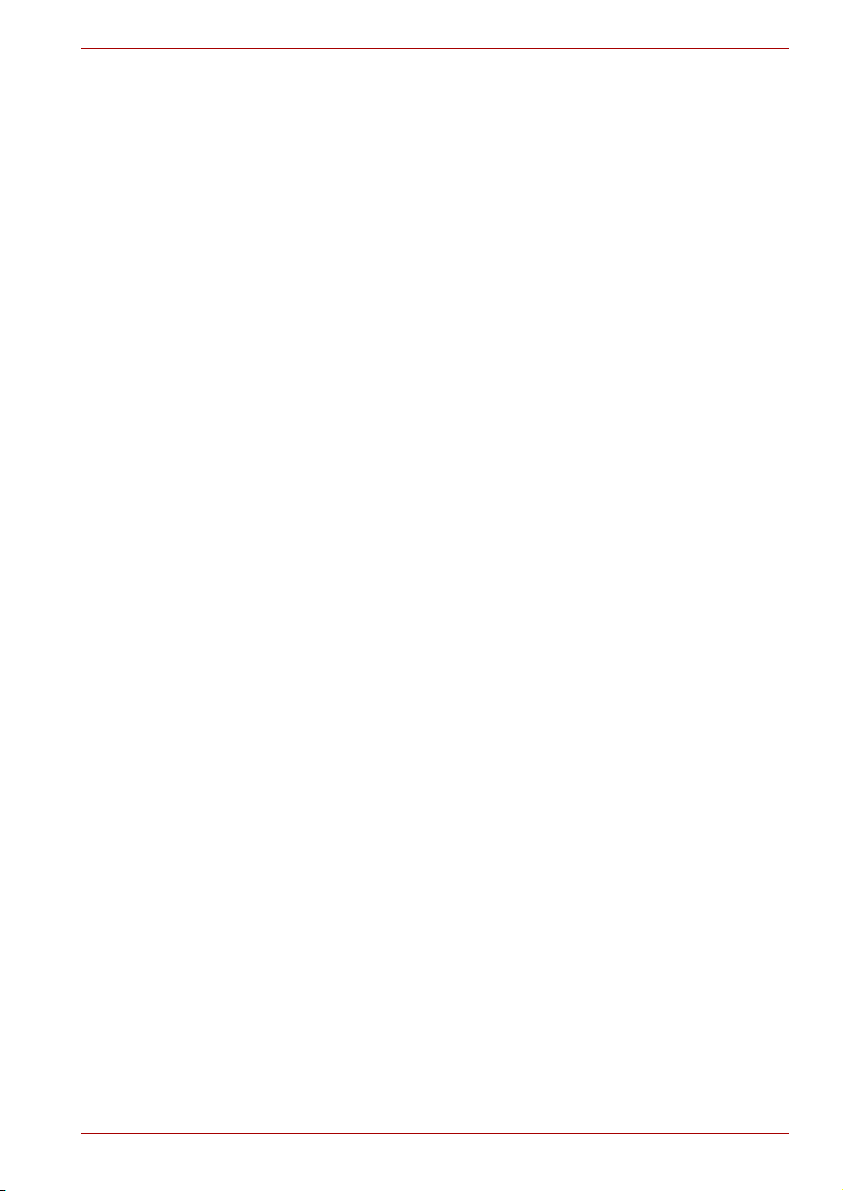
Seria TOSHIBA A100
Prawa autorskie
© 2006 TOSHIBA Corporation. Wszelkie prawa zastrzeżone. Zgodnie
z prawem autorskim, niniejszego podręcznika nie wolno powielać w żadnej
formie bez wcześniejszej pisemnej zgody firmy TOSHIBA. Korzystanie
z informacji zawartych w podręczniku nie jest objęte zobowiązaniami
patentowymi.
Przenośny komputer osobisty TOSHIBA A100 Podręcznik użytkownika
Wydanie pierwsze, grudzień 2005.
Prawa autorskie dotyczące muzyki, filmów, oprogramowania komputerowego,
bazy danych i inne własności intelektualne są objęte prawem autorskim
należącym do autora lub prawem autorskim należącym do właściciela.
Materiały objęte prawem autorskim mogą być kopiowane tylko do celów
użytkowania prywatnego w domu. Każde inne użytkowanie oprócz
wymienionego powyżej (w tym konwersja do formatu cyfrowego, przesyłanie
skopiowanych materiałów i dystrybucja w sieci) bez zezwolenia posiadacza
prawa autorskiego stanowi pogwałcenie prawa autorskiego i praw autora
i podlega ściganiu przez prawo. Prosimy o postępowanie zgodne z prawem
autorskim przy wykonywaniu kopii niniejszego podręcznika.
Zastrzeżenia dotyczące odpowiedzialności prawnej
Niniejszy podręcznik został zatwierdzony i poprawiony z zachowaniem
należytej staranności. Oznacza to, że zawarte w nim instrukcje oraz opisy
przenośnego komputera osobistego TOSHIBA z serii A100 były aktualne
w czasie opracowywania podręcznika. Komputer i podręcznik mogą ulec
modyfikacjom bez powiadomienia. Firma TOSHIBA nie ponosi
odpowiedzialności za jakiekolwiek szkody wynikające bezpośrednio lub
pośrednio z błędów, pominięć oraz rozbieżności istniejących pomiędzy
rzeczywistym komputerem a informacjami zawartymi w niniejszym
podręczniku.
Podręcznik użytkownika ii
Page 3
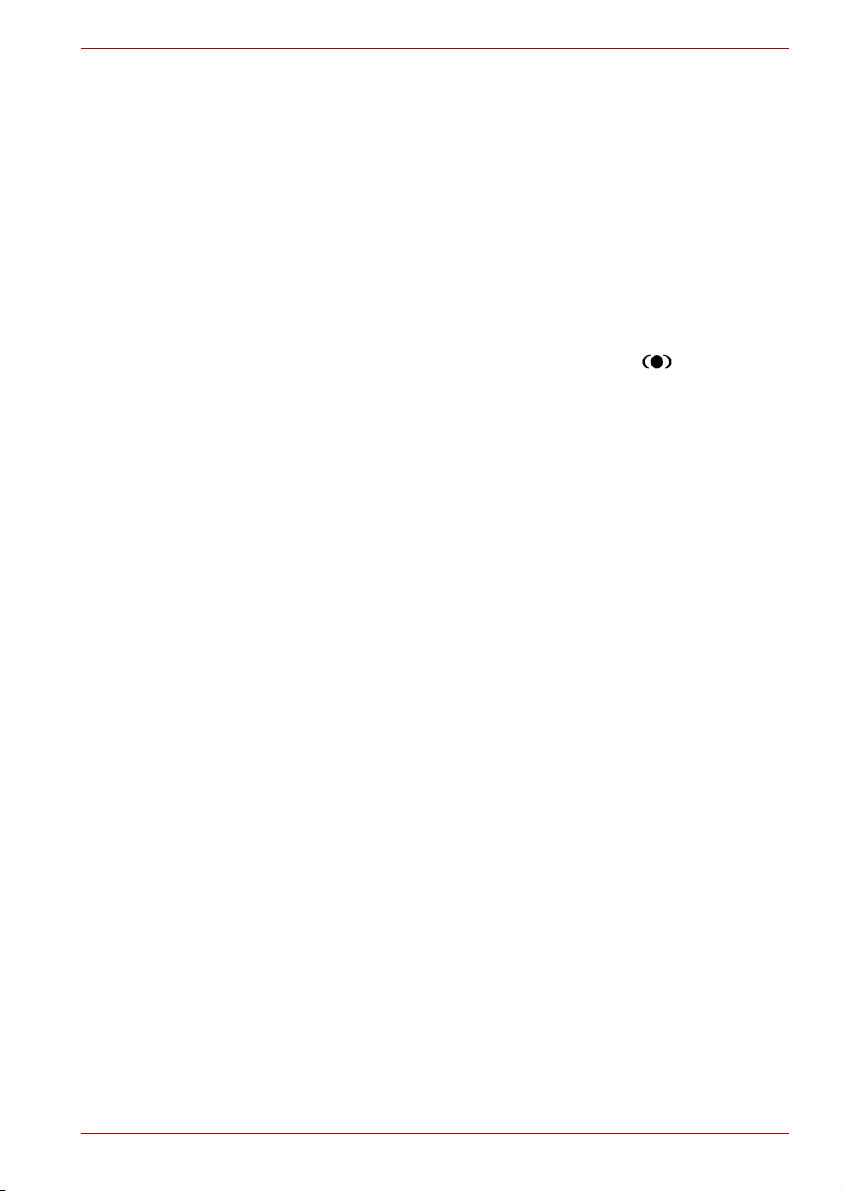
Seria TOSHIBA A100
Znaki towarowe
IBM jest zastrzeżonym znakiem towarowym, natomiast IBM PC i PS/2 są
znakami towarowym firmy International Business Machines Corporation.
Intel, Intel SpeedStep oraz Pentium są zastrzeżonymi znakami towarowym
firmy Intel Corporation lub jej filii w Stanach Zjednoczonych oraz innych
państwach/regionach.
Windows i Microsoft są zastrzeżonymi znakami towarowymi firmy Microsoft
Corporation.
Photo CD jest znakiem towarowym Eastman Kodak.
iLINK jest znakiem handlowym Memory Stick i jest zarejestrowanym
znakiem handlowym Sony Corporation.
TruSurroundXT WOW HD, Circle Surround Xtract, SRS oraz symbol
są znakami towarowymi firmy SRS Labs, Inc.
TruSurroundXT, WOW HD, Circle Surround Xtract, Trubass, SRS 3D,
technologie Definition oraz FOCUS są licencjonowane przez firmę SRS
labs, Inc.
InterVideo i WinDVD są zastrzeżonymi znakami handlowymi InterVideo Inc.
WinDVD Creator jest znakiem towarowym InterVideo Inc.
W podręczniku mogą się znaleźć również inne znaki towarowe oraz
zastrzeżone znaki towarowe nie wymienione powyżej.
Licencja na użytkowanie technologii Macrovision
Ten produkt zawiera składniki chronione prawem autorskim, do których
zastosowanie mają metody i warunki określone patentami USA oraz inne
prawa własności intelektualnej firmy Macrovision Corporation oraz innych
właścicieli. Używanie chronionych prawem autorskim składników może
odbywać się wyłącznie za zgodą firmy Macrovision Corporation. Składniki te
mogą być stosowane wyłącznie dla użytku domowego oraz innych,
ograniczonych zastosowań wyłącznie po uzyskaniu zgody firmy Macrovision
Corporation. Stosowanie inżynierii wstecznej oraz demontaż urządzenia są
zabronione.
Podręcznik użytkownika iii
Page 4
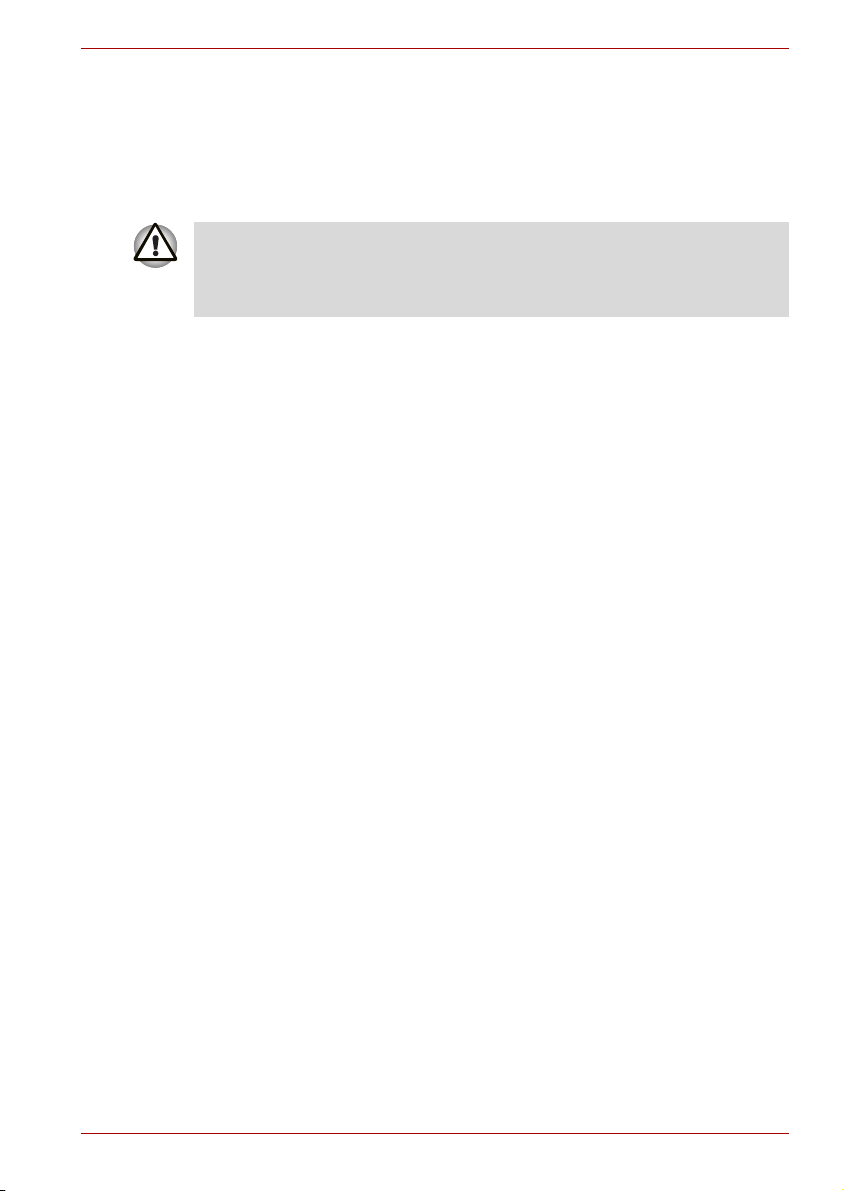
Instrukcje bezpieczeństwa
Przestrzeganie poniższych instrukcji bezpieczeństwa pozwoli zmniejszyć
do minimum ryzyko urazów lub uszkodzenia komputera.
Podczas pracy z komputerem
Należy unikać długotrwałego fizycznego kontaktu ze spodem komputera.
Obudowa długo używanego komputera może się bardzo rozgrzać.
Po dłuższym okresie w obudowie może nagromadzić się ciepło.
Jej dotykanie może być nieprzyjemne, a nawet spowodować oparzenia.
■ Nie wolno podejmować prób samodzielnej naprawy komputera. Należy
dokładnie przestrzegać instrukcji instalacji.
■ Akumulatora nie należy przenosić w kieszeni, teczce lub innym
pojemniku, w którym klucze lub inne metalowe elementy mogą
doprowadzić do zwarcia. Powstały w wyniku zwarcia prąd może
powodować zwiększenie temperatury i wywołać oparzenia.
■
Upewnij się, że na kablu zasilacza nic się nie opiera, a kabel nie znajduje
się wmiejscu, gdzie można się o niego potknąć lub nadepnąć go.
■
Zasilacz zmiennoprądowy w trakcie zasilania komputera lub ładowania
akumulatora powinien leżeć w przewiewnym miejscu, na przykład na
biurku lub podłodze. Nie wolno przykrywać go papierami lub innymi
przedmiotami, które ograniczałyby naturalne chłodzenie, nie wolno
również uruchamiać zasilacza w trakcie przenoszenia go w inne miejsce.
■ Korzystaj wyłącznie z takiego zasilacza i akumulatora, które zostały
zatwierdzone do pracy z Twoim komputerem. Korzystanie z innych
typów tych urządzeń grozi pożarem lub wybuchem.
■ Przed podłączeniem komputera do sieci trzeba sprawdzić, czy napięcie
znamionowe zasilacza sieciowego odpowiada napięciu danej sieci.
115 V/60Hz to napięcie najczęściej stosowane w krajach Ameryki
Północnej i Południowej oraz w niektórych krajach Dalekiego Wschodu,
np. w Tajwanie. 100 V/50Hz stosowane jest we wschodniej Japonii;
100 V/60Hz - w zachodniej Japonii. 230 V/50 Hz to napięcie
wykorzystywane w większości krajów Europy, Bliskiego Wschodu
i Dalekiego Wschodu.
■ Jeśli zasilacz jest podłączany do przedłużacza, należy upewnić się,
żeprąd pobierany przez wszystkie urządzenia do niego podłączone nie
przekracza maksymalnego dopuszczalnego prądu przedłużacza.
■ Aby odłączyć zasilanie komputera należy go wyłączyć, wyjąć
akumulator i odłączyć zasilacz sieciowy od gniazdka elektrycznego.
■ Aby uniknąć
podłączać do komputera żadnych przewodów, tudzież rekonfigurować
go czy naprawiać.
■ Przygotowując komputer do pracy, należy ustawić go na równej
powierzchni.
ryzyka porażenia prądem, podczas burzy nie wolno
Seria TOSHIBA A100
Podręcznik użytkownika iv
Page 5
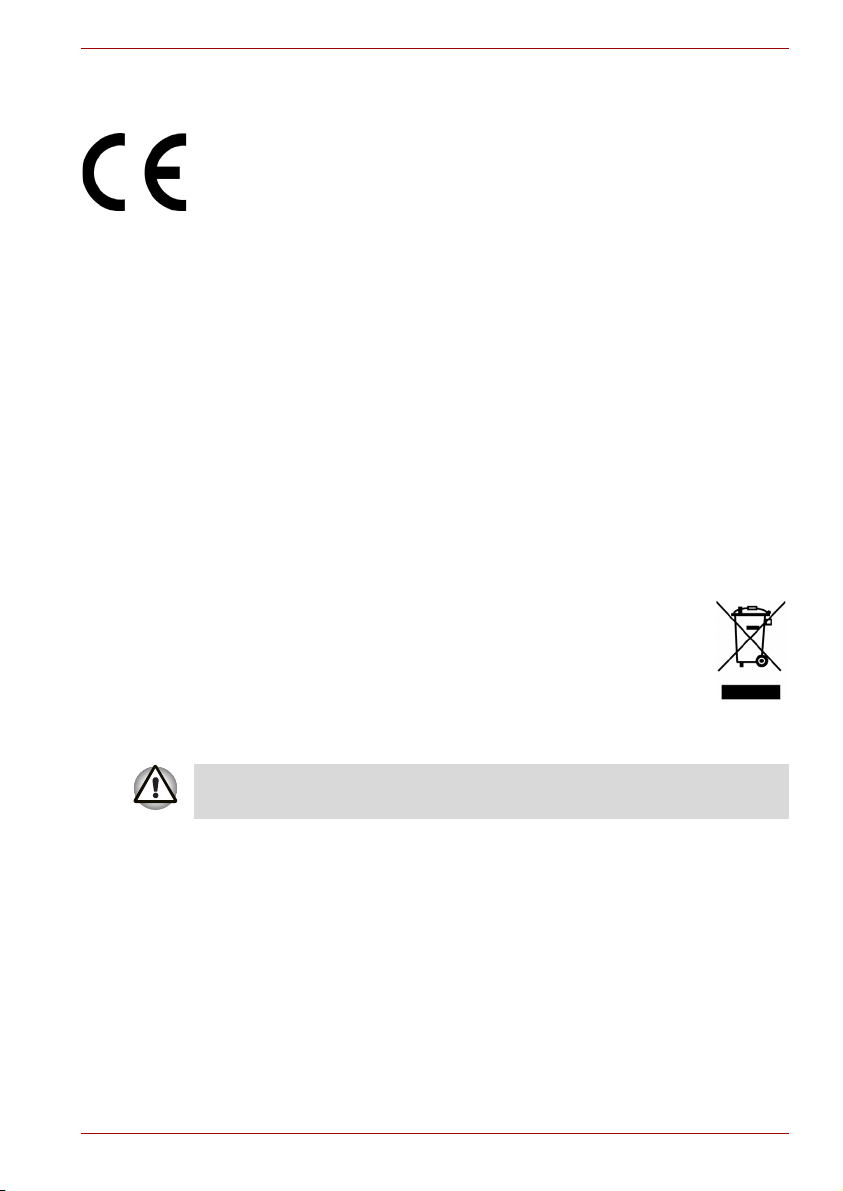
Seria TOSHIBA A100
Oświadczenie o zgodności z normami europejskimi
TOSHIBA oświadcza, że produkt PSAA** jest zgodny z następującymi
normami:
Niniejszy produkt jest oznaczony znakiem CE zgodnie ze stosownymi
dyrektywami Unii Europejskiej, w szczególności dyrektywą dotyczącą
zgodności elektromagnetycznej Electromagnetic Compatibility Directive
89/336/EWG, która dotyczy komputera i akcesoriów elektrycznych, w tym
dostarczonego zasilacza sieciowego, dyrektywą dotyczącą wyposażenia
radiowego i terminali telekomunikacyjnych Radio Equipment and
Telecommunications Terminal Equipment Directive 99/5/EWG
w przypadku zastosowania akcesoriów telekomunikacyjnych, a także
dyrektywą niskonapięciową Low Voltage Directive 73/23/EWG dla
dostarczonego zasilacza sieciowego.
Odpowiedzialność za opatrzenie produktu oznaczeniem CE ponosi firma
TOSHIBA EUROPE GmbH, Hammfelddamm 8, 41460 Neuss, Niemcy,
tel.: +49-(0)-2131-158-01.
Kopia deklaracji zgodności CE jest dostępna na stronie
http://epps.toshiba-teg.com.
Poniższa informacja obowiązuje wyłącznie dla krajów
członkowskich Unii Europejskiej
Symbol oznacza, że produkt nie może być traktowany jak inne
odpady gospodarstwa domowego. Należy się upewnić, że
produkt będzie poprawnie składowany, gdyż niezgodna
utylizacja może potencjalnie spowodować zagrożenie dla
środowiska i zdrowia ludzi. W celu zdobycia bardziej
szczegółowych informacji dotyczących utylizacji tego produktu
należy skontaktować się z lokalnym biurem miejskim, firmą świadczącą
usługi utylizacyjne lub ze sklepem, w którym produkt został zakupiony.
Symbol ten może nie być umieszczony na produkcie, w zależności od
kraju i regionu, w którym został on nabyty.
Podręcznik użytkownika v
Page 6
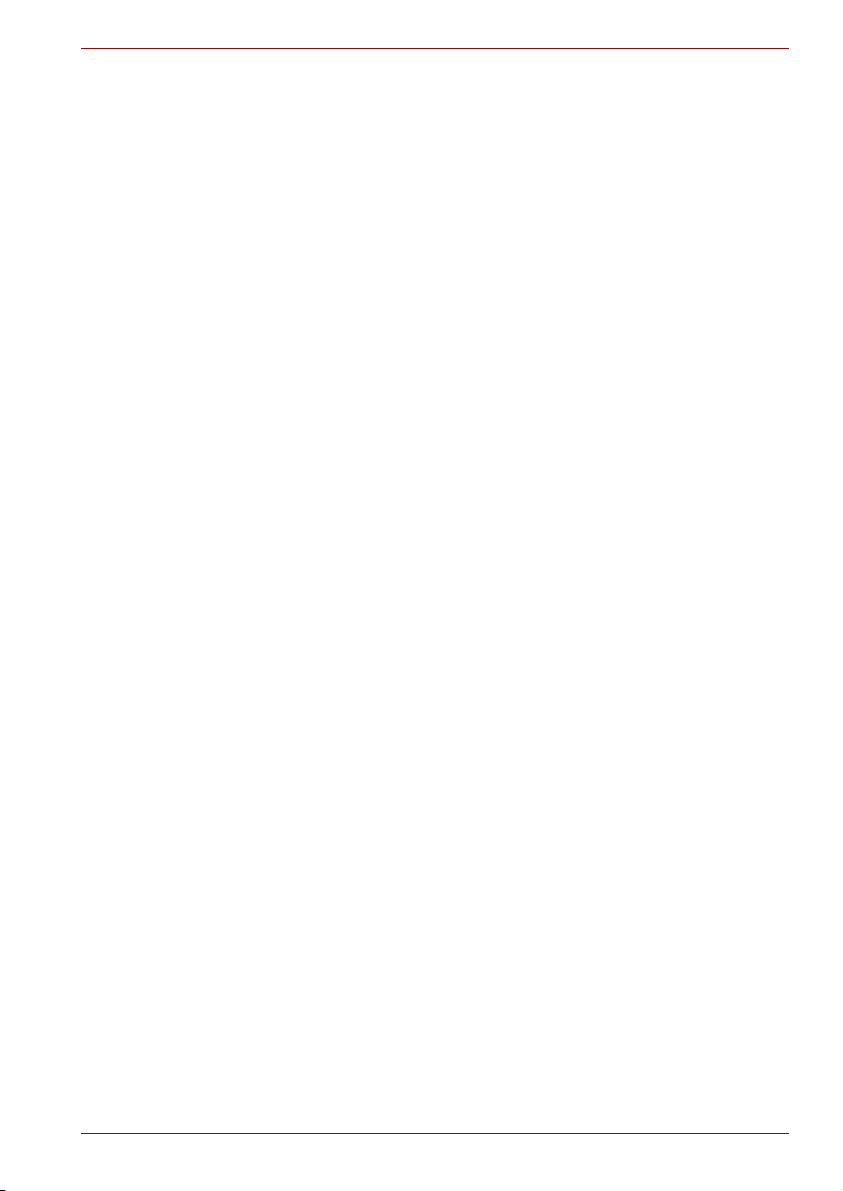
Uwagi dotyczące modemu
Oświadczenie o zgodności
Urządzenie zostało dopuszczone do użytku na podstawie decyzji komisji
CTR 21 dotyczącej jednoterminalowych połączeń z publiczną komutowaną
siecią telefoniczną (PSTN).
Jednakże z uwagi na różnice między tego typu sieciami w poszczególnych
krajach/regionach, zezwolenie to nie pociąga za sobą bezwarunkowej
gwarancji prawidłowego działania urządzenia po przyłączeniu do
jakiejkolwiek publicznej komutowanej sieci telefonicznej.
W przypadku problemów należy najpierw skontaktować się z dostawcą
sprzętu.
Stwierdzenie zgodności z sieciami
Produkt został zaprojektowany do pracy i jest zgodny z poniższymi
sieciami. Został sprawdzony pod względem zgodności z dodatkowymi
wymaganiami zawartymi w normie EG 201 121.
Niemcy ATAAB AN005,AN006,AN007,AN009,AN010
Grecja ATAAB AN005,AN006 i GR01,02,03,04
Portugalia ATAAB AN001,005,006,007,011 i P03,04,08,10
Hiszpania ATAAB AN005,007,012, i ES01
Szwajcaria ATAAB AN002
Pozostałe kraje/
regiony
Każda sieć wymaga określonych ustawień przełączników oraz konfiguracji
oprogramowania. Aby uzyskać dodatkowe informacje na ten temat, należy
przeczytać odpowiednie części w podręczniku użytkownika.
Funkcja Hookflash (wywołanie rejestru o ściśle określonym czasie) jest
przedmiotem oddzielnego krajowego zatwierdzenia. Nie została ona
sprawdzona pod względem zgodności z krajowymi przepisami i nie można
zagwarantować prawidłowego działania tej funkcji w określonych sieciach
krajowych.
Seria TOSHIBA A100
i DE03,04,05,08,09,12,14,17
ATAAB AN003,004
Podręcznik użytkownika vi
Page 7
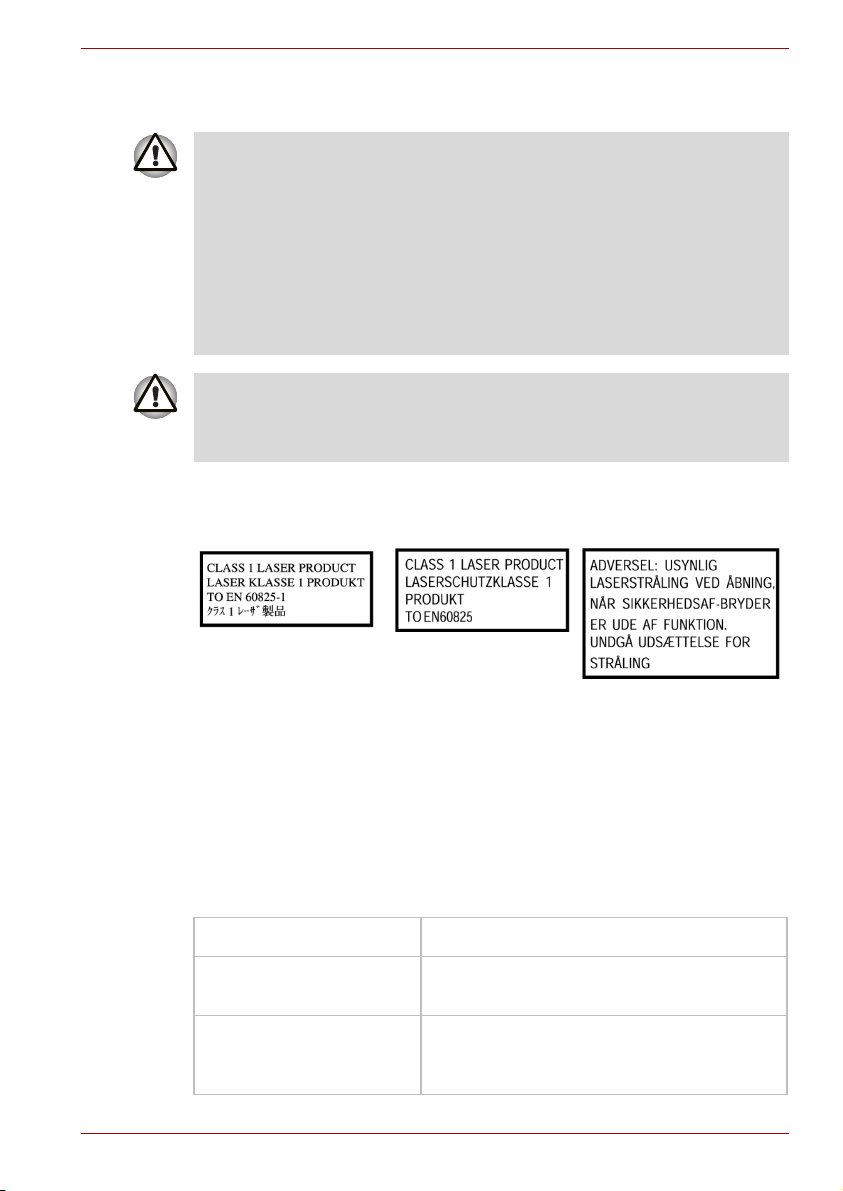
Seria TOSHIBA A100
Bezpieczeństwo korzystania z napędów dysków optycznych
Napęd optyczny wykorzystuje system laserowy. Aby zapewnić prawidłowe
użytkowanie produktu, należy dokładnie zapoznać się ztreścią niniejszego
podręcznika. Warto zachować go na przyszłość. W razie konieczności
naprawy lub obsługi serwisowej napędu należy skontaktować się
z autoryzowanym punktem serwisowym.
Korzystanie z elementów sterujących, regulacja oraz wykonywanie
procedur w sposób niezgodny z instrukcjami zawartymi w podręczniku
może spowodować napromieniowanie.
Aby uniknąć bezpośredniego kontaktu z promieniem lasera, nie należy
otwierać obudowy urządzenia.
UŻYCIE ELEMENTÓW STERUJĄCYCH, REGULACJA ORAZ
WYKONYWANIE PROCEDUR W SPOSÓB INNY NIŻ OKREŚLONO
W NINIEJSZYM DOKUMENCIE MOŻE SPOWODOWAĆ WYSTAWIENIE
NA DZIAŁANIE NIEBEZPIECZNEGO PROMIENIOWANIA.
Napęd optyczny, który jest używany w tym komputerze, wyposażony został
wurządzenie laserowe. Na powierzchni napędu umieszczono etykietę
klasyfikacyjną znastępującym napisem:
Producent napędu opatrzonego powyższą etykietą zaświadcza, że w dniu
produkcji napęd spełniał wymogi produktu wykorzystującego technologie
laserowe określone w artykule 21 kodeksu przepisów federalnych (Code of
Federal Regulations), wydanego przez Department of Health & Human
Services, Food and Drug Administration przy rządzie Stanów Zjednoczonych.
W innych krajach napęd jest certyfikowany pod względem zgodności
z normami IEC 825 oraz EN60825 dla klasy 1. produktów laserowych.
W zależności od modelu komputery są wyposażone w jeden z napędów
optycznych zgodnie z poniższą listą.
Producent Typ
Panasonic Napęd DVD-ROM i CD-R/RW
UJDA770
TSST (TOSHIBA
SAMSUNG STORAGE
TECHNOLOGY)
Podręcznik użytkownika vii
Napęd DVD-ROM i CD-R/RW
TS-L462C
Page 8
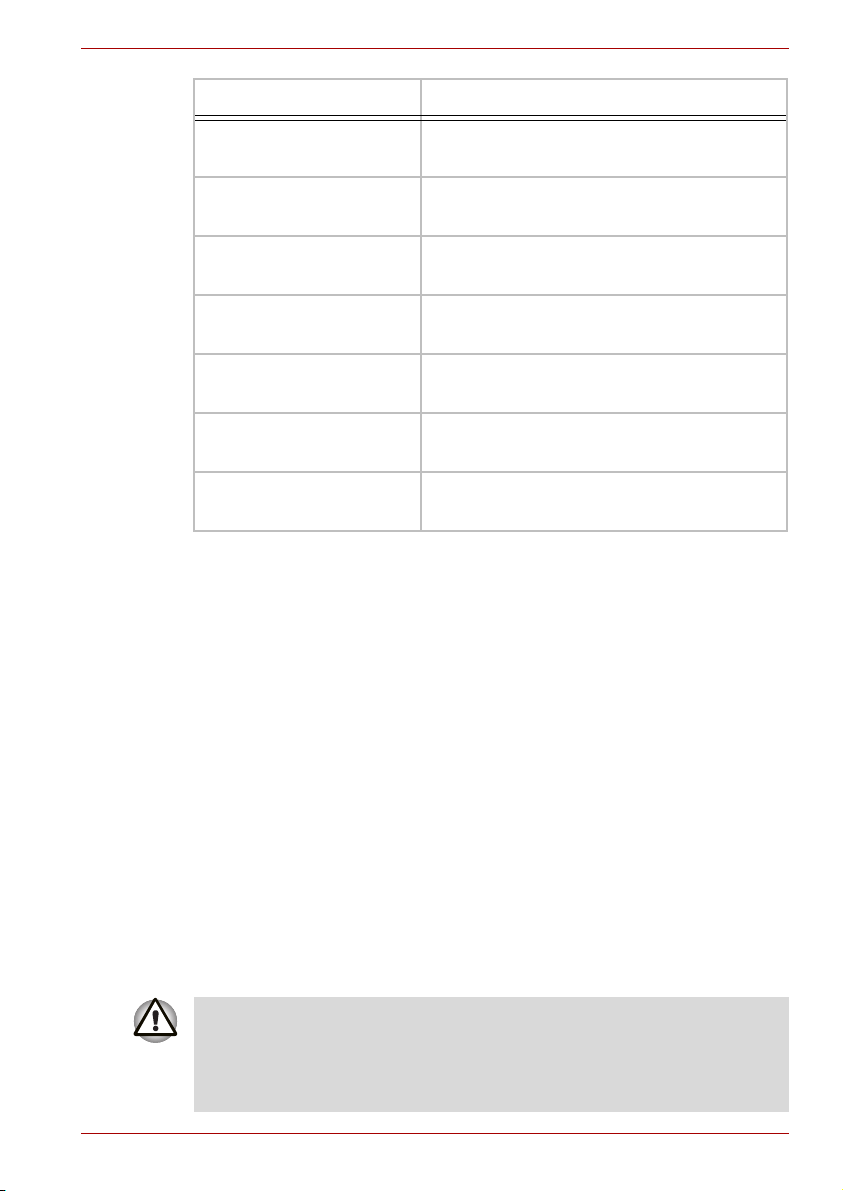
Producent Typ
Seria TOSHIBA A100
HITACHI-LG Data
Storage
Panasonic Napęd DVD Super Multi (±R Double Layer)
Panasonic Napęd DVD Super Multi (±R Double Layer)
Pioneer Napęd DVD Super Multi (±R Double Layer)
TEAC Napęd DVD Super Multi (±R Double Layer)
HITACHI-LG Data
Storage
NEC Napęd DVD Super Multi (±R Double Layer)
Ważna uwaga
Dzieła chronione prawem autorskim obejmują m.in. muzykę, klipy wideo,
programy komputerowe i bazy danych. Bez wyraźnego upoważnienia
zgodnie z odpowiednim prawem autorskim, dzieł tych nie można kopiować,
zmieniać, przekazywać, przesyłać ani dysponować nimi w inny sposób bez
zgody właściciela praw autorskich. Należy pamiętać, że nieupoważnione
kopiowanie, zmienianie, przekazywanie, przesyłanie lub dysponowanie
nimi może być przyczyna roszczeń odszkodowawczych oraz grzywny.
■ W czasie burzy staraj się nie używać telefonu (chyba że
bezprzewodowego).Grozi to porażeniem prądem. Istnieje wtedy
niewielkie ryzyko porażenia przez piorun.
■ Nie korzystaj z telefonu w celu zgłoszenia ulatniania się gazu w pobliżu
usterki.
■ Używaj wyłącznie przewodów zasilania zalecanych w niniejszym
podręczniku.
■ Akumulator można wymienić wyłącznie na identyczny model lub inny
zalecany przez producenta.
■ Zużyty akumulator należy wyrzucić zgodnie z zasadami usuwania tego
typu urządzeń.
Napęd DVD-ROM i CD-R/RW
GCC-4244N
UJ-850B
UJ-841B
DVR-K16TB
DV-W28EB
Napęd DVD Super Multi (±R Double Layer)
GMA-4082N
ND-7550
Należy stosować wyłącznie akumulator dostarczany z komputerem lub
akumulator opcjonalny. Korzystanie z niewłaściwego akumulatora może
spowodować uszkodzenie komputera.
Firma TOSHIBA nie ponosi żadnej odpowiedzialności za uszkodzenia
powstałe w wyniku użycia niewłaściwego akumulatora.
Podręcznik użytkownika viii
Page 9
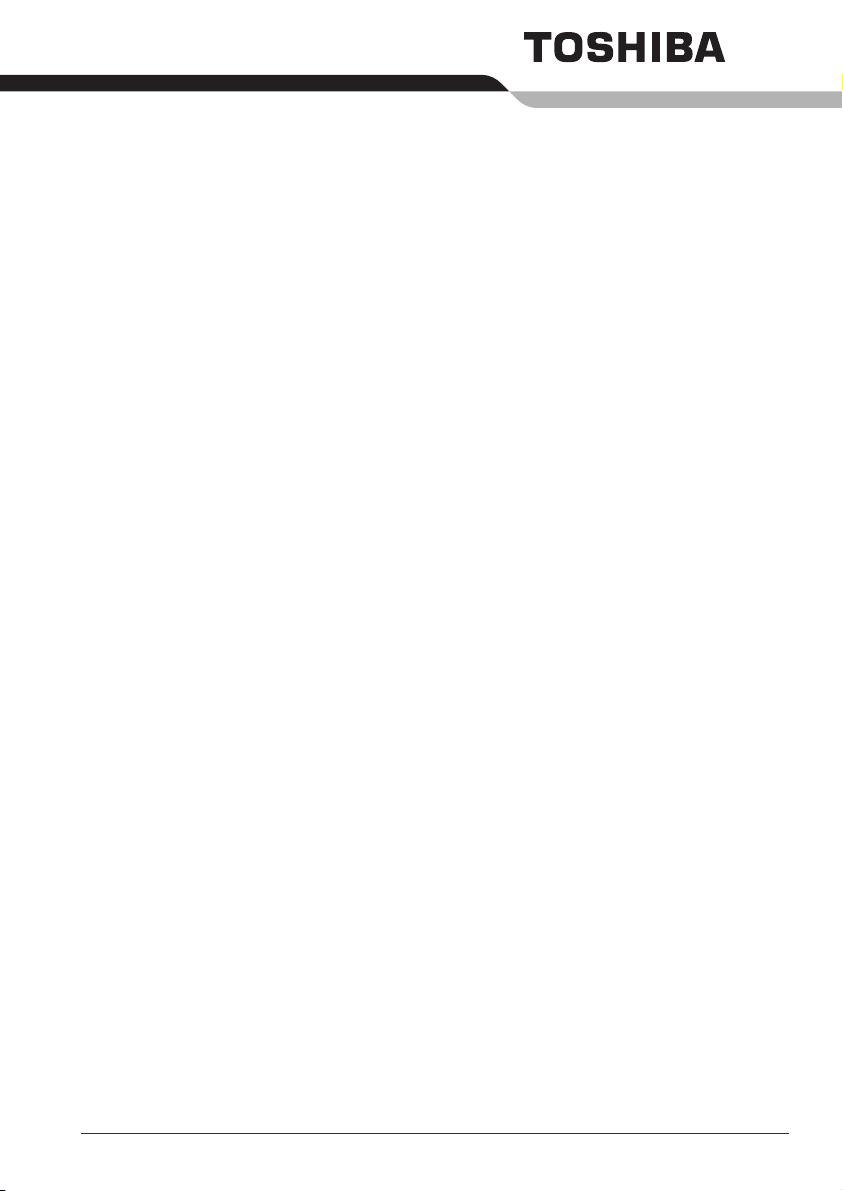
Przedmowa
Gratulujemy wyboru komputera TOSHIBA A100. Ten lekki i wydajny
komputer przenośny został zaprojektowany tak, aby zapewnić długie lata
niezawodnej i wydajnej pracy.
W niniejszym podręczniku wyjaśniono, w jaki sposób dokonywać zmian
w ustawieniach systemu oraz jak rozpocząć pracę z komputerem A100.
Przedstawiono również szczegółowe informacje na temat konfiguracji,
podstawowych operacji, należytej eksploatacji sprzętu, korzystania
zurządzeń opcjonalnych oraz rozwiązywania problemów.
Początkujący użytkownicy komputerów lub komputerów przenośnych
powinni najpierw dokładnie przeczytać rozdziały Wstęp oraz Przewodnik
po systemie, aby zapoznać się z akcesoriami, elementami oraz funkcjami
komputera, a następnie przejść do rozdziału Wprowadzenie,
zawierającego szczegółowe instrukcje na temat dokonywania ustawień
komputera.
Doświadczeni użytkownicy komputerów powinni przeczytać niniejszą
przedmowę w celu zaznajomienia się zukładem podrę
pokrótce zapoznać się z jego treścią. Należy też przeczytać podrozdział
Funkcje specjalne znajdujący się wczęści Wstęp, zawierający omówienie
mniej znanych lub szczególnych funkcji tych komputerów i uważnie
przeczytać część Program HW Setup i zabezpieczanie hasłem.
Użytkownik zamierzający zainstalować karty PC lub podłączyć urządzenia
zewnętrzne, takie jak drukarka, powinien przeczytać Rozdział 8,
Urządzenia opcjonalne.
cznika oraz
Podręcznik użytkownika ix
Page 10
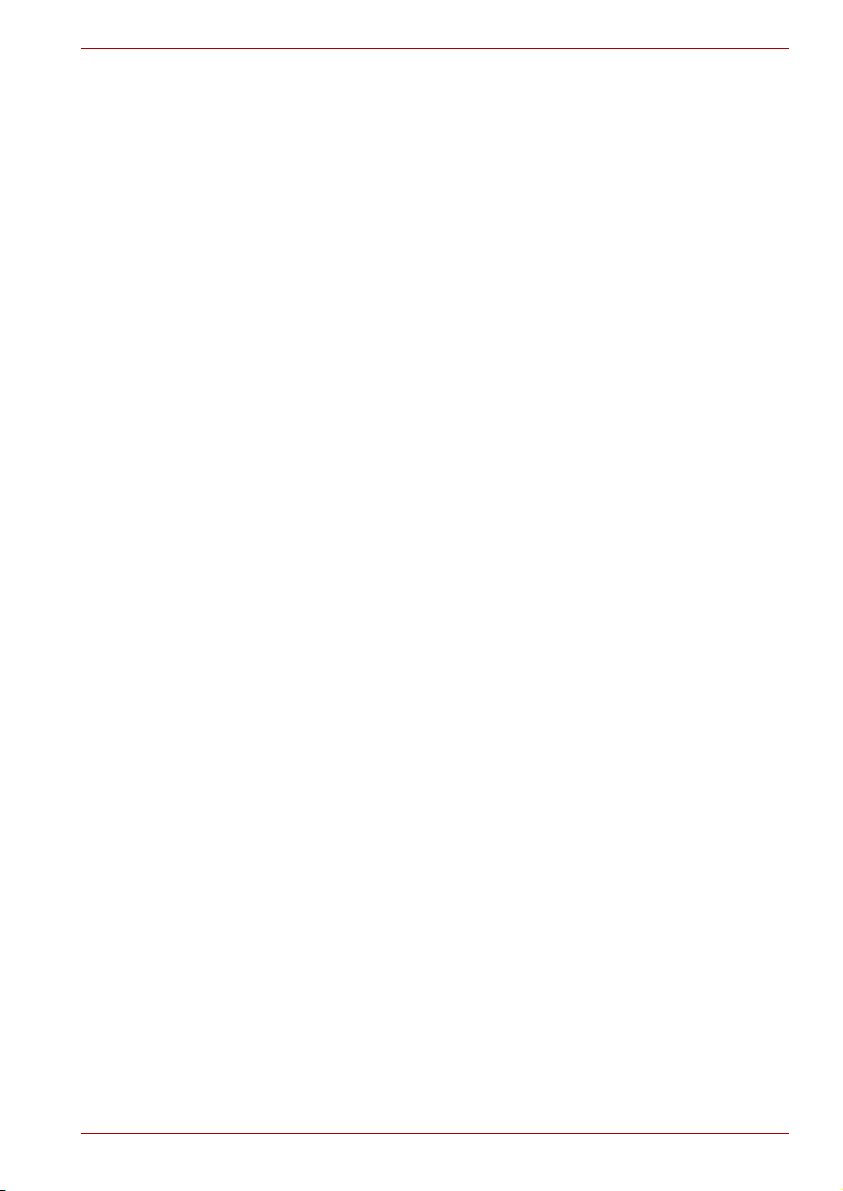
Układ podręcznika
Podręcznik elektroniczny składa się z dziewięciu rozdziałów, dziewięciu
załączników, glosariusza oraz indeksu.
Rozdział 1, Wstęp, zawiera przegląd funkcji, możliwości oraz opcji
komputera.
Rozdział 2, Przewodnik po systemie, opisuje elementy komputera oraz
wyjaśnia ich działanie.
Rozdział 3, Wprowadzenie, podaje podstawowe informacje potrzebne do
rozpoczęcia pracy z komputerem oraz wskazówki na temat
bezpieczeństwa i właściwego zaplanowania stanowiska pracy.
Rozdział 4, Podstawy pracy z komputerem, zawiera wskazówki dotyczące
prawidłowej eksploatacji komputera i używania Touch Pad, napędów
nośników optycznych, zewnętrznego napędu dyskietek, bezprzewodowej
sieci LAN, sieci LAN, sterowania audio/wideo oraz modemu
wewnętrznego.
Rozdział 5, Klawiatura opisuje specjalne funkcje klawiatury, między innymi
mapowanie klawiatury numerycznej oraz klawisze skrótu.
Rozdział 6, Tryby zasilania, przedstawia szczegółowe dane dotyczące
źródeł zasilania komputera i trybów oszcz
Rozdział 7, Program HW Setup i zabezpieczanie hasłem zawiera
informacje na temat konfiguracji komputera za pomocą programu
HW Setup. Zawiera również informacje na temat sposobu definiowania
hasła.
Rozdział 8, Urządzenia opcjonalne opisuje dostępny sprzęt opcjonalny.
Rozdział 9, Rozwiązywanie problemów, zawiera wskazówki dotyczące
przeprowadzania niektórych testów diagnostycznych oraz postępowania
w przypadku wystąpienia nieprawidłowości w pracy komputera.
Załączniki zawierają dane techniczne komputera.
Glosariusz wyjaśnia ogólne pojęcia z zakresu terminologii komputerowej
i zawiera listę użytych w tekście akronimów.
Indeks ułatwia szybkie odnalezienie w tym podręczniku potrzebnych
informacji.
Seria TOSHIBA A100
ędzania akumulatora.
Podręcznik użytkownika x
Page 11
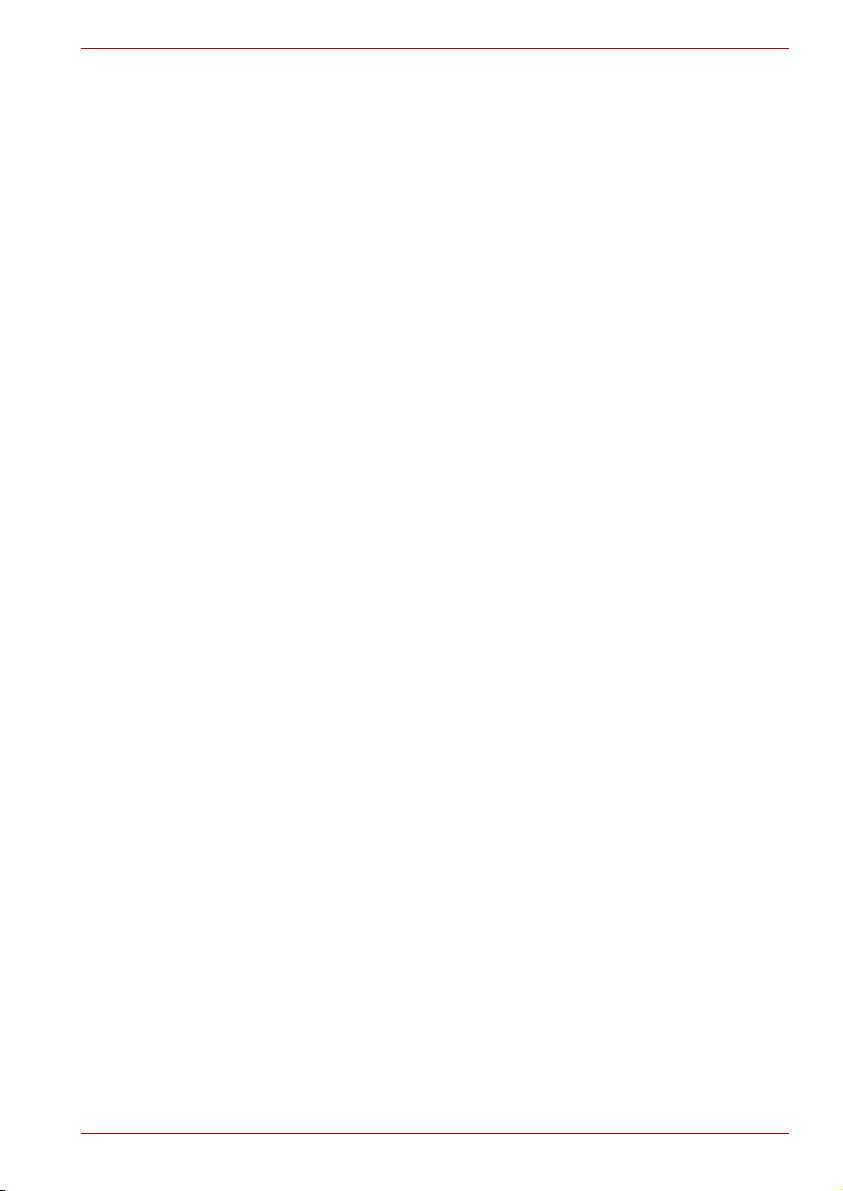
Stosowane konwencje
Przy opisywaniu, określaniu oraz wskazywaniu terminów i procedur
zastosowano w niniejszym podręczniku następujące konwencje:
Skróty
Po terminie pojawiającym się wtekście po raz pierwszy oraz zawsze, kiedy
jest to konieczne dla zapewnienia czytelności tekstu, w nawiasie podawany
jest skrót. Na przykład: Read Only Memory (ROM). Skróty znajdują się
również w Glosariusz.
Symbole
Symbole służą do oznaczenia portów, urządzeń wybierających oraz innych
części komputera. Są również stosowane na panelu wskaźników w celu
określenia elementów, których dotyczą przedstawiane informacje.
Klawisze
Symbole klawiszy stosowane w tekście podręcznika służą do opisu
wykonywanych operacji. Zostały one przedstawione w sposób, w jaki są
widoczne na klawiaturze oraz wyróżnione specjalną czcionką. Na przykład
Enter odnosi się do klawisza Enter.
Korzystanie z klawiszy
Niektóre operacje wymagają jednoczesnego użycia dwóch lub więcej
klawiszy. Operacje takie zostały oznaczone symbolami klawiszy
oddzielonymi znakiem plus (+). Na przykład, Ctrl + C oznacza, że należy
jednocześnie nacisnąć klawisz Ctrl oraz klawisz C. W przypadku trzech
klawiszy należy przytrzymać dwa pierwsze i nacisnąć trzeci
Seria TOSHIBA A100
ABC Jeśli procedura wymaga operacji, np. kliknięcia
ikony lub wpisania tekstu, nazwa ikony lub
wpisywany tekst są przedstawione czcionką
widoczną po lewej stronie.
Display (Wyświetlacz)
ABC
Podręcznik użytkownika xi
Tytuły okienek, ikon, tekst generowany przez
komputer przedstawiono czcionką widoczną po
lewej.
Page 12
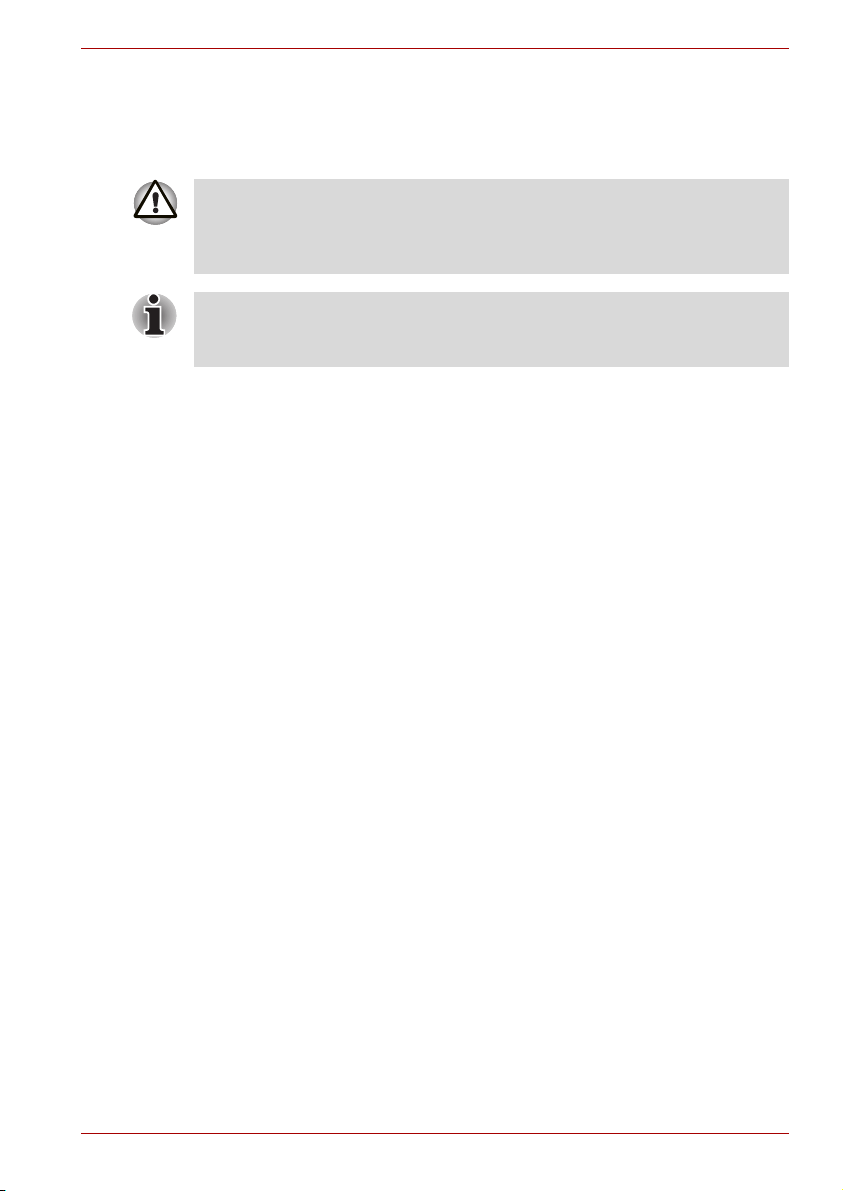
Seria TOSHIBA A100
Komunikaty
Celem komunikatów używanych w podręczniku jest zwrócenie uwagi
użytkownika na ważne informacje. Każdy typ komunikatu jest oznaczony
w sposób przedstawiony poniżej.
Uwaga! Ostrzeżenie informuje użytkownika, że korzystanie ze sprzętu
wniewłaściwy sposób lub postępowanie niezgodne z przedstawionymi
instrukcjami może spowodować utratę danych lub uszkodzenie
komputera.
Informacja. Uwaga stanowi wskazówkę lub poradę, której zadaniem jest
pomóc użytkownikowi w wykorzystaniu możliwości komputera w sposób
optymalny.
Podręcznik użytkownika xii
Page 13
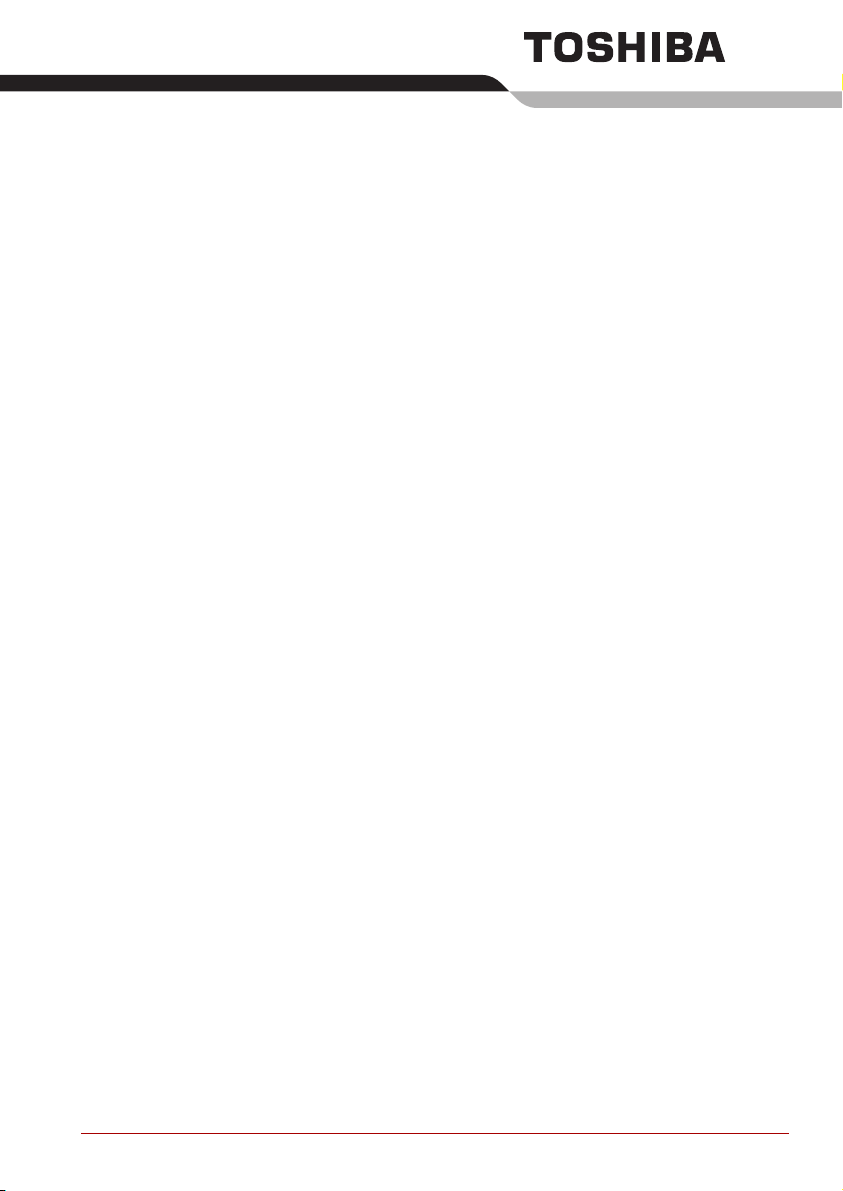
Ogólne zalecenia dotyczące pracy z komputerem
Komputery TOSHIBA zaprojektowano w sposób zapewniający maksimum
bezpieczeństwa, minimum zmęczenia podczas pracy oraz całkowitą
zgodność z wymaganiami określonymi dla komputerów przenośnych.
Należy przestrzegać środków ostrożności, aby zredukować ryzyko
wypadków, uszkodzenia komputera lub utratę wydajności.
Prosimy zapoznać się przedstawionymi poniżej ogólnymi wskazówkami
dotyczącymi pracy z komputerem, zwracając równocześnie uwagę na
zawarte w tekście ostrzeżenia.
Nadwyrężenia spowodowane długotrwałą pracą przy komputerze
Zaleca się szczególnie dokładne zapoznanie z Podręcznikiem
bezpiecznego i wygodnego użytkowania. Zawierają one informacje na
temat zapobiegania zmęczeniu i drętwieniu rąk, wywołanego długotrwałym
używaniem klawiatury. W Rozdziale 3, Wprowadzenie zamieszczono
dodatkowo informacje o organizacji środowiska pracy, oświetlenia i pozycji
ciała przy pracy, które mogą okazać się pomocne w zapobieganiu
nadwerężeniu mięśni i stawów.
Oparzenia
■ Unikaj długotrwałego dotykania obudowy komputera. Jeżeli komputer
pozostaje włączony przez dłuższy czas, powierzchnia obudowy może
ulec nagrzaniu. Chociaż temperatura sprawdzana dotykowo może nie
wydawać się wysoka, to jednak długotrwały kontakt fizyczny
z komputerem (np. trzymanym na kolanach) może spowodować
powstanie na skórze lekkiego oparzenia.
■ W przypadku długotrwałego korzystania z komputera zaleca się
również unikanie kontaktu z metalową płytką portów wejścia/wyjścia,
która może się silnie nagrzewać.
■ Obudowa zasilacza może nagrzewać się podczas pracy. Jest to
zjawisko normalne i nie świadczy o awarii. W razie konieczności
transportu zasilacza należy go wyłączyć i poczekać aż ostygnie.
■ Nie należy umieszczać zasilacza na powierzchniach wrażliwych na
wysoką temperatur
zniszczeniu.
ę. W przeciwnym wypadku powierzchnia może ulec
Podręcznik użytkownika xiii
Page 14
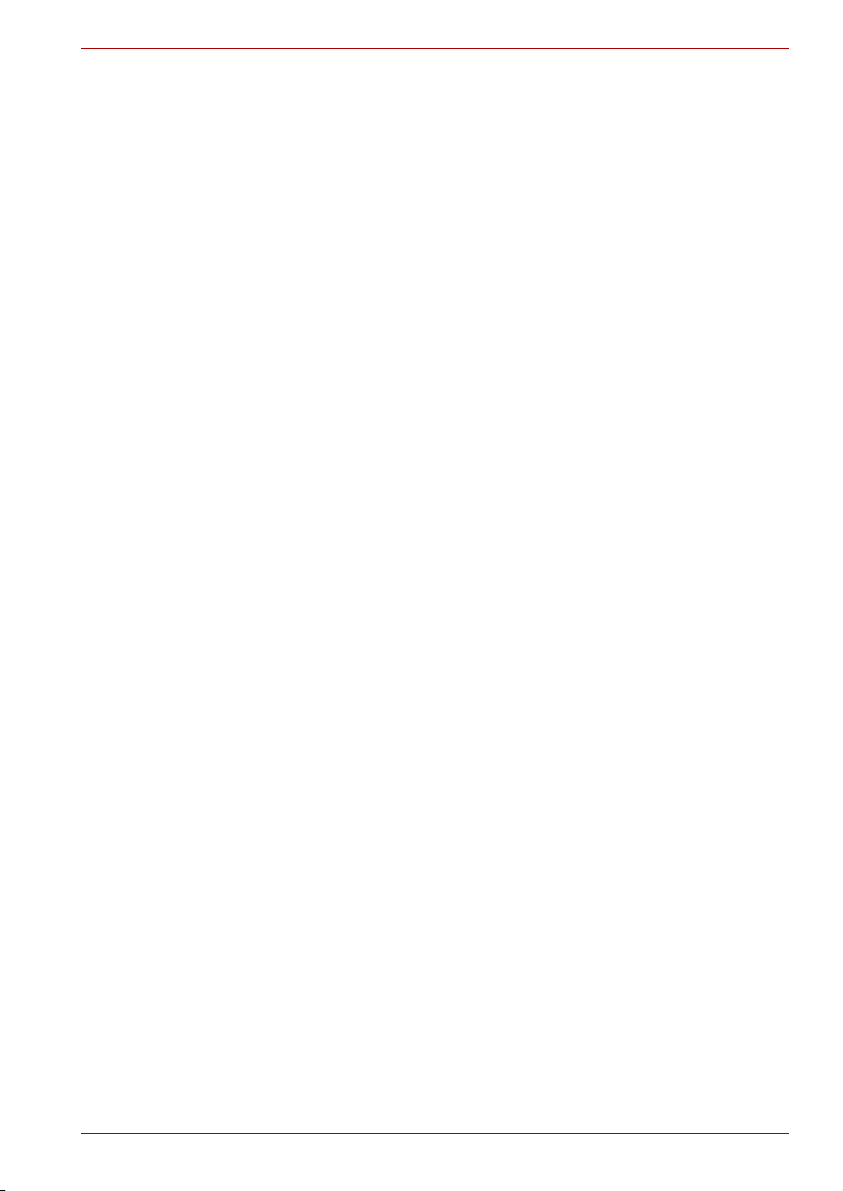
Seria TOSHIBA A100
Uszkodzenia spowodowane naciskiem lub uderzeniem
Nie należy poddawać komputera silnemu naciskowi lub narażać go na
uderzenia. Nadmierny nacisk lub uderzenie może spowodować
uszkodzenie elementów komputera lub jego nieprawidłowe działanie.
Nadmierne rozgrzanie karty PC
Przy długotrwałym korzystaniu z komputera niektóre karty PC mogą ulec
silnemu rozgrzaniu. Nadmierne rozgrzanie karty PC może spowodować
wystąpienie błędów lub nieprawidłowości w działaniu komputera. Należy
także zachować ostrożność podczas wyjmowania karty, która była
wykorzystywana przez dłuższy czas.
Telefon komórkowy
Korzystanie z telefonu komórkowego może spowodować zakłócenia
dźwięku w komputerze. Nie wpływa to na pracę komputera, zaleca się
jednak zachowanie odległości nie mniejszej niż 30 cm pomiędzy
komputerem a telefonem.
Zastrzeżenia dotyczące wydajności centralnej jednostki
obliczeniowej (CPU)
Wydajność głównego procesora komputera może odbiegać od specyfikacji
w następujących przypadkach:
■ Stosowanie niektórych urządzeń peryferyjnych.
■ Wykorzystanie zasilania bateryjnego zamiast sieciowego.
■ Wykorzystanie niektórych rodzajów multimediów, grafiki komputerowej
i programów do obróbki filmów.
■ Korzystanie ze standardowych linii telefonicznych lub połączeń
sieciowych o niskiej przepustowości.
■ Użycie złożonego oprogramowania do modelowania, aplikacji CAD.
■ Korzystanie z kilku aplikacji funkcjonujących jednocześnie
■ Korzystanie z komputera w miejscach, gdzie ciśnienie powietrza jest
niskie (powyżej 1000 m lub 3280 stóp nad poziomem morza)
■ Korzystanie z komputera w temperaturach poza zakresem 5–30°C lub
powyżej temperatury 25°C na na dużych wysokościach n.p.m.
(temperatury podano w przybliżeniu i mogą się one różnić wzależności
od modelu komputera – więcej informacji znajduje się w instrukcji
oraz serwisie internetowym firmy Toshiba:
www.pcsupport.toshiba.com).
Wydajność procesora może się też ró
W pewnych warunkach Państwa komputer może uruchomić automatycznie
procedurę zamykania.
żnić w zależności od konfiguracji.
Podręcznik użytkownika xiv
Page 15
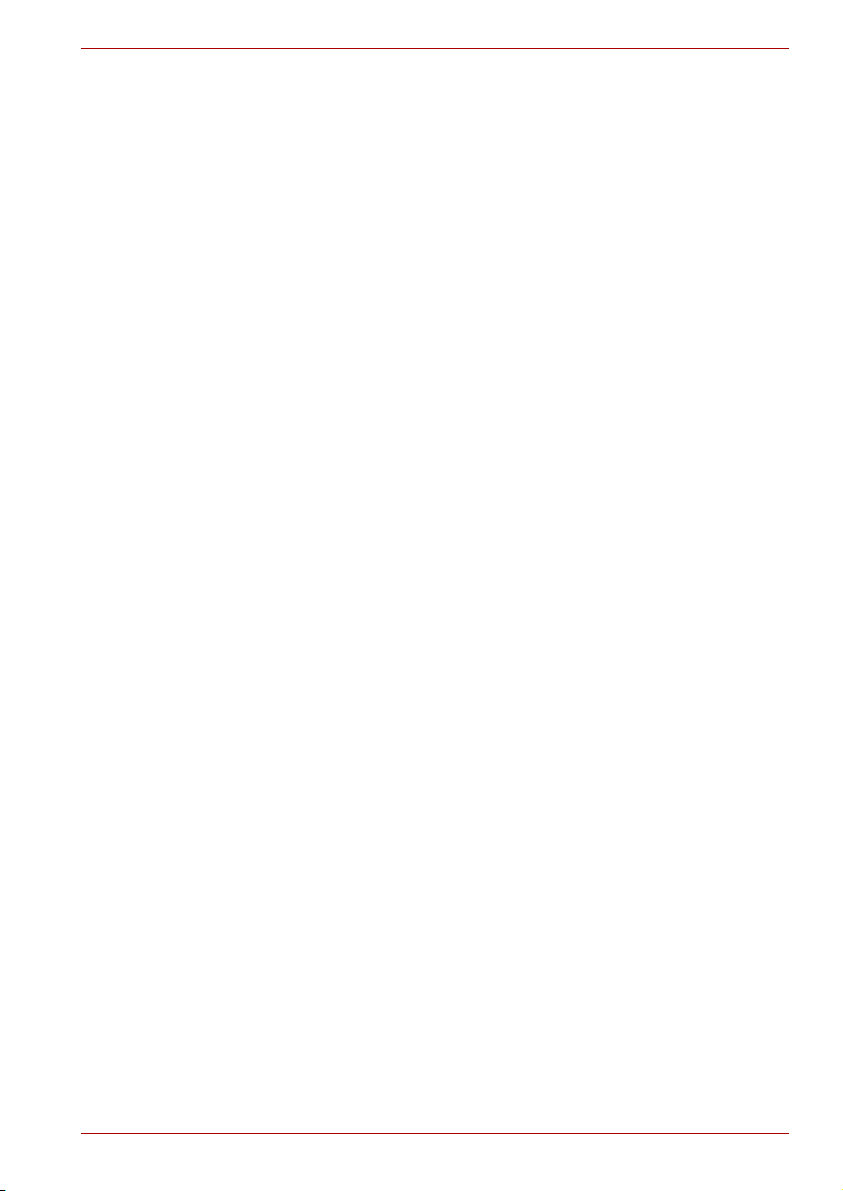
Seria TOSHIBA A100
Jest to standardowa cecha mająca za zadanie zmniejszenie ryzyka utraty
danych lub uszkodzenia produktu, gdy jest on wykorzystywany
w warunkach wykraczających poza zalecane przedziały. Aby uniknąć
ryzyka utraty danych, należy okresowo tworzyć kopie zapasowe danych na
nośniku zewnętrznym. W celu uzyskania optymalnych osiągów należy
używać komputera w zalecanych warunkach zewnętrznych. Przeczytaj
wyszczególnienie dodatkowych ograniczeń wzałączonych dokumentach.
Więcej informacji można uzyskać w Dziale obsługi klienta firmy TOSHIBA.
Nie mające zastosowania ikony
Niektóre obudowy przenośnego komputera są zaprojektowane tak, aby
umożliwić instalację wszystkich możliwych konfiguracji dla całej serii
produktu. Wybrany przez Ciebie model może nie posiadać wszystkich
właściwości i charakterystyk zgodnych ze wszystkimi ikonami lub
włącznikami przedstawionymi na obudowie komputera, chyba że
wybierzesz wszystkie te właściwości.
Bezprzewodowy LAN/Atheros
Dla 802.11a, b i g
Szybkość transmisji oraz odległości pomiędzy punktami
w bezprzewodowej sieci LAN mogą się zmieniać izależą od warunków
elektromagnetycznych otoczenia, przeszkód, architektury i konfiguracji
punktu dostępowego, parametrów komputera klienta oraz konfiguracji
sprzętu i oprogramowania.
Rzeczywista szybkość transmisji jest niższa od maksymalnej
teoretycznej.
Atheros
Aby użyć funkcji Atheros SuperAG™ lub SuperG™, klient i punkt
dostępowy muszą obsługiwać odpowiednią funkcję. Wydajność funkcji
zależy od formatu przesyłanych danych.
LCD
Jaskrawość wyświetlacza LCD obniża się w stopniu uzależnionym od
czasu i sposobu użytkowania komputera. Jest to immanentna cecha
technologii LCD.
Ochrona przed kopiowaniem
Techniczne rozwiązania zabezpieczeń różnych nośników przed
nieautoryzowanym kopiowaniem mogą blokować lub ograniczać
możliwości nagrywania i odtwarzania treści multimedialnych.
Podręcznik użytkownika xv
Page 16
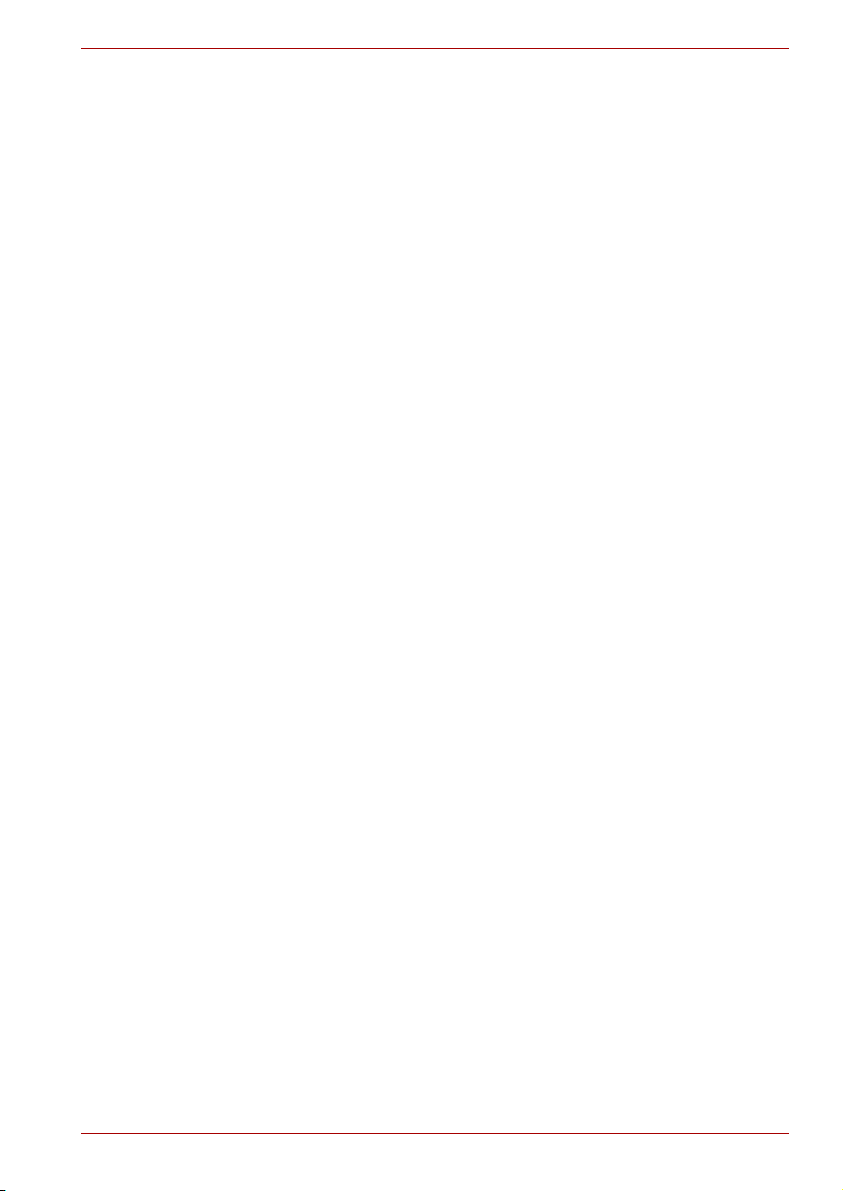
Seria TOSHIBA A100
Pojemność twardego dysku
1 gigabajt (GB) oznacza 1000 × 1000 × 1000 = 1 000 000 000 bajtów,
z zastosowaniem potęgi o podstawie 10. System operacyjny komputera
określa pojemność dysku z zastosowaniem potęgi o podstawie 2, w związku
z czym 1 GB = 1024 × 1024 × 1024 = 1 073 741 824 bajtów, dlatego też
może wykazywać mniejszą pojemność. Dostępna pojemność pamięci jest
mniejsza, jeżeli produkt zawiera jeden lub więcej wstępnie zainstalowanych
systemów operacyjnych, takich jak system operacyjny Microsoft i/lub
wstępnie zainstalowane aplikacje oprogramowania lub treści multimedialne.
Rzeczywista sformatowana pojemność może się różnić.
SRS
Udoskonalone dźwięki audio SRS są dostępne tylko w systemie
operacyjnym Microsoft Windows.
Obrazy
Wszystkie zamieszczone obrazy są imitacją dla celów wyłącznie
ilustracyjnych.
Express Media Player
Express Media Player nie jest aplikacją opartą na Windows. Pobór energii
z akumulatora jest większy niż w przypadku podobnych aplikacji
działających w środowisku Windows.
Jasność wyświetlacza LCD i przemęczenie wzroku
Jaskrawość wyświetlacza LCD jest zbliżona poziomem do jaskrawości
odbiorników telewizyjnych. Zaleca się ustawienie jaskrawości wyświetlacza
LCD na poziomie nie powodującym zmęczenia oczu.
Zastrzeżenia dotyczące wydajności procesora grafiki (GPU)
Wydajność procesora grafiki może się różnić wzależności od modelu
produktu, konfiguracji, aplikacji, ustawień zarządzania energią iużywanych
funkcji.
Wydajność procesora grafiki jest optymalizowana tylko w trybie zasilania
sieciowego i może być znacznie niższa w trybie zasilania z akumulatora.
Zastrzeżenie dotyczące pamięci głównej
Część głównej pamięci systemowej komputera może być używana na
potrzeby systemu grafiki i ilość pamięci systemowej przeznaczona na inne
operacje obliczeniowe może zostać przez to zmniejszona. Ilość pamięci
systemowej przypisywanej do obsługi grafiki może zależeć od systemu
grafiki, używanych aplikacji, rozmiaru pamięci systemowej i innych
czynników.
Podręcznik użytkownika xvi
Page 17
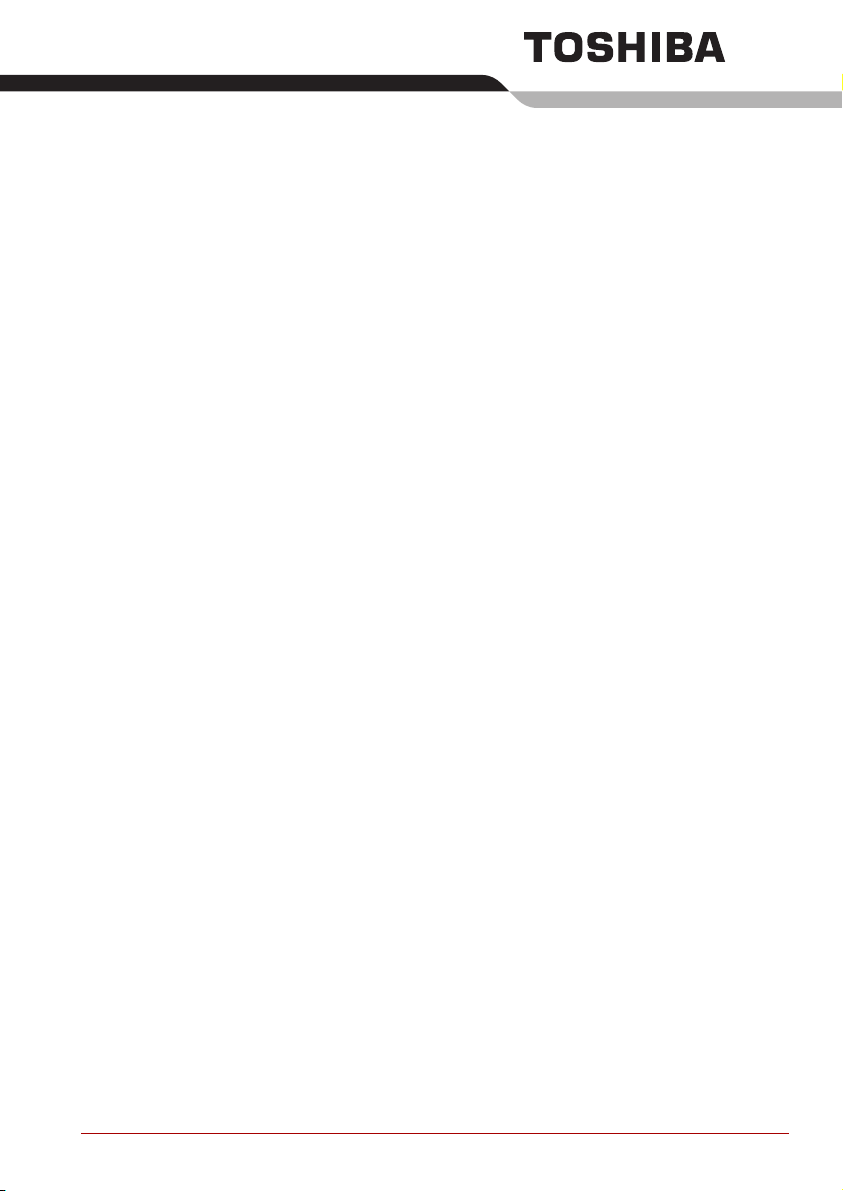
Spis treści
Przedmowa
Ogólne zalecenia dotyczące pracy z komputerem
Rozdział 1 Wstęp
Lista kontrolna wyposażenia. . . . . . . . . . . . . . . . . . . . . . . . . . . . . . . . 1-1
Charakterystyka urządzenia . . . . . . . . . . . . . . . . . . . . . . . . . . . . . . . . 1-3
Funkcje specjalne. . . . . . . . . . . . . . . . . . . . . . . . . . . . . . . . . . . . . . . . . 1-9
Programy narzędziowe . . . . . . . . . . . . . . . . . . . . . . . . . . . . . . . . . . . 1-12
Wyposażenie dodatkowe . . . . . . . . . . . . . . . . . . . . . . . . . . . . . . . . . . 1-14
Rozdział 2 Przewodnik po systemie
Lewy bok komputera . . . . . . . . . . . . . . . . . . . . . . . . . . . . . . . . . . . . . . 2-2
Prawy bok komputera . . . . . . . . . . . . . . . . . . . . . . . . . . . . . . . . . . . . . 2-3
Tył. . . . . . . . . . . . . . . . . . . . . . . . . . . . . . . . . . . . . . . . . . . . . . . . . . . . . . 2-4
Spód komputera . . . . . . . . . . . . . . . . . . . . . . . . . . . . . . . . . . . . . . . . . . 2-5
Przód komputera z otwartą obudową. . . . . . . . . . . . . . . . . . . . . . . . . 2-6
Przyciski AV . . . . . . . . . . . . . . . . . . . . . . . . . . . . . . . . . . . . . . . . . . . . . 2-7
Wskaźniki systemowe . . . . . . . . . . . . . . . . . . . . . . . . . . . . . . . . . . . . . 2-8
Wskaźniki klawiatury . . . . . . . . . . . . . . . . . . . . . . . . . . . . . . . . . . . . . . 2-9
Napęd USB dyskietek. . . . . . . . . . . . . . . . . . . . . . . . . . . . . . . . . . . . . 2-10
Napęd nośników optycznych . . . . . . . . . . . . . . . . . . . . . . . . . . . . . . 2-11
Zasilacz sieciowy . . . . . . . . . . . . . . . . . . . . . . . . . . . . . . . . . . . . . . . . 2-14
Rozdział 3 Wprowadzenie
Organizacja miejsca pracy . . . . . . . . . . . . . . . . . . . . . . . . . . . . . . . . . 3-2
Podłączanie zasilacza sieciowego . . . . . . . . . . . . . . . . . . . . . . . . . . . 3-5
Otwieranie wyświetlacza . . . . . . . . . . . . . . . . . . . . . . . . . . . . . . . . . . . 3-6
Włączanie zasilania . . . . . . . . . . . . . . . . . . . . . . . . . . . . . . . . . . . . . . . 3-6
Uruchamianie komputera po raz pierwszy . . . . . . . . . . . . . . . . . . . . . 3-7
Wyłączanie zasilania . . . . . . . . . . . . . . . . . . . . . . . . . . . . . . . . . . . . . . 3-7
Ponowne uruchamianie komputera . . . . . . . . . . . . . . . . . . . . . . . . . 3-10
Przywracanie wstępnie zainstalowanego oprogramowania
z Product Recovery Media. . . . . . . . . . . . . . . . . . . . . . . . . . . . . . . . . 3-11
Podręcznik użytkownika xvii
Page 18
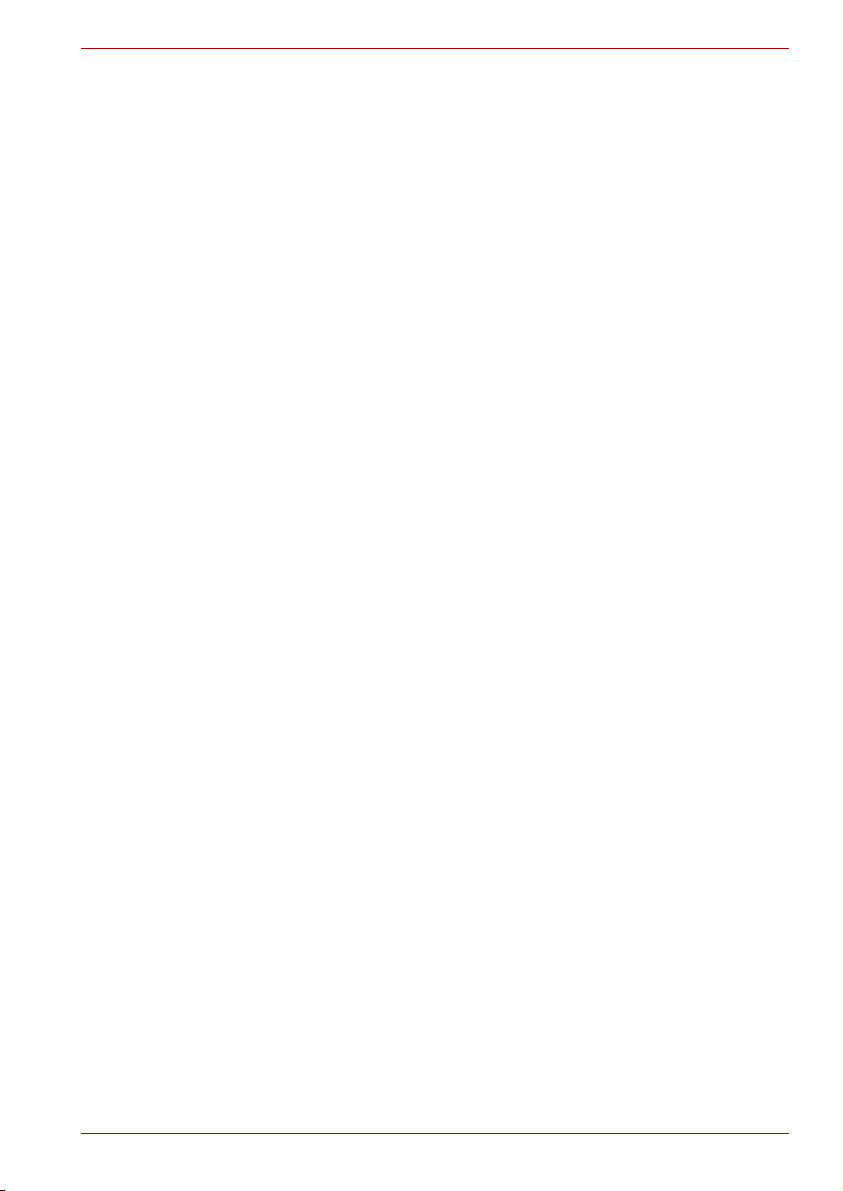
Rozdział 4 Podstawy pracy z komputerem
Używanie tabliczki dotykowej (Touch Pad) . . . . . . . . . . . . . . . . . . . . 4-1
Podłączanie napędu dyskietek 3 1/2" . . . . . . . . . . . . . . . . . . . . . . . . . 4-2
Odłączanie napędu dyskietek 3 1/2". . . . . . . . . . . . . . . . . . . . . . . . . . 4-3
Korzystanie z napędów nośników optycznych . . . . . . . . . . . . . . . . . 4-3
Funkcja przycisku AV. . . . . . . . . . . . . . . . . . . . . . . . . . . . . . . . . . . . . . 4-7
Nagrywanie płyt CD/DVD za pomocą napędu
CD-RW/DVD-ROM . . . . . . . . . . . . . . . . . . . . . . . . . . . . . . . . . . . . . . . . . 4-8
Nagrywanie dysków CD/DVD za pomocą napędu
DVD Super Multi (+-R Double Layer) . . . . . . . . . . . . . . . . . . . . . . . . 4-11
Ważna informacja (DVD Super Multi drive)
(+-R Double Layer) . . . . . . . . . . . . . . . . . . . . . . . . . . . . . . . . . . . . . . . 4-11
Właściwa obsługa nośników . . . . . . . . . . . . . . . . . . . . . . . . . . . . . . . 4-20
Modem . . . . . . . . . . . . . . . . . . . . . . . . . . . . . . . . . . . . . . . . . . . . . . . . . 4-21
Łączność bezprzewodowa. . . . . . . . . . . . . . . . . . . . . . . . . . . . . . . . . 4-23
LAN . . . . . . . . . . . . . . . . . . . . . . . . . . . . . . . . . . . . . . . . . . . . . . . . . . . 4-25
Podłączanie przewodu sieci LAN . . . . . . . . . . . . . . . . . . . . . . . . . . . 4-25
Czyszczenie komputera . . . . . . . . . . . . . . . . . . . . . . . . . . . . . . . . . . . 4-26
Przenoszenie komputera . . . . . . . . . . . . . . . . . . . . . . . . . . . . . . . . . . 4-27
Rozpraszanie ciepła . . . . . . . . . . . . . . . . . . . . . . . . . . . . . . . . . . . . . . 4-27
Rozdział 5 Klawiatura
Klawisze standardowe w układzie maszyny do pisania . . . . . . . . . . 5-1
F1 ... F12 klawisze funkcyjne. . . . . . . . . . . . . . . . . . . . . . . . . . . . . . . . 5-2
Klawisze programowalne: kombinacje klawisza
funkcyjnego Fn . . . . . . . . . . . . . . . . . . . . . . . . . . . . . . . . . . . . . . . . . . . 5-2
Klawisze specjalne systemu Windows. . . . . . . . . . . . . . . . . . . . . . . . 5-7
Mapowanie klawiatury numerycznej. . . . . . . . . . . . . . . . . . . . . . . . . . 5-8
Generowanie znaków ASCII . . . . . . . . . . . . . . . . . . . . . . . . . . . . . . . . 5-9
Rozdział 6 Tryby zasilania
Warunki zasilania . . . . . . . . . . . . . . . . . . . . . . . . . . . . . . . . . . . . . . . . . 6-1
Wskaźniki zasilania . . . . . . . . . . . . . . . . . . . . . . . . . . . . . . . . . . . . . . . 6-2
Rodzaje akumulatorów . . . . . . . . . . . . . . . . . . . . . . . . . . . . . . . . . . . . 6-3
Akumulator . . . . . . . . . . . . . . . . . . . . . . . . . . . . . . . . . . . . . . . . . . . . . . 6-4
Akumulator zegara czasu rzeczywistego. . . . . . . . . . . . . . . . . . . . . . 6-4
Właściwe korzystanie z zestawu akumulatorowego . . . . . . . . . . . . . 6-5
Wymiana zestawu akumulatorowego . . . . . . . . . . . . . . . . . . . . . . . . 6-11
Uruchamiane komputera z żądaniem podania hasła . . . . . . . . . . . 6-14
Rozdział 7 Program HW Setup i zabezpieczanie hasłem
Program HW Setup. . . . . . . . . . . . . . . . . . . . . . . . . . . . . . . . . . . . . . . . 7-1
Podręcznik użytkownika xviii
Page 19
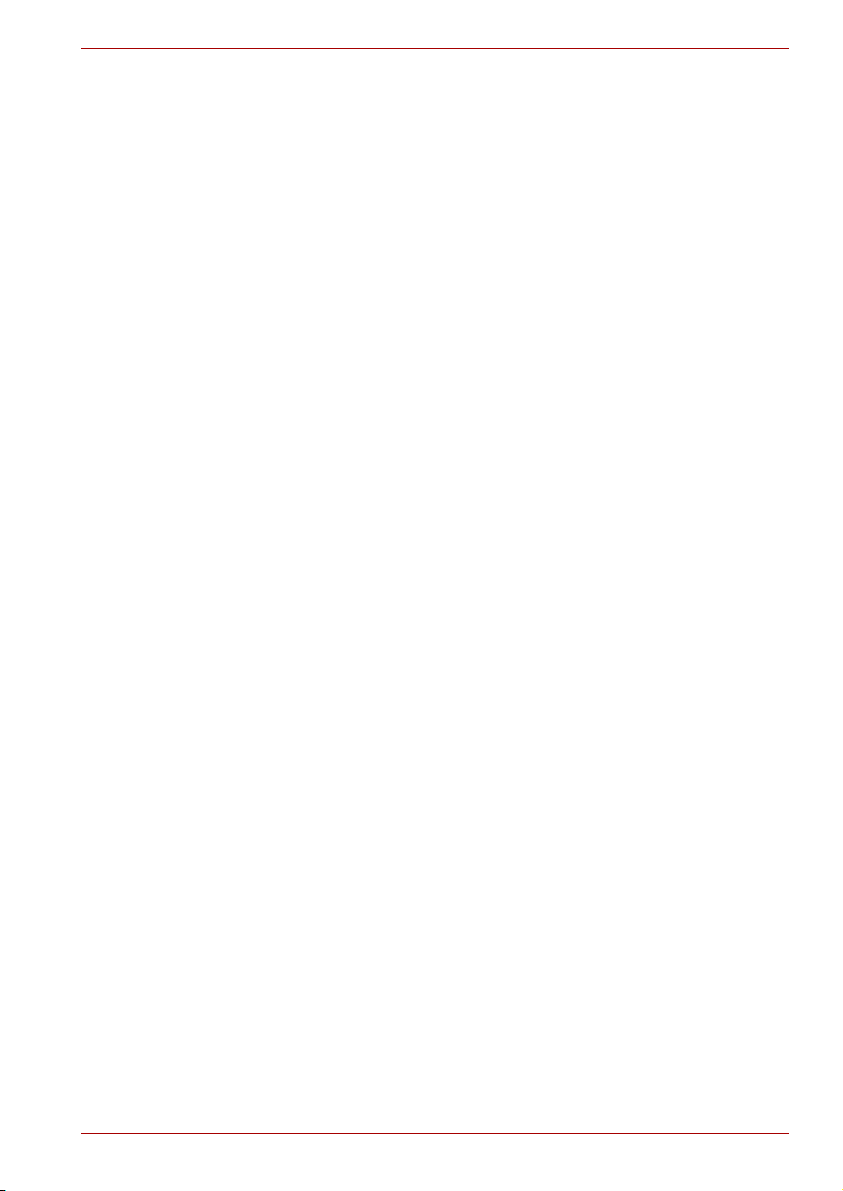
Rozdział 8 Urządzenia opcjonalne
Karty PC . . . . . . . . . . . . . . . . . . . . . . . . . . . . . . . . . . . . . . . . . . . . . . . . 8-2
Rozszerzenie pamięci . . . . . . . . . . . . . . . . . . . . . . . . . . . . . . . . . . . . . 8-3
Dodatkowy zestaw akumulatorowy . . . . . . . . . . . . . . . . . . . . . . . . . . 8-6
Dodatkowy zasilacz . . . . . . . . . . . . . . . . . . . . . . . . . . . . . . . . . . . . . . . 8-6
Napęd dyskietek w standardzie USB . . . . . . . . . . . . . . . . . . . . . . . . . 8-6
Monitor zewnętrzny . . . . . . . . . . . . . . . . . . . . . . . . . . . . . . . . . . . . . . . 8-6
Telewizor . . . . . . . . . . . . . . . . . . . . . . . . . . . . . . . . . . . . . . . . . . . . . . . . 8-8
i.LINK (IEEE1394) . . . . . . . . . . . . . . . . . . . . . . . . . . . . . . . . . . . . . . . . . 8-8
Blokada bezpieczeństwa . . . . . . . . . . . . . . . . . . . . . . . . . . . . . . . . . . 8-10
Rozdział 9 Rozwiązywanie problemów
Proces rozwiązywania problemów . . . . . . . . . . . . . . . . . . . . . . . . . . . 9-1
Lista kontrolna sprzętu i systemu . . . . . . . . . . . . . . . . . . . . . . . . . . . 9-3
Wsparcie firmy TOSHIBA. . . . . . . . . . . . . . . . . . . . . . . . . . . . . . . . . . 9-17
Załącznik A Dane techniczne
Załącznik B Sterownik i tryby ekranu
Karta graficzna . . . . . . . . . . . . . . . . . . . . . . . . . . . . . . . . . . . . . . . . . . . B-1
Tryby wideo. . . . . . . . . . . . . . . . . . . . . . . . . . . . . . . . . . . . . . . . . . . . . . B-2
Załącznik C Bezprzewodowa sieć LAN:
Dane techniczne karty . . . . . . . . . . . . . . . . . . . . . . . . . . . . . . . . . . . . . C-1
Obsługiwane podpasma częstotliwości . . . . . . . . . . . . . . . . . . . . . . . C-2
Załącznik D Przewód zasilający i wtyczki
Załącznik E Jeżeli komputer zostanie skradziony
Glosariusz
Skróty . . . . . . . . . . . . . . . . . . . . . . . . . . . . . . . . . . . . . . . . . . Glosariusz-1
Indeks
Podręcznik użytkownika xix
Page 20
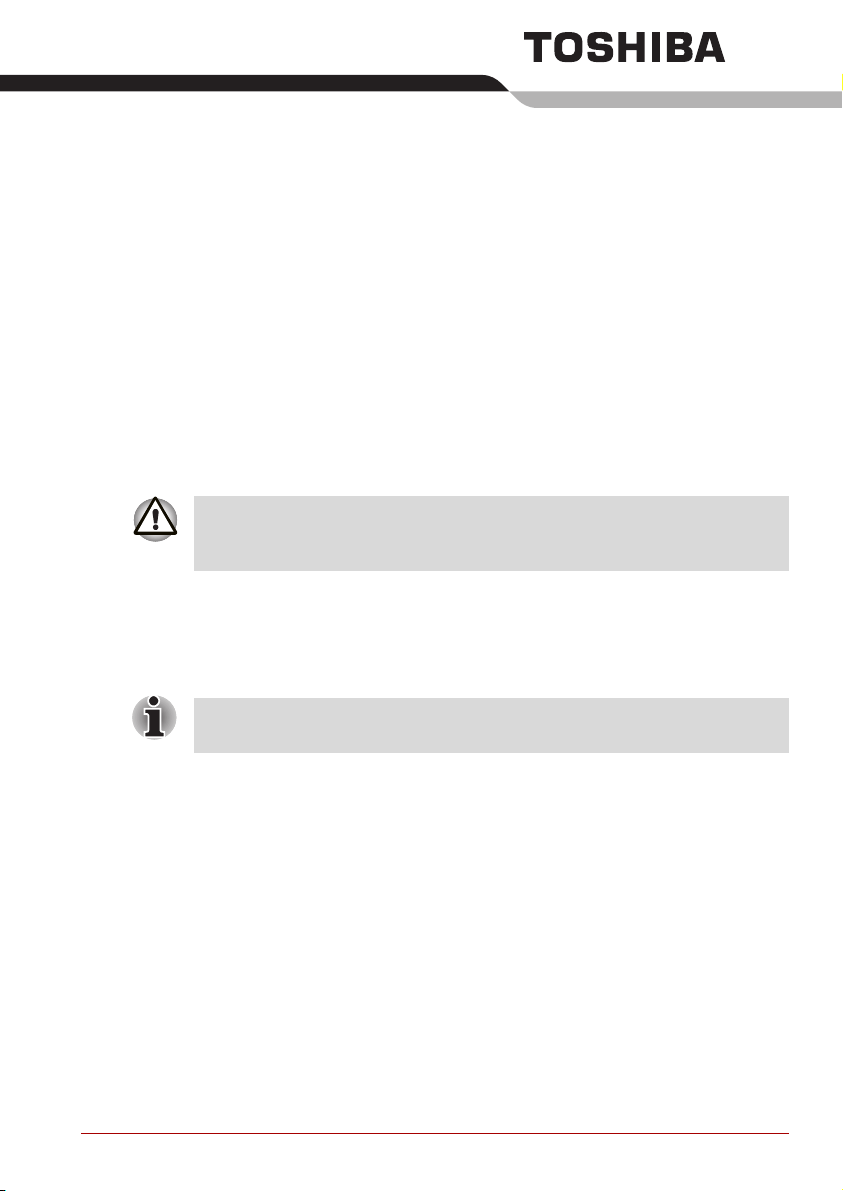
Wstęp
Rozdział ten zawiera listę kontrolną wyposażenia oraz opis specjalnych
funkcji, opcji i akcesoriów.
Niektóre z funkcji opisanych w podręczniku mogą działać nieprawidłowo,
jeżeli używany jest inny system operacyjny niż zainstalowany fabrycznie
przez firmę TOSHIBA.
Lista kontrolna wyposażenia
Ostrożnie rozpakuj komputer. Zachowaj opakowania – mogą się przydać
w przyszłości.
Gwiazdka * wskazuje część opcjonalną, która jest zależna od nabytego
modelu.
Sprawdź, czy posiadasz następujące elementy
Rozdział 1
Sprzęt
Sprawdź, czy posiadasz następujące elementy:
■ Przenośny komputer osobisty Toshiba serii A100
■ Uniwersalny zasilacz sieciowy i przewód zasilający
■ Napęd dyskietek USB*
■ Kabel modułowy modemu*
■ Akumulator*
Podręcznik użytkownika 1-1
Page 21
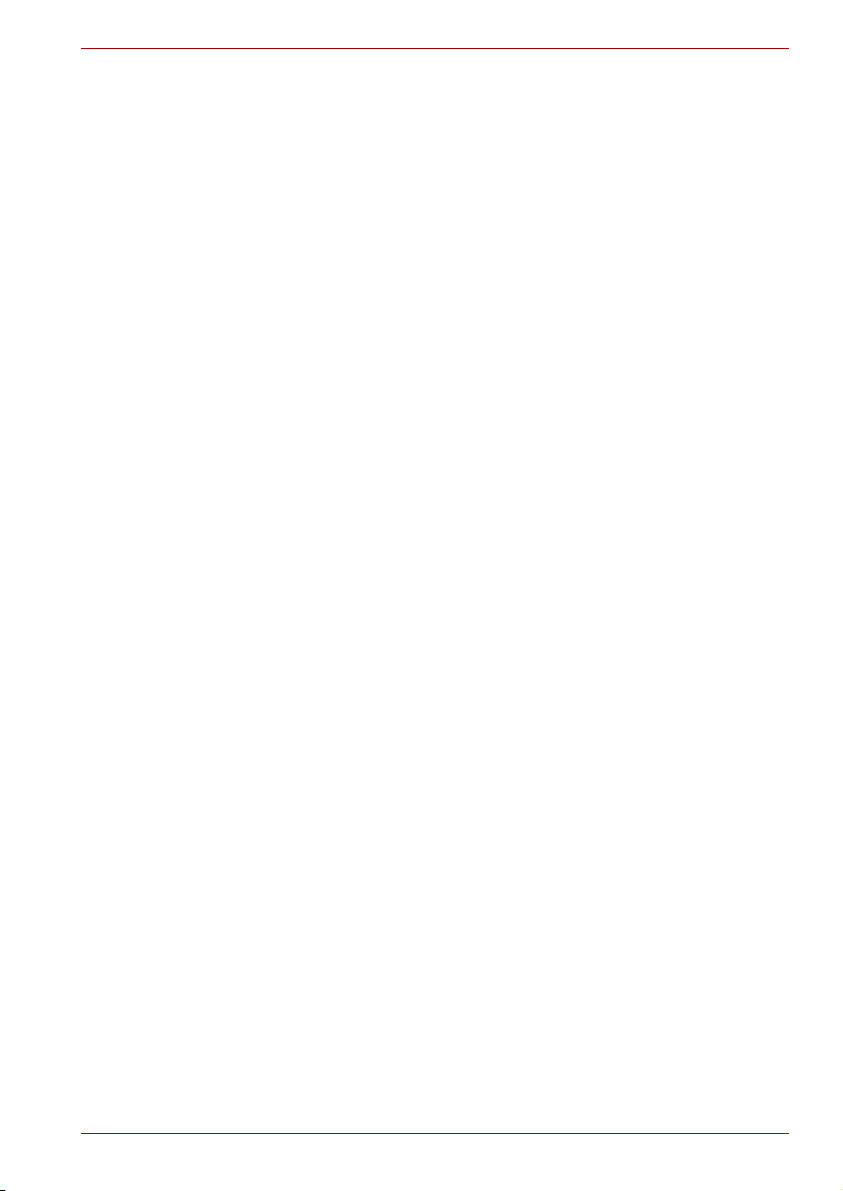
Oprogramowanie
Windows XP Professional/Home Edition Service Pack 2
Wstęp
Zainstalowano fabrycznie następujące oprogramowanie:
■ System operacyjny Microsoft
Professional Edition
■ Microsoft® Internet Explorer
■ Sterownik modemu
■ Sterownik sieci
■ Sterownik bezprzewodowej sieci LAN (może być używany wyłącznie
z modelami dostosowanymi do bezprzewodowej sieci LAN)
■ Sterowniki wyświetlacza do systemu Windows
■ Sterownik dźwięku dla systemu Windows
■ Sterownik urządzenia wskazującego
■ Odtwarzacz DVD filmów wideo
■ Programy narzędziowe firmy TOSHIBA
■ Program TOSHIBA Power Saver
■ TOSHIBA Podręcznik użytkownika
■ Pomoc TOSHIBA
■ Program ConfigFree firmy TOSHIBA
■ TOSHIBA Touch and Launch
■ Program narzędziowy włączania/wyłączania tabliczki dotykowej firmy
TOSHIBA
■ TOSHIBA PC Diagnostic Tool
■ Program TOSHIBA Zooming Utility
■ TOSHIBA Controls
■ TOSHIBA Virtual Sound
■ TOSHIBA Acoustic Silencer
■ Program narzędziowy do klawiszy skrótu firmy TOSHIBA
■ RecordNow!Basic dla komputera TOSHIBA
■ DLA do komputera TOSHIBA
■ Sterownik napędu DVD-RAM firmy TOSHIBA*
■ WinDVD Creator 2 Platinium*
®
Windows XP Home Edition lub
Dokumentacja:
■ Podręcznik użytkownika komputera TOSHIBA A100
■ TOSHIBA A100 – szybki start
■ Podręcznik bezpieczeństwa i wygody użytkowania
■ Gwarancja
Podręcznik użytkownika 1-2
Page 22
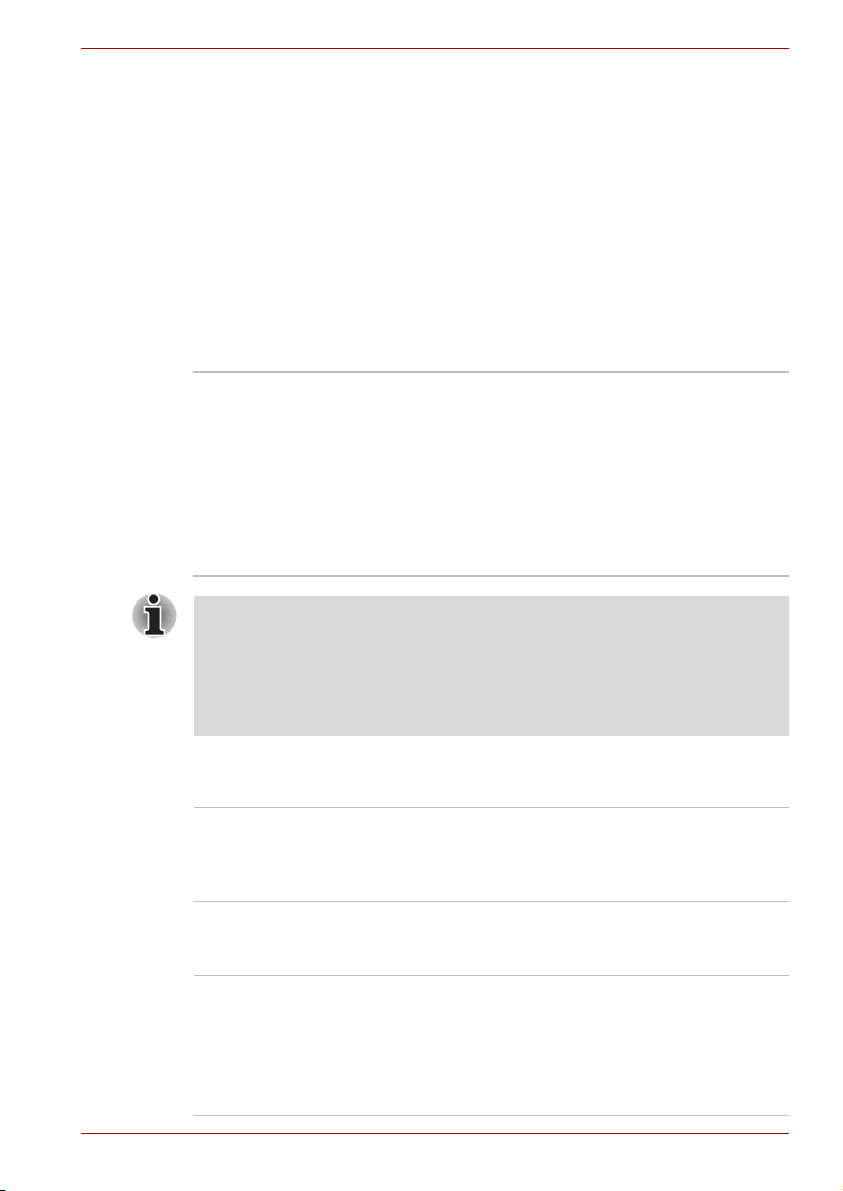
Dysk Product Recovery i dodatkowe oprogramowanie
■ Product Recovery
■ Dodatkowe oprogramowanie na dysku CD*
Charakterystyka urządzenia
W komputerze zastosowano zaawansowane techniki firmy TOSHIBA: LSI
(wielka skala integracji) oraz CMOS (komplementarny MOS), które
zapewniają zwartą budowę urządzenia, minimalną masę, niewielkie zużycie
energii oraz wysoki stopień niezawodności. Konfiguracja komputera:
Procesor
Wstęp
Zintegrowany Komputer jest wyposażony w procesor Intel®
Celeron
®
M, pamięć podręczną 32 KB L1 i 1 MB
L2 z instrukcją on-die.
®
Celeron® M Procesor 350
Intel
®
Celeron® M Procesor 360
Intel
Intel® Celeron® M Procesor 370
®
Celeron® M Procesor 380
Intel
®
Celeron® M Procesor 390
Intel
Procesory Intel® Pentium® M Processor oraz Intel® Celeron® M Processor
obsługują procedurę ustawiania haseł zabezpieczających (Execute-
Disable Bit). Ta funkcja jest dostępna, kiedy jest ustawiona na Dostępny
w menu konfiguracji BIOS (Domyślnym ustawieniem jest Niedostępny).
Do menu konfiguracji systemu BIOS można wejść naciskając przycisk Esc
po włączeniu zasilania.
Pamięć
Gniazda W dwóch gniazdach pamięci można
zainstalować moduły pamięci PC4200 256 GB,
512 MB lub 1024 MB, do maksymalnej wielkości
2GB pamięci systemowej.
Pamięć podręczna
2poziomu
RAM wideo Komputer jest wyposażony w 128 MB RAM do
Pamięć podręczna poziomu 2 o wielkości 1 MB
®
(Intel
Celeron® M)/2 MB (Intel® Pentium® M)
zapewnia maksymalną wydajność.
obsługi wyświetlacza (ponad 512 MB pamięci
systemowej).
Komputer jest wyposażony w 64 MB RAM do
obsługi wyświetlacza (256 MB pamięci
systemowej).
Podręcznik użytkownika 1-3
Page 23
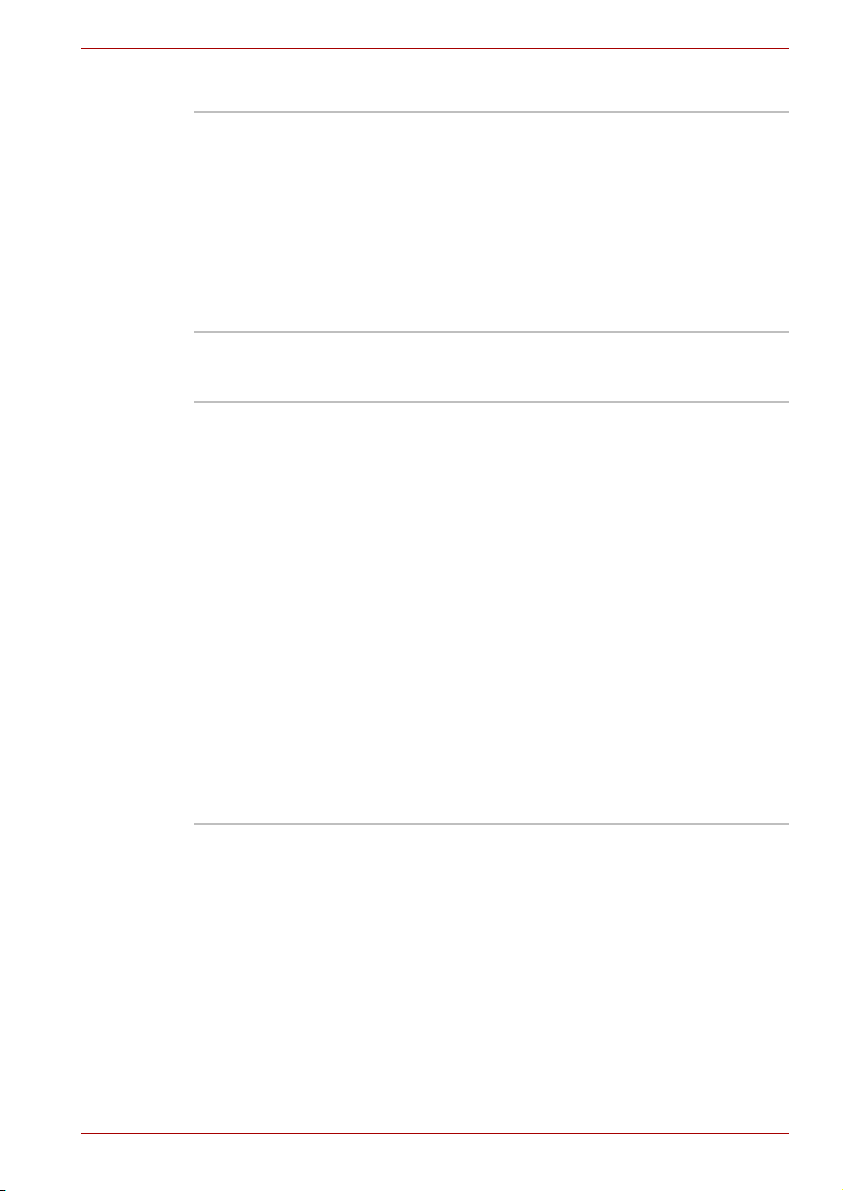
Napędy
Wstęp
Dysk twardy Komputer posiada zintegrowany dysk twardy
(HDD) o średnicy 2 1/2", który służy jako
nieulotna pamięć danych i oprogramowania.
Dostępne są następujące pojemności.
40,0 GB (37,26 miliarda bajtów)
60,0 GB (55,89 miliarda bajtów)
80,0 GB(74,52 miliarda bajtów)
100,0 GB (93,15 miliarda bajtów)
120,0 GB (111,78 miliarda bajtów)
Napęd dyskietek 3 1/2" 1.44-megabajta lub 720-kilobajtów
podłączonych do portu USB. (Windows
®
XP nie
obsługuje dyskietek 720 KB.)
Napęd CD-RW/
DVD-ROM
Niektóre modele są wyposażone
wpełnowymiarowy moduł napędu CD-RW/
DVD-ROM, który umożliwia korzystanie z dysków
CD/DVD bez konieczności stosowania adaptera.
Napęd ten obsługuje następujące formaty:
■ DVD-ROM
■ DVD-Video
■ CD-R
■ CD-RW
■ CD-DA
■ CD-Text
■ Photo CD (jedno/wielo-sesyjne)
■ CD-ROM tryb 1, tryb 2
■ CD-ROMXA Tryb 2 (Form1,Form2)
■ Rozszerzony CD (CD-EXTRA)
■ CD-G (tylko Audio CD)
■ Metoda adresowania 2
Podręcznik użytkownika 1-4
Page 24
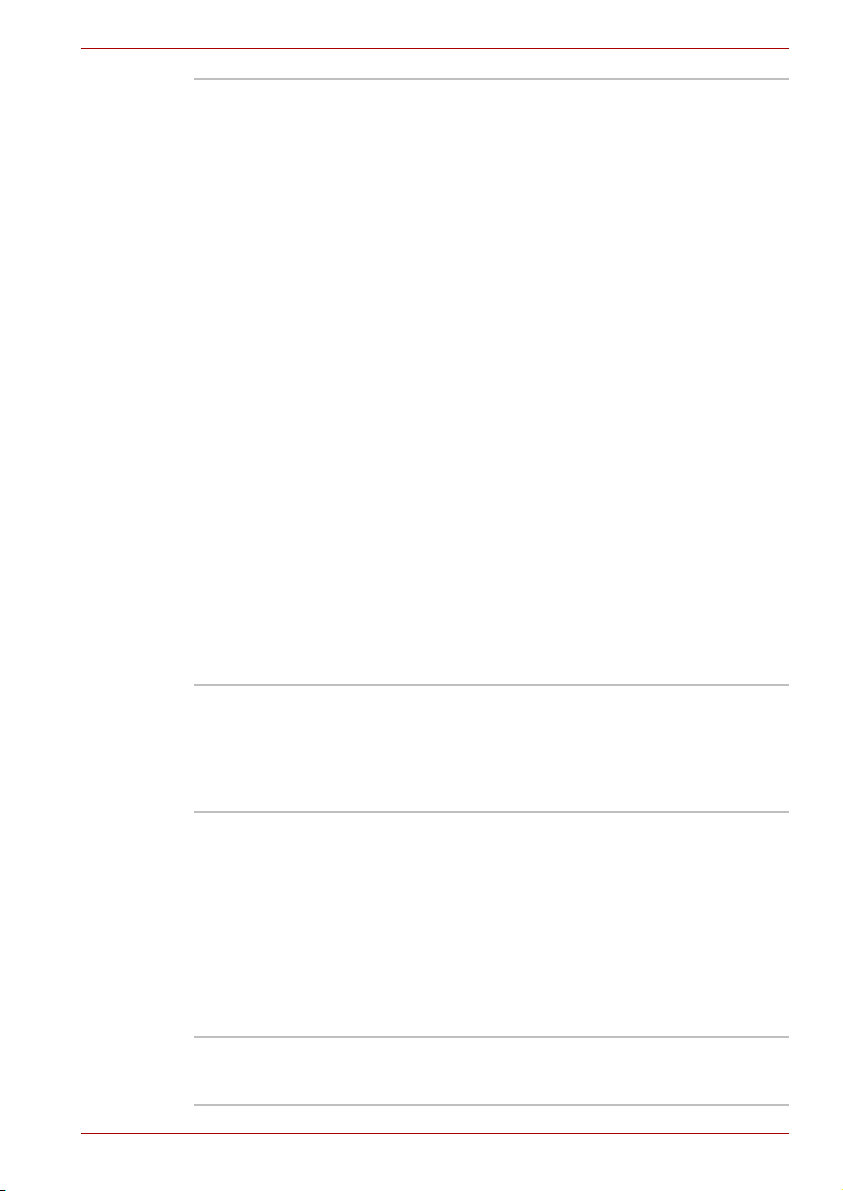
Wstęp
DVD Super Multi
Napęd (+-R Double
Layer)
Niektóre modele są wyposażone
wpełnowymiarowy moduł napędu DVD Super
Multi (+-R Double Layer), który umożliwia
zapisywanie danych na przeznaczonych do
ponownego zapisu dyskach CD/DVD, a także
odtwarzanie dysków CD/DVD o rozmiarach 12 cm
lub 8 cm bez konieczności korzystania z adaptera.
Napęd ten obsługuje następujące formaty:
■ DVD-ROM
■ DVD-Video
■ DVD-R ■ DVD-RW
■ DVD+R ■ DVD+RW
■ DVD+R DL ■ DVD-R DL
■ DVD-RAM
■ CD-R
■ CD-RW
■ CD-DA
■ CD-Text
■ Photo CD (jedno/wielo-sesyjne)
■ CD-ROM tryb 1, tryb 2
■ CD-ROM XA tryb 2 (forma1, forma2)
Rozszerzony CD (CD-EXTRA)
■ Rozszerzony CD (CD-EXTRA)
■ CD-G (tylko Audio CD)
■ Metoda adresowania 2
Display (Wyświetlacz)
Komputer wyposażono w kolorowy wyświetlacz ciekłokrystaliczny (LCD)
obsługujący grafikę wysokiej rozdzielczości. Ekran może być ustawiany
w szerokim zakresie kąta patrzenia dla uzyskania jak największego komfortu
i czytelności.
Zintegrowany Kolorowa matryca LCD dostępna w czterech
Karta grafiki Karta grafiki maksymalizuje efektywność
Podręcznik użytkownika 1-5
rozmiarach:
15,0" XGA,
1024 pikseli poziomo × 768 pionowo
15,0" XGA-CSV,
1024 pikseli poziomo × 768 pionowo
15,4"WXGA,
1280 pikseli poziomo × 800 pionowo
15,4"WXGA-CSV,
1280 pikseli poziomo × 800 pionowo
wyświetlacza. Aby uzyskać więcej informacji,
patrz Załącznik B, Sterownik i tryby ekranu.
Page 25
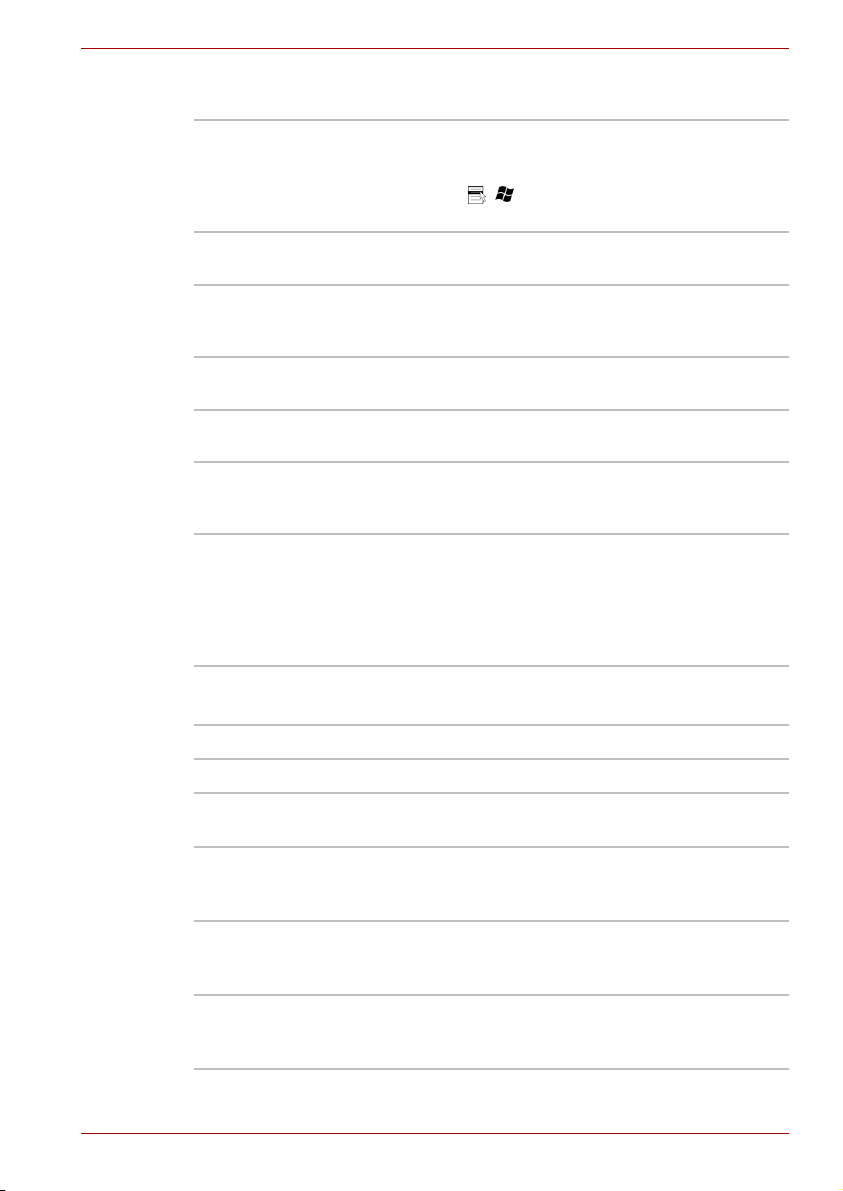
Klawiatura
Wstęp
Zintegrowany 85 lub 86 klawiszy, zgodna z rozszerzoną
klawiaturą IBM
®
obsługa klawiatury
numerycznej, klawisze sterowania kursora oraz
klawisze . Szczegółowe informacje
znajdują się w rozdziale 5, Klawiatura.
Urządzenie wskazujące
Zintegrowany Touch Pad wraz z przyciskami sterującymi na
podpórce pod dłonie umożliwia sterowanie
wskaźnikiem na ekranie.
Zasilanie
Akumulator Komputer jest zasilany jednym akumulatorem
litowo-jonowym.
Bateria zegara czasu
rzeczywistego (RTC)
Wewnętrzny akumulator RTC podtrzymuje
wskazania zegara czasu rzeczywistego (RTC)
i kalendarza.
Zasilacz sieciowy Uniwersalny zasilacz sieciowy zasila system
i ładuje akumulatory, gdy są one wyczerpane.
Jest on dostarczany z odłączalnym przewodem
zasilającym. Dzięki uniwersalnej konstrukcji
zasilacz może przetwarzać prąd przemienny
onapięciu od 100 do 240 V.
Porty (w zależności od konfiguracji)
Słuchawka Umożliwia podłączenie słuchawek stereo.
Mikrofon Umożliwia podłączenie słuchawki dousznej.
Monitor zewnętrzny
Port Universal Serial
Bus (USB 2.0)
Port i.LINK™
(IEEE 1394)
15-pinowy, analogowy port VGA zapewnia funkcje
kompatybilne ze standardem VESA DDC2B.
Standardowa magistrala USB, umożliwia
podłączenie do jednego portu kilku urządzeń
wyposażonych w złącze USB.
Port służący do podłączania urządzeń
zewnętrznych, takich jak cyfrowa kamera wideo
i zapewniający szybką transmisje danych.
Wyjście wideo Port wyjściowy S-Video umożliwia przesyłanie
danych w standardzie NTSC lub PAL
do urządzeń zewnętrznych.
Podręcznik użytkownika 1-6
Page 26
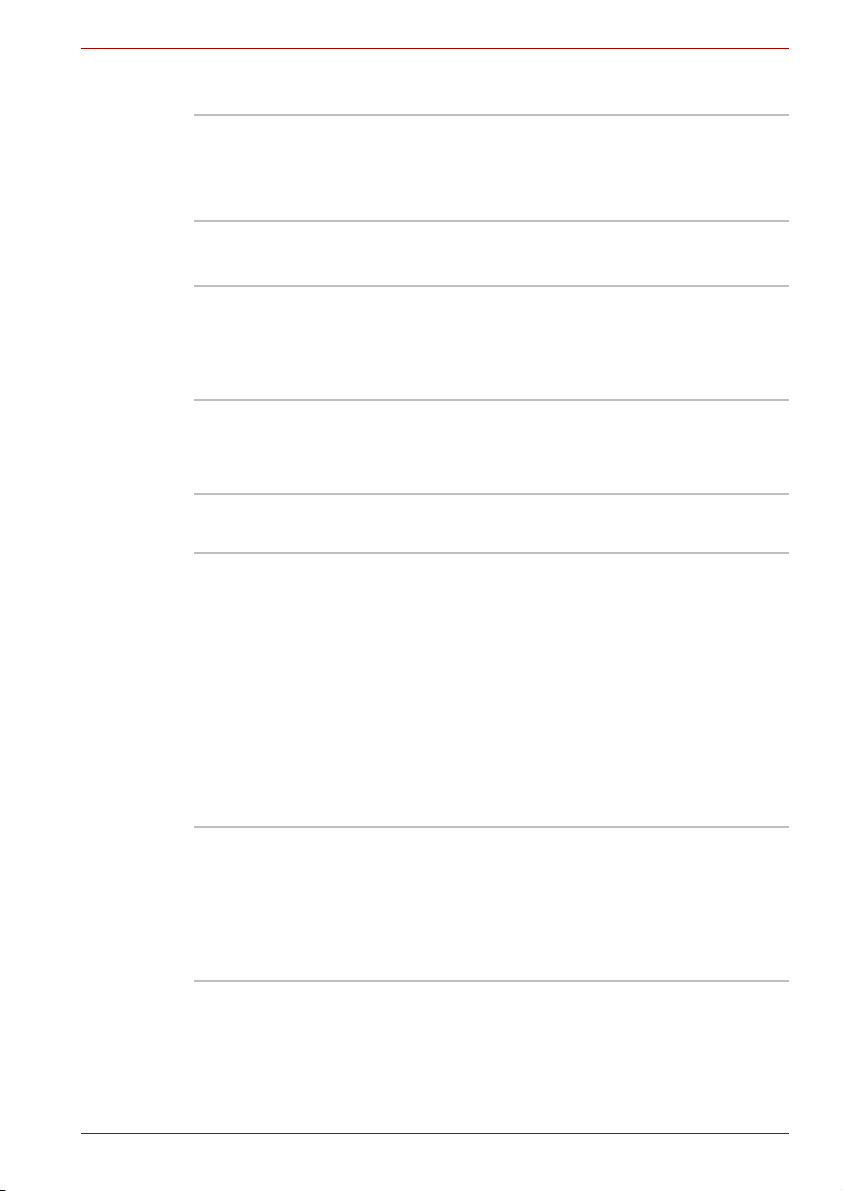
Gniazda
Karta PC Gniazdo karty PC może pomieścić:
Jedną kartę 5 mm Typ II
W celu uzyskania szczegółowych informacji,
patrz rozdział 8, Urządzenia opcjonalne.
Multimedia
System dźwiękowy System dźwiękowy BlasterTM ProTM zgodny
z systemem dźwiękowym systemu Windows
udostępnia głośniki wewnętrzne oraz gniazda
zewnętrznego mikrofonu i słuchawek. Posiada
również pokrętło regulacji głośności.
Port wyjścia S-Video Port wyjściowy S-Video umożliwia przesyłanie
danych w standardzie NTSC lub PAL
do urządzeń zewnętrznych. Szczegółowe
informacje znajdują się w rozdziale 8, Telewizor.
Urządzenia komunikacyjne
Modem Modem wewnętrzny umożliwia przesyłanie
danych i faksów. Modem obsł
V.90 (V.92). Prędkość transferu danych i faksów
zależy od parametrów analogowej linii
telefonicznej. Modem jest wyposażony
w gniazdko do przyłączenia do linii telefonicznej.
Na niektórych rynkach modem jest instalowany
fabrycznie jako urządzenie standardowe.
Modemy przystosowane do obsługi obydwu
standardów, tj. V.90 i V.92 montowane są
wyłącznie w modelach dostarczanych na rynki
USA, Kanady i Australii. W innych regionach
dostępny jest tylko V.90.
uguje standard
Wstęp
Sieć LAN Komputer jest wyposażony w kartę sieci LAN,
obsługującą sieć Ethernet LAN (10 Mb/s,
10BASE-T) oraz Fast Ethernet LAN (100 Mb/s,
100BASE-TX) lub Giga-bit. Na niektórych
rynkach modem jest instalowany fabrycznie jako
urządzenie standardowe. (W zależności od
nabytego modelu)
Podręcznik użytkownika 1-7
Page 27
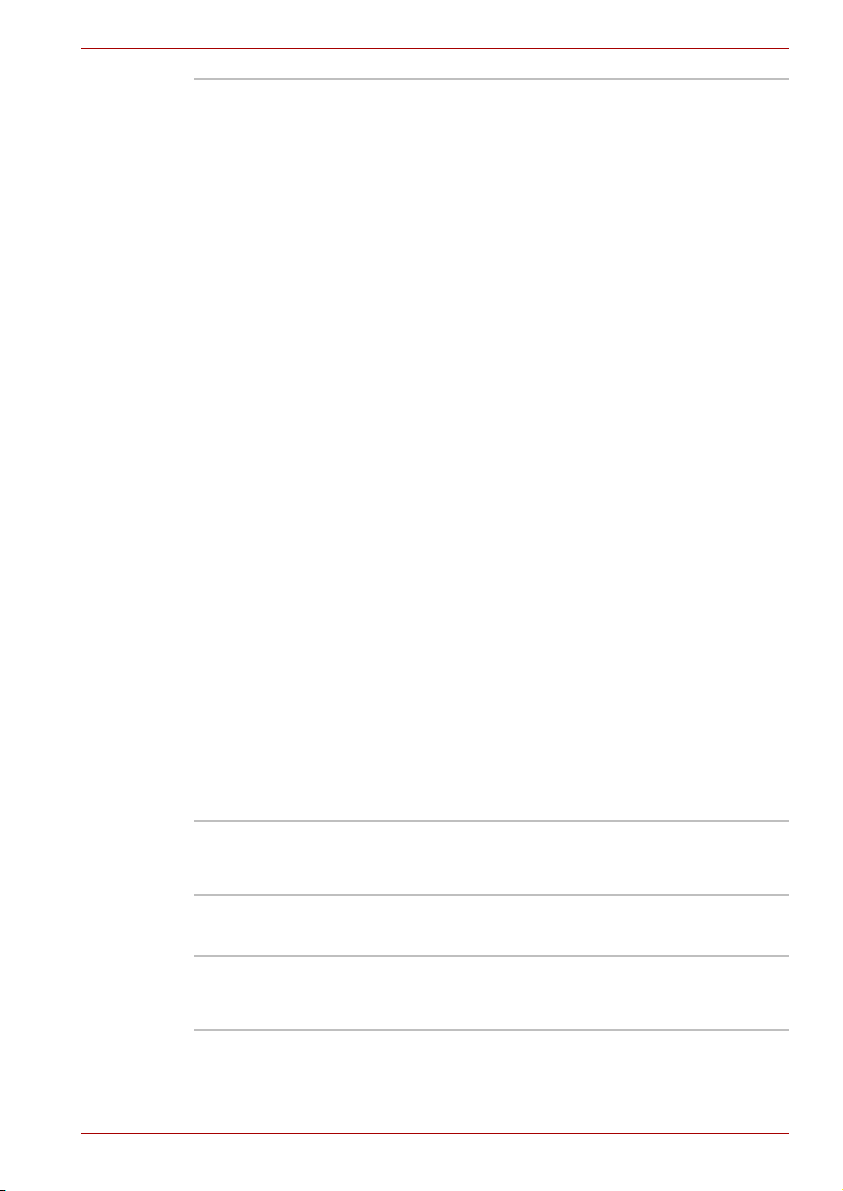
Wstęp
Bezprzewodowa sieć
LAN:
Niektóre komputery z tej serii są wyposażone
wkartę mini-PCI Wireless LAN zgodną z innymi
systemami sieci lokalnych opartymi
na technologii transmisji radiowej Direct
Sequence Spread Spectrum/Orthogonal
Frequency Division Multiplexing spełniającej
wymogi normy IEEE 802.11 (poprawka A,
BlubG), atakże trybem Turbo.
Mechanizm automatycznego wyboru szybkości
transmisji ATRS (ang. Automatic Transmit Rate
Select) działa w zakresie transmisji 54, 48, 36,
24, 18, 12, 9 i 6 Mb/s (wersja A/B, B/G, A/B/G typ
kombo).
Mechanizm automatycznego wyboru szybkości
przesyłu [Automatic Transmit Rate Select]
w zakresie 11, 5,5, 2 i 1 Mb/s (wersja B).
Mechanizm ATRS działa w zakresie transmisji
108, 96, 72, 48, 36, 24, 18 i 12 Mb/s (tryb Turbo,
wersja A/B/G typ kombo).
Wybór kanału częstotliwości (5 GHz:
poprawka A/2,4 GHz: poprawka B/G).
Przełączanie między wieloma kanałami
Zarządzanie zasilaniem karty
Szyfrowanie danych zgodne z protokołem
bezpieczeństwa WEP (Wired Equivalent Privacy)
oparte na 152-bitowym algorytmie szyfrującym
(moduł typu Atheros).
Szyfrowanie danych zgodne z protokołem
bezpieczeństwa WEP oparte na 128-bitowym
algorytmie szyfrującym (moduł typu Intel).
Szyfrowanie zgodne z protokołem
bezpieczeństwa AES (Advanced Encryption
Standard) oparte na 256-bitowym algorytmie
szyfrują
cym (moduł typu Atheros).
Przełącznik
komunikacji
bezprzewodowej
Ten p rz e łącznik włącza lub wyłącza funkcję
bezprzewodowej sieci LAN i Blurtooth.
(dostarczana tylko z niektórymi modelami)
Bezpieczeństwo
Blokada
bezpieczeństwa
Podręcznik użytkownika 1-8
Umożliwia przymocowanie komputera do biurka
lub innego większego przedmiotu, chroniąc
urządzenie przed kradzieżą.
Page 28
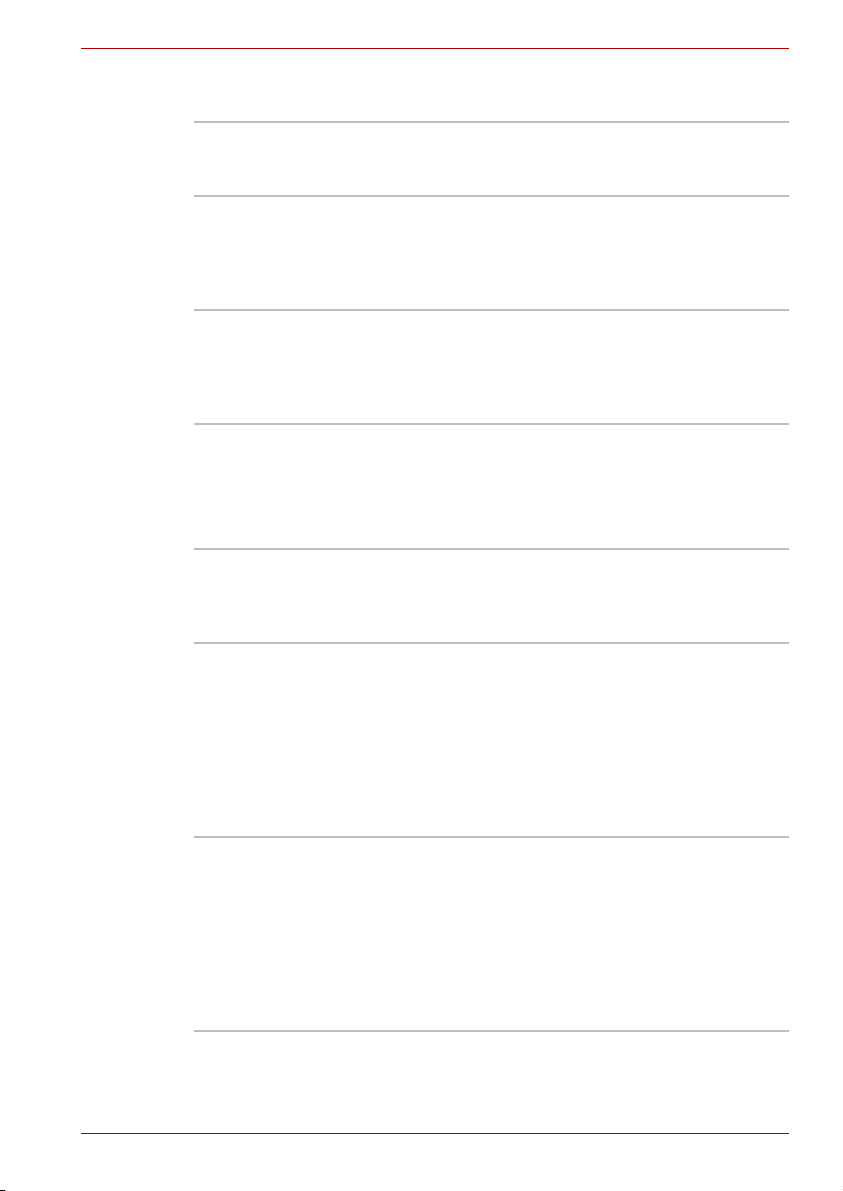
Oprogramowanie
System operacyjny Dostępny jest Windows
Programy
narzędziowe firmy
TOSHIBA
Plug and Play Po podłączeniu urządzenia zewnętrznego do
Funkcje specjalne
Poniższe funkcje są dostępne wyłącznie w komputerach firmy TOSHIBA
lub są funkcjami zaawansowanymi ułatwiającymi obsługę komputera.
Klawisze skrótów Kombinacje klawiszy umożliwiają użytkownikowi
Funkcja
automatycznego
wyłączania zasilania
wyświetlacza
Funkcja
automatycznego
wyłączania zasilania
dysku twardego
Wstęp
®
XP Professional lub
Home Edition. Patrz punkt oprogramowanie na
początku rozdziału.
Aby zapewnić wygodę użytkowania komputera,
zainstalowano wiele programów narzędziowych
i sterowników. Informacje na ten temat można
znaleźć w sekcji Programy narzędziowe
w niniejszym rozdziale.
komputera lub zainstalowaniu podzespołu,
funkcja Plug and Play umożliwia rozpoznanie
połączenia przez system i automatyczne
przeprowadzenie niezbędnej konfiguracji.
szybką modyfikacje ustawień systemu
bezpośrednio z klawiatury, bez konieczności
uruchamiania programu konfiguracji systemu.
Funkcja ta powoduje automatyczne wyłączenie
wbudowanego wyświetlacza, jeżeli w czasie
określonym przez użytkownika nie został
naciśnięty żaden klawisz. Zasilanie jest
przywracane po wciśnięciu dowolnego klawisza.
Czas można określić w polu Monitor Power off
(Odłączenie zasilania monitora) zakładki Basic
Setup (Konfiguracja podstawowa) programu
Power Saver firmy TOSHIBA.
Automatycznie wyłącza zasilanie dysku
twardego, jeśli w czasie określonym przez
użytkownika dysk ten nie jest używany. Zasilanie
jest włączane ponownie w momencie wykonania
operacji odczytu lub zapisu danych. Czas
można określić w polu HDD Power off
(Odłączenie dysku twardego) zakł
Setup (Konfiguracja podstawowa) programu
Power Saver firmy TOSHIBA.
adki Basic
Podręcznik użytkownika 1-9
Page 29

Wstęp
Automatyczne
przechodzenie
w stan gotowości/
hibernacji
Funkcja ta powoduje automatyczne przejście
systemu w tryb gotowości lub hibernacji, jeśli
przez zadany czas nie pojawiło się nic na
wejściu lub nie korzystano ze sprzętu. Czas
i tryb Oczekiwania lub Hibernacji systemu
można określić w polu System Standby and
System hibernation (Tryb Oczekiwania systemu
i tryb Hibernacji systemu) zakładki Basic Setup
(Konfiguracja podstawowa) programu Power
Saver firmy TOSHIBA.
Mapowanie
klawiatury
numerycznej
Klawiatura numeryczna została zintegrowana
z klawiatura główna. Informacje na temat
mapowania klawiatury numerycznej można
znaleźć w sekcji Mapowanie klawiatury
numerycznej Rozdziału5, Klawiatura.
Hasło startowe Dostępne są dwa poziomy zabezpieczenia
hasłem: poziom administratora i poziom
użytkownika. Funkcja ta zabezpiecza przed
nieupoważnionym dostępem do komputera.
Zabezpieczenie
natychmiastowe
Klawisz skrótu wygasza natychmiast ekran
i dezaktywuje komputer zapewniając szybka
i łatwa ochronę danych.
Inteligentne zasilanie Mikroprocesor funkcji inteligentnego zasilania
komputera kontroluje poziom naładowania
akumulatora i oblicza jego pozostała pojemność.
Chroni on również podzespoły elektroniczne
przed pracą w niestandardowych warunkach,
takich jak przepięcia powodowane przez
zasilacz. Można również monitorować ilość
pozostałej energii akumulatora. W tym celu
należy użyć pola Battery remaining (Pozostały
czas pracy z akumulatorem) programu Power
Saver firmy TOSHIBA.
Tryb oszczędzania
akumulatora
Pozwala na oszczędne korzystanie z energii
akumulatora. Tryb oszczędzania energii można
określić w polu Profile (Profil) programu Power
Saver firmy TOSHIBA.
Automatyczne wł./
wył. zasilania panelu
Funkcja ta wyłącza zasilanie komputera
w momencie zamknięcia panelu wyświetlacza
iwłącza je po otwarciu panelu. Ustawienie to
można określić w polu „When I close the lid”
(Gdy zamknę panel) zakładki Setup Action
(Konfiguracja akcji) programu Power Saver firmy
TOSHIBA.
Podręcznik użytkownika 1-10
Page 30
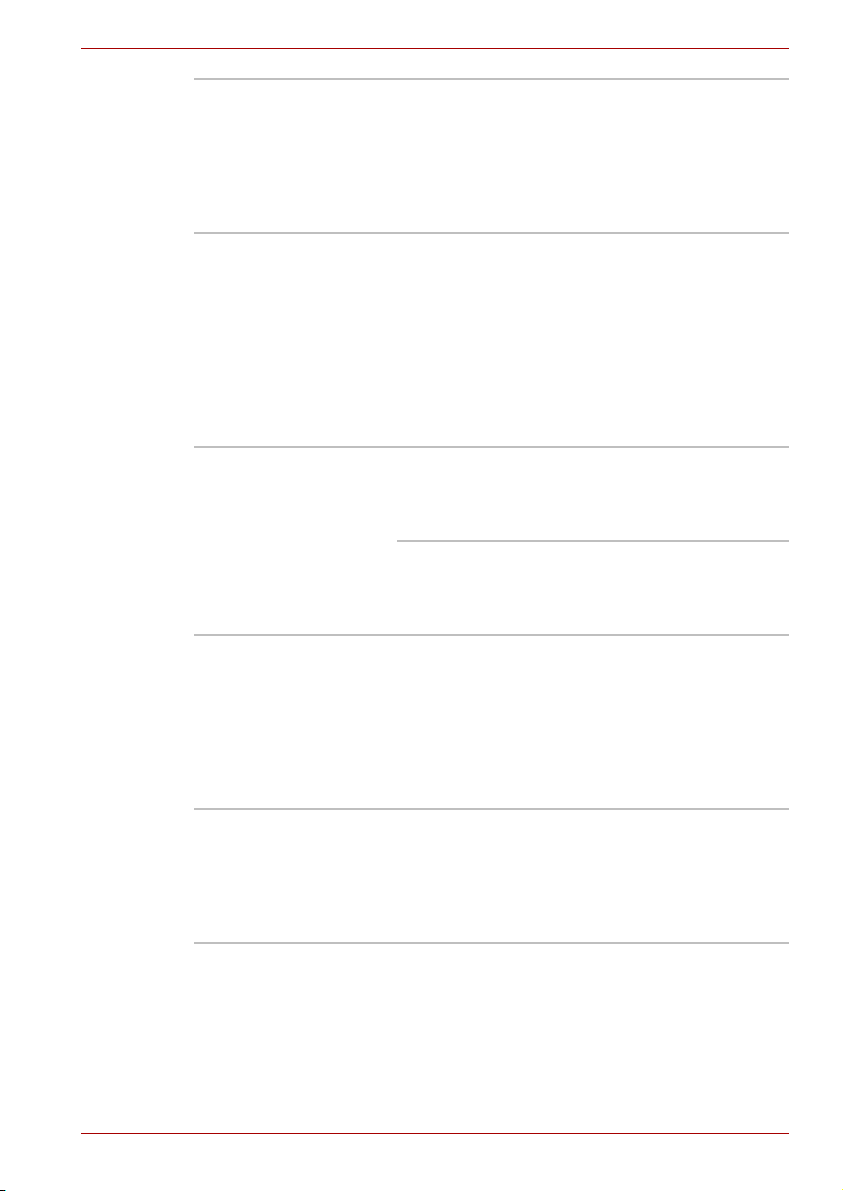
Wstęp
Funkcja
automatycznej
hibernacji systemu
przy niskiej energii
akumulatora
Kiedy poziom naładowania akumulatora jest
zbyt niski, aby kontynuować prace, system
przechodzi automatycznie w tryb hibernacji,
anastępnie zostaje wyłączony. Ustawienie to
można określić wzakładce Setup Action
(Czynności konfiguracji) programu Power Saver
firmy TOSHIBA.
Rozpraszanie ciepła Aby zapobiec przegrzaniu procesora, komputer
został wyposażony w wewnętrzny czujnik
temperatury. Jeśli wewnętrzna temperatura
komputera wzrośnie do określonego poziomu, to
włączy się wentylator chłodzący lub zostanie
zmniejszona szybkość pracy procesora. Wyboru
można dokonać w polu Cooling Method (Metoda
chłodzenia) na karcie Basic Setup (Konfiguracja
podstawowa) programu Power Saver firmy
TOSHIBA.
Maksymalna
wydajność
Najpierw jest włączany
wentylator, a następnie, w razie
potrzeby, jest obniżana szybkość
przetwarzania procesora.
Optymalizacja
wykorzystania
akumulatora
Najpierw jest obniżana szybkość
przetwarzania procesora,
anastępnie, w razie potrzeby,
jest włączany wentylator.
Hibernacja Funkcja ta pozwala na wy
łączenie zasilania bez
konieczności zamykania działających
programów. Zawartość pamięci jest zapisywana
na dysku twardym, a po włączeniu zasilania
komputera można kontynuować pracę. W celu
uzyskania szczegółowych informacji, patrz
sekcja Wyłączanie zasilania w Rozdziale 3,
Wprowadzenie.
Gotowość Jeśli musisz przerwać pracę, możesz wyłączyć
zasilanie bez zamykania działających
programów. Dane są przechowywane w pamięci
głównej komputera. Po ponownym włączeniu
komputera można będzie kontynuować pracę
dokładnie od miejsca, gdzie została przerwana.
Podręcznik użytkownika 1-11
Page 31

Programy narzędziowe
W tej części rozdzialu przedstawiono programy narzędziowe zainstalowane
fabrycznie na dysku komputera oraz sposób ich uruchamiania. Szczegółowe
informacje na temat ich działania można znaleźć w elektronicznych
podręcznikach programów, plikach pomocy oraz plikach readme.txt.
Pomoc TOSHIBA Pomoc firmy TOSHIBA to graficzny interfejs
Program TOSHIBA
Power Saver
Wstęp
użytkownika umożliwiający łatwy dostęp do
pomocy i usług.
Aby uzyskać dostęp do tego programu
zarządzania oszczędzaniem energii, kliknij
Panel sterowania i wybierz ikonę TOSHIBA
Power Saver.
Program HW Setup Ten program umożliwia dostosowanie
Odtwarzacz DVD
filmów wideo
Program TOSHIBA
Zooming Utility
Program RecordNow!
Podstawowy
program dla
komputera firmy
TOSHIBA
DLA do komputera
TOSHIBA
konfiguracji sprzętu do sposobu pracy
z komputerem i wykorzystywanych urządzeń
peryferyjnych. Aby uruchomić program, kliknij
przycisk Start na pulpicie systemu Windows,
anastępnie wybierz polecenie Panel
sterowania. W Panelu sterowania kliknij ikonę
TOSHIBA HW Setup.
Odtwarzacz DVD filmów wideo jest używany do
odtwarzania filmów z płyt DVD. Odtwarzacz
wyświetla na ekranie interfejs i funkcje. Aby
uruchomić program, kliknij przycisk Start,
anastępnie wybierz: Wszystkie programy,
InterVideo WinDVD i kliknij InterVideo WinDVD.
Ten program narzędziowy umożliwia
zwiększenie lub zmniejszenie rozmiaru ikony na
pulpicie lub okna aplikacji.
Można nagrywać dyski CD/DVD w kilku
formatach, w tym dyski CD audio, które można
później odtwarzać
stereofonicznym odtwarzaczu CD, oraz dyski
CD/DVD z danymi, służące do zapisu plików
i folderów znajdujących się na dysku twardym.
To oprogramowanie może być używane
w modelach z napędami CD-RW/DVD-ROM
i DVD Super Multi (+-R DL).
DLA (Drive Letter Access) jest oprogramowaniem
do zapisu pakietowego, które udostępnia funkcję
zapisywania plików i folderów na dysku
DVD+RW, DVD-RW lub CD-RW przy użyciu litery
napędu tak, jak dla napędu dyskietek lub innych
dysków wymiennych.
na standardowym
Podręcznik użytkownika 1-12
Page 32

Wstęp
TOSHIBA PC
Diagnostic Tool
Program ConfigFree
firmy TOSHIBA
Program
narzędziowy
włączania/wyłączania
tabliczki dotykowej
firmy TOSHIBA
TOSHIBA Touch and
Launch
Program TOSHIBA PC Diagnostic Tool
wyświetla podstawowe informacje o komputerze
oraz może również wykonywać testy
wbudowanych urządzeń. Narzędzie TOSHIBA
PC Diagnostic Tool można uruchomić z paska
menu w następujący sposób:
[Start] – [Wszystkie programy] – [TOSHIBA] –
[Utilities] – [PC Diagnostic Tool]
ConfigFree to zestaw narzędzi umożliwiających
łatwe kontrolowanie urządzenia
komunikacyjnego oraz połączeń sieciowych.
ConfigFree umożliwia także zidentyfikowanie
problemów komunikacyjnych oraz tworzenie
profili dla często odwiedzanych miejsc i sieci
lokalnych.
ConfigFree można uruchomić z paska menu
wnastępujący sposób:
[Start] – [Wszystkie programy] – [TOSHIBA] –
[Networking] – [ConfigFree]
Naciśnięcie klawiszy Fn + F9 w środowisku
systemu Windows powoduje włączenie lub
wyłączenie funkcji tabliczki dotykowej.
Naci
śnięcie tych klawiszy skrótu spowoduje
zmianę aktualnego ustawienia i wyświetlenie go
w postaci ikony.
Program TOSHIBA Touch and Launch jest
programem narzędziowym, który umożliwia
łatwe wykonanie różnych zadań za pomocą
tabliczki dotykowej. Program TOSHIBA Touch
and Launch jest przydatny w następujących
sytuacjach.
Aby otworzyć plik znajdujący się na pulpicie,
którego ikona została zasłonięta oknem.
Aby otworzyć stronę zawartą w menu Favorites
(Ulubione) programu Internet Explorer.
Aby wyświetlić listę aktualnie otwartych okien
izmienić aktywne okno.
Program TOSHIBA Touch and Launch
udostępnia również następujące funkcje po
dostosowaniu ustawień.
Otwieranie pliku zapisanego w uprzednio
zdefiniowanym folderze.
Szybkie uruchamianie często używanych,
ustawionych uprzednio, aplikacji.
Podręcznik użytkownika 1-13
Page 33

Wstęp
TOSHIBA Controls
TOSHIBA Virtual
Sound
Wyposażenie dodatkowe
Istnieje możliwość dodania do komputera wyposażenia dodatkowego,
które pozwala na zwiększenie jego wydajności oraz wygody pracy.
Dostępne jest następujące wyposażenie dodatkowe:
Rozszerzenie
pamięci
Akumulator 6 dodatkowych komórek akumulatora typu
Zasilacz sieciowy W razie korzystania z komputera w różnych
Ten program umożliwia przydzielenie aplikacji lub
kilku działań do tych przycisków Internet i CD/DVD
(jako ustawienie domyślne do przycisków są
przydzielone odpowiednio domyślna przeglądarka
internetowa i napęd CD/DVD).
Program TOSHIBA Virtual Sound pełni rolę filtru
dźwiękowego korzystającego z funkcji SRS
TruSurround XT SRS WOW HD i SRS Circle
Surround Xtract dostarczanych przez firmę SRS
labs, Inc. z USA. Filtr dźwiękowy umożliwia
podwyższenie jakości dźwięku i muzyki na
komputerze.
W dwóch dostępnych gniazdach pamięci jest
możliwe zainstalowanie modułów pamięci
256 MB, 512 MB lub 1 GB. Moduły: PC4200,
200-pin, SO Dual In-line (SO-DIMM).
(PA3465U-1BAS/PA3465E-1BRS BAS/
PA3400U-1 BRS) i 8 komórek typu
(PA3457U-1BAS/PA3457U-1BRS TOSHIBA
BRS) można nabyć od dealera firmy TOSHIBA.
Ten akumulator jest taki sam, jak dostarczany
wraz z komputerem. Można go stosować jako
zapasowy lub zamienny.
miejscach, korzystny może okazać się zakup
dodatkowych zasilaczy sieciowych. Dzięki temu
nie trzeba będzie nosić zasilacza ze sobą.
Napęd USB
dyskietek
Blokada
bezpieczeństwa
Podręcznik użytkownika 1-14
Napęd dyskietek 3 1/2" obsługuje dyskietki
o pojemności 1,44 MB lub 720 kB. Podłączany
jest do portu USB. (Windows
dyskietek 720 KB.)
Gniazdo umożliwiające podłączenie linki
zabezpieczającej komputer przed kradzieżą.
®
XP nie obsługuje
Page 34

Przewodnik po systemie
W niniejszym rozdziale opisano poszczególne elementy komputera. Należy
się z nimi zapoznać przed rozpoczęciem pracy z komputerem.
Gwiazdka * wskazuje funkcję opcjonalną, która jest zależna od nabytego
modelu.
Przód komputera z zamkniętą obudową
Poniższy rysunek przedstawia przód komputera z zamkniętą obudową.
Rozdział 2
Zatrzask obudowy
System Wskaźniki
Przód komputera z zamkniętą obudową
Zatrzask obudowy Zatrzask umożliwiający zamknięcie obudowy
komputera. Przed otwarciem obudowy przesuń
zatrzask.
Mikrofon: gniazdo Standardowe gniazdo mikrofonu 3,5 mm
umożliwiające podłączenie mikrofonu
monofonicznego lub innego urządzenia audio.
Podręcznik użytkownika 2-1
Regulacja głośności
SłuchawkiMikrofon
Page 35

Gniazdo słuchawek Standardowe gniazdo słuchawkowe 3,5 mm
Regulacja głośności Regulacja służy do wyregulowania głośności
Wskaźniki
systemowe
Lewy bok komputera
Przewodnik po systemie
umożliwia podłączenie słuchawek
stereofonicznych (min. 16 omów) lub innego
wyjściowego urządzenia audio. Podłączenie
słuchawek powoduje automatyczne wyłączenie
głośnika wewnętrznego.
systemu głośników i słuchawek.
Cztery diody LED umożliwiają kontrolowanie
zasilania DC IN, stanu zasilania, akumulatora
i dysku. Szczegółowy opis zamieszczono
w sekcji Wskaźniki systemowe.
Poniższy rysunek przedstawia lewy bok komputera.
Wyjście wideo
Port zewnętrznego monitora
Port zewnętrznego
monitora
Otwór wentylatora
Port i.LINK (IEEE 1394)*
Lewy bok komputera.
15-stykowy port umożliwia podłączenie monitora
zewnętrznego.
Gniazdo karty PC
Otwór wentylatora Zapewnia przepływ powietrza do/z wentylatora.
Wyjście wideo Podłączyć 4 -pinową wtyczkę S-Video do tego
gniazda.
Port i.LINK
(IEEE 1394)
Podłączenie do tego portu urządzenia
zewnętrznego, takiego jak cyfrowa kamera
wideo, pozwala uzyskać szybki transfer danych.
Niektóre modele są wyposażone w port i.LINK.
(dostarczana tylko z niektórymi modelami)
Gniazdo karty PC Gniazdo dla jednej karty PC 5 mm (Typ II).
Gniazdo obsługuje 16-bitową kartę PC
i 32-bitową kartę CardBus PC.
Uważaj, aby do wnętrza gniazda karty PC lub szczeliny wentylacyjnej nie
dostały się ciała obce. Szpilka lub podobny przedmiot może uszkodzić
układy elektroniczne komputera.
Podręcznik użytkownika 2-2
Page 36

W przypadku podłączenia do komputera kilku urządzeń IEEE1394,
urządzenia mogą nie zostać prawidłowo rozpoznane. Problem ten
występuje, gdy system Windows® XP zostanie ponownie uruchomiony
przy podłączonych urządzeniach lub, gdy zasilanie urządzeń IEEE1394
zostanie włączone przed włączeniem komputera. W takim przypadku
należy odłączyć kable IEEE1394 i ponownie je podłączyć.
Prawy bok komputera
Poniższy rysunek przedstawia prawy bok komputera.
Przełącznik komunikacji bezprzewodowej*
Przewodnik po systemie
Blokada bezpieczeństwa
Off On
Porty USB
Przełącznik
komunikacji
bezprzewodowej
Napęd nośników optycznych
Prawy bok komputera
Przesuń ten przełącznik, aby włączyć lub
wyłączyć zasilanie sieci bezprzewodowej.
(dostarczana tylko z niektórymi modelami)
Moden Jack
Ustaw przełącznik w pozycji wyłączonej w samolotach i szpitalach.
Sprawdź wskaźnik łączności bezprzewodowej. Z chwilą wyłączenia
komunikacji bezprzewodowej wskaźnik przestaje świecić.
Napęd nośników
optycznych
Napęd CD-RW/DVD-ROM lub DVD Super Multi
(+-R Double Layer).
Porty USB Dwa porty USB są zgodne ze standardem
USB 2.0, umożliwiającym 40 razy szybszy
transfer niż standard USB 1.1. (Port obsługuje
również USB 1.1)
Uważaj, aby do złącza USB nie dostały się ciała obce. Szpilka lub podobny
przedmiot może uszkodzić układy elektroniczne komputera.
Działanie wszystkich funkcji urządzeń USB nie zostało potwierdzone.
Niektóre funkcje mogą nie działać prawidłowo.
#
Podręcznik użytkownika 2-3
Page 37

Przewodnik po systemie
Tył
Blokada
bezpieczeństwa
Blokada służy do przymocowania opcjonalnej
linki zabezpieczającej. Umożliwia ona
przymocowanie komputera do biurka lub innego
większego przedmiotu, chroniąc go przed
kradzieżą.
Gniazdo modemu W regionach gdzie wewnętrzny modem jest
instalowany standardowo, komputer posiada
gniazdo modemu umożliwiające bezpośrednie
podłączenie do linii telefonicznej kablem
modułowym. W niektórych regionach sprzedaży
modemy nie są dostępne.
Poniższy rysunek przedstawia tył komputera.
Gniazdo sieci LAN
Porty USB
Tylna strona komputera
WEJŚCIE DC IN 19V
Gniazdo sieci LAN Gniazdo umożliwia podłączenie do sieci LAN.
Karta sieci LAN obsługuje standardy Ethernet
LAN (10 Mb/s, 10BASE-T) oraz Fast Ethernet
LAN (100 Mb/s, 100BASE-TX) lub Giga-bit
(w zależności od nabytego modelu). Sieć LAN
posiada dwa wskaźniki. Szczegółowe informacje
znajdują się w Rozdziale 4, Podstawy pracy
z komputerem.
WEJŚCIE DC IN 19V Do tego gniazda podłącza się zasilacz sieciowy.
Należy używać wyłącznie zasilacza zakupionego
wraz z komputerem. Korzystanie
zniewłaściwego zasilacza może spowodować
uszkodzenie komputera.
Porty USB Dwa porty USB są zgodne ze standardem
USB 2.0, umożliwiającym 40 razy szybszy
transfer niż standard USB 1.1. (Port obsługuje
również USB 1.1)
Uważaj, aby do złącza USB nie dostały się ciała obce. Szpilka lub podobny
przedmiot może uszkodzić układy elektroniczne komputera.
Działanie wszystkich funkcji urządzeń USB nie zostało potwierdzone.
Niektóre funkcje mogą nie działać prawidłowo.
Podręcznik użytkownika 2-4
Page 38

Spód komputera
Poniższy rysunek przedstawia spód komputera. Przed odwróceniem
komputera upewnij się, że obudowa jest zamknięta.
Przewodnik po systemie
Akumulator
Zatrzask akumulatora
Pokrywa
modułu
pamięci
Spód komputera
Zatrzask zwalniający akumulatora
Akumulator Akumulator służy do zasilania komputer wtedy,
gdy nie jest podłączony zasilacz. W sekcji
Akumulatory w Rozdziale 6, Tryby zasilania,
opisano instrukcję dotyczącą uzyskiwania
dostępu do zestawu akumulatora. Dodatkowy
akumulator można nabyć od dealera firmy
TOSHIBA, aby przedłużyć czas działania
akumulatora.
Zatrzask
akumulatora
Zatrzask zwalniający
akumulator
Przesuń zatrzask akumulatora do pozycji
odblokowania, aby zwolnić zatrzask akumulatora.
Przesunięcie zatrzasku umożliwi zwolnienie
akumulatora.
Ten zatrzask porusza się tylko wtedy kiedy
komputer jest do góry nogami.
Pokrywa modułu
pamięci
Osłania dwa gniazda modułów pamięci.
W komputerze fabrycznie instalowany jest jeden
lub dwa moduły.
Podręcznik użytkownika 2-5
Page 39

Przód komputera z otwartą obudową
Poniższy rysunek przedstawia przód otwartego komputera. Aby otworzyć
wyświetlacz, należy przesunąć zatrzask znajdujący się w przedniej części
komputera, a następnie unieść wyświetlacz. Ustaw wyświetlacz w pozycji
zapewniającej największy komfort pracy.
Przewodnik po systemie
EKRAN wyświetlacza
Zawias
wyświetlacza
Głośnik
stereofoniczny (lewy)
Przycisk
zasilania
Przycisk Internetu*
EKRAN
wyświetlacza
Zawias wyświetlacza
Głośnik stereofoniczny (prawy)
Przyciski sterowania tabliczką
Przycisk odtwarzania CD/DVD
Przód komputera z otwartym wyświetlaczem
Wskaźniki systemowe
Kolorowy wyświetlacz LCD zapewnia wysoki
kontrast tekstu i grafiki. Wyświetlacz LCD
komputera może być jednym z wymienionych
poniżej:
15,0" XGA,
1024 piksele poziomo × 760 pionowo
15,0" XGA-CSV,
1024 piksele poziomo × 760 pionowo
15,4" WXGA,
1280 pikseli poziomo × 800 pionowo.
15,4" WXGA-CSV,
1280 pikseli poziomo × 800 pionowo.
Komputer ma wyświetlacz TFT.
Obraz widoczny na ekranie komputera
zasilanego przez zasilacz jest nieco jaśniejszy,
niż obraz dla komputera zasilanego
z akumulatora. Niższy poziom jasności podczas
zasilania z akumulatora jest związany z pracą
w trybie energooszczędnym.
Touch Pad
dotykową
Podręcznik użytkownika 2-6
Page 40

Przewodnik po systemie
Zawias
wyświetlacza
Głośniki
stereofoniczne
Przycisk zasilania Naciśnięcie przycisku zasilania umożliwia
Tou c h Pad Poruszyć wskaźnikiem i wybrać lub włączyć
Przyciski sterowania
tabliczką dotykową
Przyciski AV
Niektóre modele zostały wyposażone w niektóre z wymienionych
przycisków
Dostępne do wykorzystania przyciski to: Internet, CD/DVD, Odtwarzanie/
Pauza, Stop, Poprzedni, Następny.
Przyciski te umożliwiają zarządzanie funkcjami multimedialnymi
komputera, uruchamianie aplikacji i programów narzędziowych.
W celu uzyskania szczegółowych informacji, patrz sekcja Funkcja
przycisku AV w Rozdziale 4, Podstawy pracy z komputerem.
Przycisk Internetu
Przycisk
odtwarzania CD/DVD
Zawiasy wyświetlacza utrzymują ekran
wyświetlacza pod kątem zapewniającym komfort
patrzenia.
Głośnik emituje dźwięk generowany przez
programy oraz sygnały alarmowe systemu
informujące np. o wyczerpywaniu się akumulatora.
włączenie lub wyłączenie komputera. Dioda LED
przycisku zasilania wskazuje stan.
pozycje na ekranie. Można ustawić tak, aby
wykonać inne funkcje myszy, przewijanie,
wybieranie i podwójne klikanie.
Działanie przycisków lewego i prawego na
zewnętrznej myszy.
Naciśnij ten przycisk, aby uruchomić przeglądarkę
internetową. Jeśli komputer jest wyłączony,
naciśnięcie przycisku powoduje jego włączenie
i automatyczne uruchomienie przeglądarki.
Naciskanie tego przycisku, w stanie
wyłączonego zasilania powoduje uruchomienie
Express Media Player (DVD) lub Express Media
Player (CD). Kiedy Express Media Player (DVD)
lub Express Media Player (CD) są uruchomione,
wskaźnik zasilania włącza się i przycisk audio
jest włączony. W tym czasie, kiedy Express
Media Player (DVD) lub Express Media Player
(CD) są uruchomione, naciśnięcie tego przycisku
nie spowoduje żadnego działania. Naciskanie
tego przycisku, w stanie włączonego zasilania
lub trybu gotowości powoduje uruchomienie
Windows Media Player/WinDVD.
Kiedy używasz Express Media Player, przydziel przycisk CD/DVD do
„CD/DVD” w TOSHIBA Controls Properties.
Podręcznik użytkownika 2-7
Page 41

Przycisk Start/Pauza Naciśnij przycisk, aby rozpocząć lub przerwać
STOP Naciśnięcie tego przycisku powoduje
Przycisk Poprzedni Naciśnięcie tego przycisku powoduje przejście
Przycisk Następny Naciśnięcie tego przycisku powoduje przejście
Wskaźniki systemowe
Ilustracja poniżej przedstawia wskaźniki systemowe, które świecą podczas
wykonywania przez komputer różnych operacji.
Przewodnik po systemie
odtwarzanie na Express Media Player.
Naciśnięcie tego przycisku uruchamia program
Windows Media Player lub WinDVD. Przy
włączonym programie Windows Media Player
lub WinDVD przycisk ten pełni funkcję Start/
Pauza.
zatrzymanie odtwarzania.
do poprzedniego utworu, rozdziału lub pliku
danych.
do następnego utworu, rozdziału lub pliku
danych.
Dysk
Główny
DC IN
Wskaźniki systemów
Zasilanie.
akumulator
DC IN Wskaźnik DC IN (wejście prądu stałego) zapala
się na zielono w momencie, gdy z zasilacza
pobierany jest prąd. Jeśli napięcie na wyjściu
zasilacza nie jest prawidłowe lub wystąpiły
problemy ze źródłem zasilania, wskaźnik miga
na pomarańczowo.
Zasilanie. Wskaźnik zasilania Power świeci się na zielono,
gdy komputer jest włączony. Jeżeli komputer
zostanie wyłączony w trybie gotowości, ten
wskaźnik świeci się na pomarańczowo do czasu
wyłączenia komputera.
Podręcznik użytkownika 2-8
Page 42

Główny akumulator Wskaźnik głównego akumulatora wskazuje
Dysk Wskaźnik dysku świeci się na zielono w czasie
Wskaźniki klawiatury
Rysunek poniżej pokazuje położenie wskaźników bloku klawiszy
mapowania oraz wskaźnika CapsLock.
Gdy świeci wskaźnik klawisza F10, to z bloku klawiszy mapowanych
można wprowadzać cyfry. Gdy świeci wskaźnik klawisza F11, to blok
klawiszy umożliwia sterowanie kursorem.
Tryb klawiszy numerycznych
Tryb klawiszy strzałek
Przewodnik po systemie
stan jego naładowania. Zielony oznacza, że
akumulator jest w pełni naładowany,
a pomarańczowy, że jest ładowany. Zobacz
Rozdział 6, Tryby zasilania.
używania napędu dysku przez komputer.
Wskaźniki mapowania bloku klawiszy
Tryb klawiszy
strzałek
Jeżeli wskaźnik Arrow mode (Tryb klawiszy
strzałek) świeci się na zielono, można korzystać
z klawiszy numerycznych (oznaczonych kolorem
białym) jako klawiszy strzałek. Patrz sekcja
Rozdziale 5, Klawiatura instrukcji obsługi online.
Tryb klawiszy
numerycznych
Po zaświeceniu się na zielono wskaźnika
Numeric mode (Tryb klawiszy numerycznych)
można korzystać z klawiszy numerycznych
(oznaczonych na biało) w celu wprowadzania
liczb. Patrz sekcja Rozdziale 5, Klawiatura
instrukcji obsługi online.
Podręcznik użytkownika 2-9
Page 43

Gdy świeci się wskaźnik CapsLock, to klawiatura jest w trybie pisania
dużymi literami.
Caps Lock Wskaźnik świeci zielono, gdy klawisze liter
Napęd USB dyskietek
Napęd dyskietek 3 1/2" obsługuje dyskietki o pojemności 1,44 MB lub
720 kB. Podłącza się go do portu USB.
Przewodnik po systemie
Wskaźnik Caps Lock
Wskaźnik CapsLock
nastawione są na pisanie dużych liter.
Wskaźnik pobierania/
zapisu danych
Szczelina napędu dyskietek
Przycisk wysuwania
Napęd USB dyskietek
Wskaźnik
pobierania/zapisu
Świeci podczas pobierania/zapisywania danych
na dyskietce.
danych
Szczelina napędu
Włożyć dyskietkę do szczeliny.
dyskietek
Przycisk wysuwania Umieszczenie dyskietki w napędzie powoduje
wysunięcie przycisku wysuwania dyskietki. Aby
wyjąć dyskietkę, należy nacisnąć ten przycisk.
Spowoduje to częściowe wysunięcie dyskietki
z napędu, co ułatwi jej wyjęcie.
Podręcznik użytkownika 2-10
Page 44

Podczas korzystania z napędu dyskietek należy sprawdzać wskaźnik
odczytu/zapisu danych. Nie należy naciskać przycisku wysuwania lub
wyłączanie zasilania komputera w momencie świecenia wskaźnika. Takie
działanie może doprowadzić do uszkodzenia napędu, dyskietki, a także
zawartych na niej danych.
Zewnętrzny napęd dyskietek powinien znajdować się podczas pracy na
płaskiej, poziomej powierzchni. Nie należy umieszczać napędu na czas
pracy pod kątem większym niż 20°.
Nie stawiaj niczego na wierzchu napędu dyskietek.
Napęd nośników optycznych
W komputerze znajduje się jeden z następujących napędów nośników
optycznych:
■ napęd CD/RW/DVD
■ napęd DVD Super Multi (+-R Double Layer)
Do obsługi pracy napędu dysków CD/DVD wykorzystywany jest kontroler
interfejsu ATAPI. Podczas odczytywania danych z dysku CD/DVD,
wskaźnik napędu świeci się.
Kody regionów napędów i płyt DVD
Napędy i nośniki CD-RW/DVD-ROM i DVD Super Multi (+-R Double Layer)
są produkowane z uwzględnieniem sześciu regionów sprzedaży. Kupując
płytę DVD-Video, sprawdź, czy odpowiada ona posiadanemu napędowi,
ponieważ w przeciwnym razie nie będzie prawidłowo odtwarzana.
Przewodnik po systemie
Kod Region
1 Kanada, Stany Zjednoczone
2 Japonia, Europa, RPA, Bliski Wschód
3 Azja Południowo-Wschodnia, Azja Wschodnia
4 Australia, Nowa Zelandia, Oceania, Ameryka Środkowa,
Ameryka Południowa, Wyspy Karaibskie
5 Rosja, Półwysep Indyjski, Afryka, Korea Północna,
6 Chiny
Podręcznik użytkownika 2-11
Mongolia
Page 45

Przewodnik po systemie
Płyty z możliwością zapisu
W niniejszej części opisano typy płyt CD/DVD z możliwością zapisu.
Należy sprawdzić w danych technicznych, czy napęd może zapisywać
określony typ dysków. Obsługa RecordNow! Basic dla TOSHIBA przy
zapisywaniu dysków.
Płyty CD
■ Płyty CD-R mogą być zapisywane tylko raz. Zapisanych danych nie
można usunąć ani zmienić.
■ Zapisu na płytach CD-RW można dokonać więcej razy. Należy
stosować płyty CD-RW 1-, 2- lub 4-krotnej prędkości lub dyski o dużej
prędkości: 4- do 10-krotnej. Szybkość zapisu dla ultraszybkich dysków
CD-RW (tylko napęd CD-RW/DVD-ROM jest ultraszybki) wynosi
maksymalnie 24 x.
Płyty DVD
■ Płyty DVD-R, DVD+R i DVD-R DL i DVD+R DL można zapisać tylko
raz. Zapisanych danych nie można usunąć ani zmienić.
■ Na dyskach DVD-RW, DVD+RW i DVD-RAM można nagrywać więcej
niż jeden raz.
Formaty
Napęd CD-RW/DVD-ROM
Pełnowymiarowy moduł napędu CD-RW/DVD-ROM umożliwia
zapisywanie danych na przeznaczonych do ponownego zapisu dyskach
CD oraz korzystanie z dysków CD/DVD o wymiarach 12 cm lub 8 cm bez
konieczności korzystania z adaptera. Napęd ten obsługuje następujące
formaty:
■ DVD-ROM
■ DVD-Video
■ CD-R
■ CD-RW
■ CD-DA
■ CD-Text
■ Photo CD (jedno/wielo-sesyjne)
■ CD-ROM tryb 1, tryb 2
■ CD-ROMXA Tryb 2 (Form1,Form2)
■ Rozszerzony CD (CD-EXTRA)
■ CD-G (tylko Audio CD)
■ Metoda adresowania 2
Podręcznik użytkownika 2-12
Page 46

Przewodnik po systemie
Prędkość odczytu jest niższa w środku dysku, a wyższa przy krawędziach
zewnętrznych.
Odczyt DVD szybkość 8x (maksymalna)
Odczyt CD-R szybkość 24x (maksymalna)
Zapis CD-R szybkość 8x (maksymalna)
Zapis CD-RW szybkość 24x (maksymalna, ultraszybkie nośniki)
Napęd DVD Super Multi (+-R Double Layer)
Pełnowymiarowy moduł napędu DVD Super Multi (+-R Double Layer)
umożliwia zapisywanie danych na przeznaczonych do ponownego zapisu
dyskach CD/DVD oraz korzystanie z dysków CD/DVD o wymiarach 12 cm
lub 8 cm bez konieczności korzystania z adaptera.
Napędu DVD Super Multi (+-R Double Layer) obsługuje następujące formaty:
■ DVD-ROM
■ DVD-Video
■ DVD-R ■ DVD-RW
■ DVD+R ■ DVD+RW
■ DVD+R DL ■ DVD-R DL
■ DVD-RAM
■ CD-R
■ CD-RW
■ CD-DA
■ CD-Text
■ Photo CD (jedno/wielo-sesyjne)
■ CD-ROM tryb 1, tryb 2
■ CD-ROM XA tryb 2 (forma1, forma2) Rozszerzony CD (CD-EXTRA)
■ Rozszerzony CD (CD-EXTRA)
■ CD-G (tylko Audio CD)
■ Metoda adresowania 2
Prędkość odczytu jest niższa w środku dysku, a wyższa przy krawędziach
zewnętrznych.
Odczyt DVD szybkość 8x (maksymalna)
Zapis DVD-R szybkość 8x (maksymalna)
Zapis DVD-RW szybkość 4x (maksymalna)
Zapis DVD+R szybkość 8x (maksymalna)
Zapis DVD+RW szybkość 4x (maksymalna)
Zapis DVD+R DL szybkość 2,4x (maksymalna)
Zapis DVD-R DL szybkość 2x (maksymalna)
Zapis DVD-RAM szybkość 5x (maksymalna)
Zapis CD-R szybkość 24x (maksymalna)
Zapis CD-RW szybkość 10x (maksymalna, ultraszybkie dyski)
Podręcznik użytkownika 2-13
Page 47

Zasilacz sieciowy
Zasilacz sieciowy przetwarza prąd zmienny na prąd stały i zmniejsza
napięcie do wielkości wymaganej do zasilania komputera. Zasilacz
automatycznie dostosowuje się do napięcia od 100 do 240 V oraz
częstotliwości 50 lub 60 Hz, co pozwala na użytkowanie komputera niemal
na całym świecie.
Aby naładować akumulator, należy podłączyć zasilacz do źródła zasilania
oraz komputera. Szczegółowe informacje znajdują się w Rozdziale 6,
Tryby zasilania.
Przewodnik po systemie
Zasilacz sieciowy
Należy używać wyłącznie zasilacza dostarczonego z komputerem lub
zasilacza zatwierdzonego prze firmę TOSHIBA.
Korzystanie z niewłaściwego zasilacza może spowodować uszkodzenie
komputera. Firma TOSHIBA nie ponosi żadnej odpowiedzialności za
uszkodzenia powstałe w wyniku użycia niewłaściwego zasilacza. Napięcie
wyjściowe dla komputera wynosi 19 V.
Podręcznik użytkownika 2-14
Page 48

Wprowadzenie
Ten rozdział zawiera podstawowe informacje potrzebne do rozpoczęcia
pracy z komputerem. Obejmuje on następujące zagadnienia:
■ Organizacja stanowiska pracy – zasady bezpieczeństwa i higieny pracy
Należy także przeczytać instrukcje dotyczące bezpiecznego i wygodnego
korzystania z komputera. Przewodnik, załączony do komputera opisuje
działanie produktu.
■ Otwieranie wyświetlacza
■ Podłączanie zasilacza sieciowego
■ Włączanie zasilania
■ Konfiguracja Windows
■ Wyłączanie zasilania
■ Ponowne uruchamianie komputera
■ Odzyskiwanie systemu Windows
Jeżeli jesteś nowym użytkownikiem, postępuj według instrukcji
przedstawianych w kolejnych sekcjach tego rozdziału, aby przygotować
komputer do pracy.
Rozdział 3
®
XP Professional/Home Edtion
Wszyscy użytkownicy powinni uważnie przeczytać sekcję konfiguracja
Windows
czynności wykonywane przy pierwszym włączeniu komputera.
Podręcznik użytkownika 3-1
®
XP Professional/Home Edition, w której opisane zostały
Page 49

Organizacja miejsca pracy
Przygotowanie wygodnego stanowiska pracy jest ważne zarówno dla
prawidłowej pracy urządzenia, jak i dla jego użytkownika. Niewłaściwe
środowisko pracy lub szkodliwe przyzwyczajenia przy pracy mogą
spowodować dyskomfort lub poważne nadwerężenie dłoni, nadgarstków
lub innych stawów kończyn górnych. Nieprawidłowe warunki otoczenia
mogą wpływać negatywnie również na działanie komputera. W tej części
omówiono następujące zagadnienia:
■ Ogólne warunki
■ Ustawienie komputera i urządzeń zewnętrznych
■ Pozycja ciała przy pracy
■ Oświetlenie
■ Przyzwyczajenia przy pracy
Ogólne warunki
Zapewnienie odpowiednich warunków pracy dotyczy w równym stopniu
użytkownika oraz komputera. Należy więc przeczytać poniższe informacje,
aby upewnić się, czy zasady właściwej organizacji środowiska pracy są
przestrzegane.
■ Upewnij się, czy wokół komputera jest odpowiednio dużo przestrzeni
dla zapewnienia właściwej wentylacji.
■ Podłącz przewód zasilający do gniazdka, które znajduje się wpobliżu
komputera i jest łatwo dostępne.
■ Temperatura otoczenia powinna mieścić się w przedziale od 5 do
35 stopni Celsjusza, a względna wilgotność powietrza powinna wynosić
od 20 do 80 procent.
■ Unikaj miejsc, w których mogą występować gwałtowne lub skrajne
wahania temperatur lub wilgotności powietrza.
■ Odkurzaj komputer i nie narażaj go na działanie wilgoci oraz promieni
słonecznych.
■ Ustaw komputer z dala od źródeł ciepł
■ Nie używaj komputera w pobliżu płynów lub substancji żrących.
■ Nie ustawiaj komputera w pobliżu źródeł silnego pola magnetycznego
(np. głośników stereo).
■ Nie używaj komputera w pobliżu telefonu komórkowego.
■ Zapewnij wystarczającą ilość miejsca do obiegu powietrza.
Nie zakrywaj otworów wentylacyjnych.
Wprowadzenie
a, takich jak grzejniki elektryczne.
Podręcznik użytkownika 3-2
Page 50

Ustawienie komputera
Ustaw komputer i urządzenia zewnętrzne w taki sposób, aby zapewnić
wygodę i bezpieczeństwo pracy.
■ Postaw komputer na płaskiej powierzchni, w odległości i na wysokości
zapewniającej komfort pracy. Wyświetlacz nie powinien być ustawiony
powyżej poziomu oczu, aby uniknąć przemęczenia wzroku.
■ Ustaw komputer naprzeciw siebie. Sprawdź, czy masz wystarczająco
dużo miejsca, aby swobodnie obsługiwać inne urządzenia.
■ Pozostaw wystarczającą ilość miejsca za komputerem, aby móc
swobodnie regulować kąt nachylenia wyświetlacza. Wyświetlacz
powinien być ustawiony pod takim kątem, aby zredukować refleksy
świetlne i zapewnić możliwie najlepszą widzialność obrazu.
■ Jeżeli korzystasz z podstawki na dokumenty, ustaw ją wodległości i na
wysokości odpowiadającej wysokoś
ci i odległości komputera.
Pozycja ciała przy pracy
Podstawowe czynniki redukujące zmęczenie przy pracy to właściwa
wysokość krzesła w stosunku do wysokości, na której ustawiono komputer
i klawiaturę oraz odpowiednie oparcie pleców. Należy uwzględnić poniższe
wskazówki oraz poniższy rysunek.
Poniżej poziomu wzroku
Wprowadzenie
Podnóżek
Pozycja przy pracy i ustawienie komputera
■
Ustaw krzesło tak, aby klawiatura znajdowała się na tej samej wysokości
Kąt 90°
lub nieco poniżej poziomu łokci. Właściwa pozycja ciała umożliwia
wygodne korzystanie z klawiatury przy rozluźnionych ramionach.
■ Kolana powinny znajdować się nieco powyżej bioder. W razie potrzeby
używaj podnóżka, aby wyżej podnieść kolana i zmniejszyć obciążenie
tylnej części ud.
Wyreguluj oparcie krzesła tak, aby dolna część kręgosłupa była podparta.
■
■ Siedź w pozycji wyprostowanej tak, aby kolana, biodra i łokcie tworzyły
przy pracy kąty około 90 stopni. Nie należy pochylać się do przodu ani
też odchylać zbyt mocno do tyłu.
Podręcznik użytkownika 3-3
Page 51

Oświetlenie
Właściwe oświetlenie może przyczynić się do poprawy czytelności obrazu
oraz zmniejszyć zmęczenie wzroku.
■ Ustaw komputer tak, aby światło słoneczne lub oświetlenie wewnątrz
pomieszczenia nie odbijało się od ekranu. Aby wyeliminować odblask
promieni słonecznych, zastosuj przyciemniane szyby lub zasłoń okno,
np. za pomocą rolet.
■ Unikaj ustawiania komputera naprzeciw jasnego światła, które mogłoby
świecić prosto w oczy.
■ W miarę możliwości na stanowisku pracy używaj oświetlenia
stonowanego, nieświecącego bezpośrednio w oczy. Lampę należy
skierować na dokumenty i biurko tak, aby jej światło nie odbijało się od
ekranu i nie świeciło w oczy.
Przyzwyczajenia przy pracy
Aby uniknąć zmęczenia lub urazów wynikających z ciągłego obciążenia
pewnych grup mięśni, należy często zmieniać wykonywane czynności.
Wmiarę możliwości zaplanuj zróżnicowane zadania na dany dzień. Jeżeli
musisz przez dłuższy czas pracować przy komputerze, znajdź sposób na
przerwanie rutynowych czynności, aby zmniejszyć zmęczenie i poprawić
efektywność pracy.
■ Siedź w pozycji rozluźnionej. Właściwe ustawienie krzesła i sprzętu
zmniejsza naprężenie mięśni barków i szyi oraz powoduje mniejsze
obciążenie kręgosłupa.
■ Często zmieniaj pozycję.
■ Od czasu do czasu wstań iprzeciągnij się lub wykonaj kilka ćwiczeń
fizycznych.
■ Kilka razy w ciągu dnia gimnastykuj i rozciągaj nadgarstki oraz dłonie.
■ Często odrywaj wzrok od komputera i skupiaj go na odległym punkcie
przez kilka sekund, na przykład przez 30 sekund co 15 minut.
■ Rób krótkie, częste przerwy zamiast jednej lub dwóch dłuższych, na
przykład przez dwie lub trzy minuty co pół godziny.
■ Regularnie badaj wzrok, a w przypadku podejrzenia pogorszenia
wzroku niezwłocznie udaj się do lekarza.
Dostępnych jest szereg publikacji na temat ergonomii oraz urazów
spowodowanych długotrwałym nadwerężeniem mięśni i wysiłkiem.
Aby uzyskać więcej informacji dotyczących omawianych tutaj zagadnień,
obejmujących wskazówki i ćwiczenia takich części ciała, jak dłonie
i nadgarstki, należy poszukać odpowiedniej literatury w bibliotece lub
księgarni. Należy również zapoznać się ztreścią podręcznika
bezpiecznego i wygodnego użytkowania komputera.
Wprowadzenie
Podręcznik użytkownika 3-4
Page 52

Podłączanie zasilacza sieciowego
Zasilacz sieciowy należy podłączyć, aby naładować akumulator lub
pracować, zasilając komputer prądem przemiennym. Jest to również
najszybszy sposób uruchomienia komputera, ponieważ przed
rozpoczęciem pracy przy zasilaniu pobieranym z akumulatora należy go
naładować.
Zasilacz można podłączyć do źródła prądu zmiennego o napięciu od
100 do 240 V (50 lub 60 Hz). Więcej informacji na temat używania
zasilacza sieciowego w celu naładowania akumulatora znajduje się
w Rozdziale 6, Tryby zasilania.
Korzystanie z niewłaściwego zasilacza może spowodować uszkodzenie
komputera. Firma TOSHIBA nie ponosi żadnej odpowiedzialności za
uszkodzenia powstałe w wyniku użycia niewłaściwego zasilacza. Napięcie
wyjściowe dla komputera wynosi 15 V.
1. Podłącz przewód zasilający do zasilacza sieciowego.
Wprowadzenie
Podłączanie przewodu zasilającego do zasilacza sieciowego
2. Włącz wtyczkę DC przewodu zasilacza sieciowego do gniazda DC IN
ztyłu komputera.
DC-IN
Podłączanie zasilacza do komputera
3. Podłącz przewód zasilający do czynnego gniazda sieci elektrycznej.
Powinny zaświecić się wskaźniki Akumulatora oraz DC IN z przodu
komputera.
Podręcznik użytkownika 3-5
Page 53

Otwieranie wyświetlacza
Panel wyświetlacza można obracać pod różnymi kątami, aby uzyskać
optymalną jakość obrazu.
1. Przesuń w prawo zatrzask wyświetlacza umieszczony z przodu
komputera, aby odblokować panel.
2. Podnieś panel i ustaw go pod najdogodniejszym dla siebie kątem.
Podczas otwierania wyświetlacza należy go trzymać obydwoma rękami
i unosić powoli.
Wprowadzenie
Zatrzask obudowy
Otwieranie panelu wyświetlacza
Włączanie zasilania
Poniżej opisano sposób włączania zasilania
Po pierwszym włączeniu zasilania nie należy go wyłączać do czasu
zainstalowania systemu operacyjnego (OS) i jego uruchomienia.
Jeżeli został podłączony zewnętrzny napęd dyskietek, upewnij się, że jest
on pusty. Jeśli w napędzie znajduje się dyskietka, naciśnij przycisk
wysuwania i wyjmij dyskietkę.
1. Otwórz panel wyświetlacza.
2. Naciśnij i przytrzymaj przez dwie lub trzy sekundy przycisk włączania
zasilania komputera.
Przycisk
zasilania
Włączanie zasilania
Podręcznik użytkownika 3-6
Page 54

Uruchamianie komputera po raz pierwszy
Wprowadzenie
Po włączeniu zasilania po raz pierwszy, pierwszym ekranem, jaki się
pojawia, jest logo systemu Microsoft Windows XP
Postępuj zgodnie z wyświetlanymi wskazówkami.
Wyłączanie zasilania
Zasilanie można wyłączyć w jednym z trybów: normalnym (Boot),
gotowości lub hibernacji.
Tryb zamykania systemu (tryb Boot)
Gdy komputer jest wyłączany w trybie normalnym, nie są zapisywane
żadne dane, a komputer wyświetla główny ekran systemowy.
1. Zapisz wprowadzone dane na dysku twardym lub dyskietce.
2. Upewnij się, że wszystkie dyski przestały pracować, a następnie wyjmij
z napędu dysk CD/DVD lub dyskietkę, jeżeli się tam znajdują.
Upewnij się, że wskaźnik dysku jest wyłączony. Wyłączenie zasilania
w trakcie pracy dysku może spowodować utratę danych lub uszkodzenie
dysku.
3. Jeżeli używasz Windows® XP, kliknij start, następnie kliknij Wyłącz
komputer. W menu Turn Off Computer (Wyłącz komputer) wybierz
opcję Turn Off (Wyłącz).
4. Wyłącz zasilanie wszystkich urządzeń zewnętrznych.
Nie należy włączać ponownie komputera lub urządzeń zewnętrznych
bezpośrednio po ich wyłączeniu. Należy odczekać chwilę, aby
kondensatory całkowicie się rozładowały.
®
.
Stan hibernacji
W trybie hibernacji po wyłączeniu komputera zawartość pamięci jest
zapisywana na dysku twardym. Przy ponownym uruchomieniu komputera
wraca on do stanu, w którym znajdował się przed wyłączeniem. Nie są
jednak zapisywane dane dotyczące stanu urządzeń zewnętrznych.
■ Zapisz dane. Przy przechodzeniu w stan hibernacji komputer zapisuje
zawartość pamięci na dysku twardym. Jednak ze względów
bezpieczeństwa najlepiej jest zapisać dane ręcznie.
■ Dane te zostaną utracone, jeśli przed zakończeniem operacji
zapisywania wyciągniesz akumulator lub odłączysz zasilacz sieciowy.
Poczekaj, aż wskaźnik Dysk
■ Kiedy komputer znajduje się w trybie hibernacji, nie należy instalować
ani wyjmować modułów pamięci. Grozi to utratą danych.
Podręcznik użytkownika 3-7
zgaśnie.
Page 55

Wprowadzenie
Korzyści płynące z pracy w trybie hibernacji
Tryb hibernacji oferuje następujące korzyści:
■ Przy automatycznym wyłączaniu komputera z powodu wyczerpania się
akumulatora, dane zapisywane są na dysku twardym.
Aby komputer mógł przejść w tryb hibernacji, należy włączyć tę funkcję
w dwóch miejscach: w zakładce Hibernacja w Opcjach zasilania
i w zakładce Setup Action (Czynności konfiguracyjne) w programie
TOSHIBA Power Saver.
Jeżeli ta funkcja nie zostanie skonfigurowana komputer przejdzie w tryb
gotowości – jeżeli bateria się wyczerpie dane zapisane w trybie gotowości
zostaną utracone.
■ Bezpośrednio po uruchomieniu komputer wraca do środowiska pracy
zapamiętanego przed ostatnim wyłączeniem.
■ Oszczędzana jest energia, ponieważ system jest zamykany, jeśli
w określonym (przez opcję hibernacja) czasie do komputera nie
dochodzą żadne sygnały lub jeśli nie pracują żadne jego podzespoły.
■ Dostępna jest funkcja wyłączania zasilania panelu wyświetlacza.
Przechodzenie do trybu hibernacji
Aby przejść do trybu hibernacji:
Windows XP:
1. Kliknij Start.
2. Wybierz opcję Turn Off Computer (Wyłącz komputer).
3. Otwórz okno dialogowe Turn Off Computer (Wyłącz komputer).
4. Wybierz opcję Hibernacja.
Automatyczne przejście w stan hibernacji
Komputer przejdzie automatycznie do trybu hibernacji, jeśli: Zostanie
naciśnięty przycisk zasilania lub nastąpi zamknięcie pokrywy. Najpierw
jednak należy dokonać odpowiednich ustawień według poniższych
wskazówek
1. Otwórz Panel sterowania systemu Windows.
2. Otwórz okno Performance and Maintenance (Wydajność
i konserwacja) i otwórz element Power Options (Opcje zasilania).
3. Wybierz zakładkę Hibernacja we Właściwościach opcji zasilania,
zaznacz pole wyboru Włącz hibernację i kliknij przycisk Zastosuj.
4. Otwórz program TOSHIBA Power Saver.
5. Kliknij kartę Setup Action (Konfiguracja działania).
6. Wybierz ustawienia uruchamiania trybu hibernacji dla opcji Naciśnięcie
przycisku zasilania lub opcji Zamknięcie pokrywy.
7. Kliknij przycisk OK.
Podręcznik użytkownika 3-8
Page 56

Zapisywanie danych w trybie hibernacji
Kiedy użytkownik wyłącza komputer w trybie hibernacji, dane
przechowywane w pamięci są zapisywane na dysku twardym. W tym
czasie świeci się wskaźnik Wbudowany dysk twardy.
Po zapisaniu zawartości pamięci na dysku twardym i wyłączeniu zasilania
komputera należy wyłączyć zasilanie wszystkich urządzeń zewnętrznych.
Nie należy włączać ponownie komputera lub urządzeń zewnętrznych
bezpośrednio po ich wyłączeniu. Należy odczekać chwilę, aby
kondensatory całkowicie się rozładowały.
Tryb gotowości
W trybie oczekiwania zasilanie pozostaje włączone, ale procesor i inne
urządzenia są wstanie uśpienia.
■ Przed przejściem w stan gotowości należy zapisać dane.
■ Gdy komputer jest w stanie gotowości, nie należy instalować lub
wyjmować modułów pamięci. Może to spowodować uszkodzenie
komputera lub modułu pamięci.
■ W trybie gotowości nie należy również wyjmować akumulatora
z komputera (jeżeli nie jest on podłączony do zasilacza).
Dane w pamięci komputera zostaną utracone.
■ Użytkownik, który zabiera ze sobą komputer na pokład samolotu bądź
do szpitala, musi pamiętać o jego wyłączeniu lub przestawieniu w tryb
hibernacji, gdyż praca komputera powoduje zakłócenia fal radiowych.
Wprowadzenie
Korzyści płynące z korzystania ze stanu gotowości
Stan gotowości oferuje następujące korzyści:
■ Środowisko pracy zapamiętane przed ostatnim wyłączeniem
komputera jest odtwarzane szybciej niż w trybie hibernacji.
■ Oszczędzana jest energia, ponieważ system jest zamykany, jeśli
w określonym czasie do komputera nie dochodzą żadne sygnały lub
jeśli nie pracują żadne jego podzespoły.
■ Dostępna jest funkcja wyłączania zasilania panelu wyświetlacza.
Przechodzenie do stanu gotowości
Tryb gotowości może również włączyć przez naciśnięcie kombinacji
klawiszy Fn + F3. W celu uzyskania szczegółowych informacji, patrz
Rozdział 5, Klawiatura.
Tryb gotowości można uruchomić na trzy sposoby:
1. W systemie Windows® XP, kliknij przycisk Start, następnie kliknij
Wyłącz komputer i kliknij Tryb oczekiw ania .
Podręcznik użytkownika 3-9
Page 57

Wprowadzenie
2. Zamknij panel wyświetlacza. Ten sposób działa dopiero po włączeniu
odpowiedniej opcji. Szczegóły patrz zakładka Czynność konfiguracji
w programie narzędziowym TOSHIBA Power Saver, opisanym
w Panelu sterowania.
W Windows
Power Saver.
3. Naciśnij przycisk zasilania. Ten sposób działa dopiero po włączeniu
odpowiedniej opcji. Szczegóły patrz zakładka Czynność konfiguracji
w programie narzędziowym TOSHIBA Power Saver, opisanym
w Panelu sterowania.
W Windows
Power Saver.
Po ponownym włączeniu zasilania można kontynuować pracę od miejsca,
w którym została przerwana.
■ Kiedy komputer jest wyłączany w trybie gotowości, wskaźnik zasilania
świeci się na pomarańczowo.
■ Jeśli komputer jest zasilany z akumulatora, można przedłużyć czas
jego działania przez zamykanie systemu w trybie hibernacji. W trybie
gotowości zużywana jest większa ilość energii.
®
XP, otwórz Wydajność i konserwacja iotwórz TOSHIBA
®
XP, otwórz Wydajność i konserwacja iotwórz TOSHIBA
Ograniczenia poprawnego funkcjonowania trybu gotowości
Tryb gotowości nie będzie poprawnie funkcjonować, jeśli:
■ Zasilanie zostanie włączone bezpośrednio po zamknięciu systemu.
■ Obwody pamięci są narażone na napięcie elektrostatyczne lub na
szumy wywołane przez urządzenia elektryczne.
Ponowne uruchamianie komputera
W pewnych sytuacjach konieczne jest ponowne uruchomienie systemu
komputera. Dotyczy to m.in. następujących przypadków:
■ Zmiana niektórych ustawień komputera.
■ Wystąpienie błędu i brak reakcji komputera na polecenia wydawane
przy użyciu klawiatury.
Istnieją dwa sposoby ponownego uruchomienia komputera:
1. Jeżeli używasz Windows® XP, kliknij start następnie kliknij Wyłącz
komputer. Z menu Wyłącz komputer wybierz polecenie Uruchom
ponownie.
2. Naciśnij przycisk zasilania i przytrzymaj go w tej pozycji przez
5 sekund. Odczekaj 10 do 15 sekund, następnie ponownie włącz
zasilanie przyciskiem zasilania.
Podręcznik użytkownika 3-10
Page 58

Wprowadzenie
Przywracanie wstępnie zainstalowanego oprogramowania z Product Recovery Media.
W przypadku uszkodzenia wstępnie zainstalowane pliki można przywrócić
za pomocą programu Product Recovery Media. Podczas ponownej
instalacji systemu operacyjnego Windows dysk twardy zostanie
sformatowany, a wszystkie dane utracone.
Przy reinstalacji systemu operacyjnego Windows zostanie sformatowany
dysk twardy i wszystkie dane na nim zostaną stracone.
1. Włóż płytę Product Recovery do napędu i wyłącz zasilanie komputera.
2. Naciśnij i przytrzymaj klawisz F12, a następnie włącz zasilanie. Gdy
wyświetlony zostanie ekran In Touch with Tomorrow TOSHIBA,
zwolnij klawisz F12.
3. Użyj klawiszy kursora, aby wybrać ikonę napędu CD/DVD
wwyświetlonym menu. Więcej informacji znajduje się wczęści
Kolejność uruchamiania w Rozdziale 7, Program HW Setup
i zabezpieczanie hasłem
4. Postępuj zgodnie z wyświetlanymi wskazówkami.
5. Jeśli Państwa komputer został zaopatrzony w dodatkowe
oprogramowanie, to oprogramowania tego nie da się odzyskać za
pomocą dysku Product Recovery. Aplikacje te (np. pakiet Works,
odtwarzacz DVD, gry itd.) należy ponownie zainstalować zinnych
nośników.
Odzyskiwanie sterowników i programów narzędziowych firmy
TOSHIBA
Jeżeli system Windows działa prawidłowo, to poszczególne sterowniki lub
aplikacje można przywracać osobno. Folder TOSHIBA Tools & Utilities
(C:\TOOLSCD) zawiera sterowniki i aplikacje, które zostały włączone do
Twojego systemu komputerowego. Jeżeli system sterowników lub aplikacja
ulegnie uszkodzeniu, możesz ponownie zainstalować większość
elementów z tego foldera.
Utwórz kopię tego folderu na zewnętrznym nośniku w celu większej wygody.
Podręcznik użytkownika 3-11
Page 59

Rozdział 4
Podstawy pracy z komputerem
W rozdziale tym zawarte zostały podstawowe informacje dotyczące pracy
z komputerem, w tym uwagi na temat korzystania z urządzenia Touch Pad,
napędu dyskietki USB, napędów dysków optycznych, mikrofonu, modemu
wewnętrznego, komunikacji bezprzewodowej i sieci LAN. Podano w nim
także wskazówki odnośnie właściwej obsługi komputera, dyskietek
i dysków CD/DVD.
Używanie tabliczki dotykowej (Touch Pad)
Korzystanie z tabliczki dotykowej polega na przyciśnięciu i przesuwaniu
palca w kierunku, w którym ma się przesunąć wskaźnik ekranowy.
Dwa przyciski umieszczone poniżej Touch Pad spełniają taką samą
funkcję, jak przyciski myszy.
Naciskaj lewy przycisk, aby wybrać pozycję menu lub manipulować
tekstem czy grafiką określonymi przez wskaźnik. Naciskaj prawy przycisk,
aby wyświetlić menu lub inną funkcję wzależności od używanego
oprogramowania.
Można również pukać w Touch pad, aby wykonać funkcje odpowiadające
funkcjom lewego przycisku.
Kliknięcie: pojedyncze puknięcie w Touch Pad.
Dwukrotne kliknięcie: dwukrotne puknięcie.
Przeciągnięcie i upuszczenie: puknij, aby wybrać element do
przeniesienia. Pozostaw palec na tabliczce Touch Pad po drugim
puknięciu i przeciągnij wybrany element.
Podręcznik użytkownika 4-1
Page 60

Podstawy pracy z komputerem
Touch Pad
Touch Pad i jej przyciski sterujące
Podłączanie napędu dyskietek 3 1/2"
Aby podłączyć napęd, włóż jego złącze do portu USB. Patrz rysunek poniżej
Upewnij się, że złącze jest skierowane właściwą stroną do góry
i odpowiednio ustawione względem gniazda. Nie próbuj wkładać złącza na
siłę, gdyż takie postępowanie może doprowadzić do uszkodzenia wtyków.
Podłączanie napędu dyskietek do gniazda USB
Przyciski sterowania
tabliczką dotykową
Jeśli napęd podłączany jest przy włączonym komputerze, to komputer
potrzebuje około 10 sekund, aby rozpoznać napęd. Nie rozłączaj ani nie
podłączaj napędu ponownie przed upływem tych 10 sekund.
Podręcznik użytkownika 4-2
Page 61

Podstawy pracy z komputerem
Odłączanie napędu dyskietek 3 1/2"
Po skorzystaniu z napędu należy wykonać poniższe czynności, aby go
odłączyć:
1. Zaczekaj na zgaśnięcie wskaźnika, aby mieć pewność, że zakończyły
się wszystkie operacje z użyciem dyskietki.
Odłączanie napędu dyskietek lub wyłączanie zasilania w trakcie
współpracy komputera z napędem może spowodować utratę danych,
uszkodzenie dyskietki lub napędu.
2. Kliknij ikonę Bezpieczne usuwanie sprzętu na pasku zadań.
3. Kliknij Napęd dyskietki.
4. Wyjmij wtyczkę z portu USB.
Korzystanie z napędów nośników optycznych
Poniższy opis i rysunki odnoszą się głównie do napędu optycznego
DVD-ROM. Obsługa innych napędów dysków optycznych jest jednak
identyczna. Pełnowymiarowy napęd zapewnia wysoką wydajność pracy
programów uruchamianych z dysków CD/DVD. Można uruchamiać dyski
CD/DVD 12 cm lub 8 cm bez dodatkowego adaptera. Do obsługi pracy
napędu dysków CD/DVD wykorzystywany jest kontroler interfejsu ATAPI.
Gdy komputer korzysta z napędu CD/DVD-ROM, świeci się wskaźnik
napędu.
Do odtwarzania dysków DVD-Video można skorzystać z aplikacji
WinDVD.
W przypadku napędu CD-RW/DVD-ROM, patrz również część
Zapisywanie danych na dyskach CD przy użyciu napędu CD-RW/
DVD-ROM, gdzie znajdują się zalecenia odnośnie zapisu na dyskach CD.
W przypadku napędu DVD Super Multi (+-R Double Layer) należy również
zapoznać się zsekcją Nagrywanie płyt CD/DVD za pomocą napędu DVD
Super Multi (+-R Double Layer), która zawiera uwagi dotyczące tej
operacji.
Podręcznik użytkownika 4-3
Page 62

Podstawy pracy z komputerem
Wkładanie dysków
Aby umieścić dysk CD/DVD w napędzie, należy postępować zgodnie
z poniższymi instrukcjami i rysunkami.
1. a. Przy włączonym zasilaniu naciśnij przycisk wysuwania DVD-ROM,
aby otworzyć szufladę.
Przycisk wysuwania
Naciskanie przycisku wysuwania DVD-ROM
b. Jeżeli napęd DVD-ROM jest wyłączony, naciśnięcie przycisku nie
spowoduje wysunięcia szuflady napędu. W takim przypadku
można wysunąć szufladę za pomocą cienkiego przedmiotu
(ok. 1,5 mm), na przykład wyprostowanego spinacza, włożonego
w otwór znajdujący się po prawej stronie przycisku wysuwania
szuflady napędu.
Szczelina
wysuwania
Ręczne wysuwanie szuflady napędu
Podręcznik użytkownika 4-4
Średnica 1 mm
Page 63

Podstawy pracy z komputerem
2. Chwyć delikatnie szufladę ipociągnij, aż do jej pełnego wysunięcia.
Wysuwanie szuflady
3. Umieść w szufladzie dysk CD/DVD etykietą do góry.
Wkładanie dysku CD/DVD
Kiedy szuflada jest całkowicie otwarta, krawędź komputera nieznacznie
nad nią wystaje. Dlatego też umieszczenie dysku w napędzie wymaga
jego ustawienia pod odpowiednim kątem. Po umieszczeniu dysku
CD/DVD należy się upewnić, że jest on umieszczony na płasko w sposób
przedstawiony na powyższym rysunku.
Nie dotykaj soczewki lasera. Może to doprowadzić do problemów
z ogniskowaniem.
Do napędu nie wolno wkładać ciał obcych. Przed zamknięciem napędu
sprawdź krawędź szuflady, aby upewnić się, że nie znajdują się na niej
zanieczyszczenia.
Podręcznik użytkownika 4-5
Page 64

Podstawy pracy z komputerem
4. Dociśnij delikatnie środek dysku CD/DVD, aż znajdzie się on na
właściwym miejscu. Dysk powinien znajdować się poniżej krążka
pozycjonującego i przylegać do podstawy szuflady.
5. Naciśnij środek szuflady, aby ją zamknąć. Dociśnij ją delikatnie,
aby znalazła się na swoim miejscu.
Niewłaściwie włożony dysk CD/DVD może zostać uszkodzony przy
zamykaniu szuflady. Może też sprawić, że szuflada nie otworzy się
całkowicie po naciśnięciu przycisku wysuwania.
Zamykanie szuflady napędu DVD-ROM
Wyjmowanie dysków
Aby wyjąć dysk CD/DVD z napędu, postępuj zgodnie z poniższymi
instrukcjami i rysunkiem poniżej.
Nie należy naciskać przycisku wysuwania szuflady w momencie, gdy
napęd DVD-ROM jest używany przez komputer. W takiej sytuacji przed
otwarciem szuflady należy poczekać na wygaszenie wskaźnika napędu
nośnika optycznego. Jeśli po wysunięciu szuflady dysk wciąż się obraca,
odczekaj do jego zatrzymania i dopiero wówczas wyjmij go z napędu.
1. Naciśnij przycisk wysuwania szuflady, by ją częściowo otworzyć.
Delikatnie pociągnij szufladę, aż do momentu jej całkowitego
wysunięcia.
Po częściowym otwarciu szuflady poczekaj do momentu zatrzymania się
dysku CD/DVD, a następnie całkowicie wysuń szufladę.
Przed ręcznym otwarciem szuflady przy użyciu otworu wyłącz zasilanie
komputera. Wysuwanie szuflady podczas obracania się dysku CD/DVD
może spowodować jego zsunięcie z krążka pozycjonującego i w
konsekwencji spowodować obrażenia.
Podręcznik użytkownika 4-6
Page 65

2. Dysk CD/DVD wystaje nieco poza brzegi szuflady napędu, co pozwala
na jego uchwycenie. Uchwyć delikatnie dysk i wyjmij go.
3. Naciśnij środek szuflady, aby ją zamknąć. Dociśnij ją delikatnie, aby
znalazła się na swoim miejscu.
Funkcja przycisku AV
Niektóre modele mają przyciski AV.Ta część zawiera opis ich funkcji.
Podstawy pracy z komputerem
Wyjmowanie dysku CD/DVD
Przycisk AV
Tryb Windows Tryb Express Media
Player
Ikona Przycisk
AV
CD/DVD
Podręcznik użytkownika 4-7
DVD
(WinDVD5)
Wykrycie
nośnika
i uruchomienie
odtwarzania
*CD/DVD
(WMP10)
Wykrycie
nośnika
i uruchomienie
odtwarzania
Dysk DVD CD
Wykrycie
nośnika
i uruchomienie
odtwarzania
Wykrycie
nośnika
iuruchomienie
odtwarzania
Page 66

Podstawy pracy z komputerem
Odtwarzanie/
pauza
Zatrzymanie
Przejście
wstecz
Przejście
do
przodu
*Windows Media Player 10
Odtwarzanie/
pauza
Zatrzymanie Zatrzymanie Zatrzyma-
Previous
chapter
(Poprzedni
rozdział)
Next chapter
(Następny
rozdział)
Odtwarzanie/
pauza
Poprzedni
utwór
Następny
utwór
Odtwarzanie/pauza
nie
Previous
chapter
(Poprzedni
rozdział)
Next
chapter
(Następny
rozdział)
Express Media Player
Niektóre modele zostały wyposażone w odtwarzacz Express Media Player.
Jest to szybka funkcja odtwarzania, która umożliwia użytkownikom
odtwarzanie dysków DVD i CD bez używania Windows.
Naciśnij F, aby wyświetlić przewodnik pop up dla Express Media Player,
ten przewodnik jest dostępny po uruchomieniu Express Media Player.
Program Express Media Player jest dostępny tylko dla LCD i podlega
następującym ograniczeniom:
■ Express Media Player nie obsługuje LCD/CRT, DVI, TV, LCD/TV
i Multi-Monitor.
■ W zależności od jakości odtwarzanego materiału wideo mogą wystąpić
szumy i zakłócenia.
■ Nie działa, gdy program WinDVD został zainstalowany fabrycznie.
■ Wyjście zewnętrznego wyświetlacza (DVI/S-Video out) nie jest
przeznaczone do obsługi.
Odtwarzanie/pauza
Zatrzymanie
Poprzedni
utwór
Następny
utwór
Nagrywanie płyt CD/DVD za pomocą napędu CD-RW/DVD-ROM
Napędu CD-RW/DVD-ROM można używać do zapisywania danych na
dyskach CD-R/CD-RW lub DVD-R/DVD/RW. Na dysku CD-ROM zostały
dostarczone następujące aplikacje do zapisu: RecordNow! oraz DLA na
licencji Sonic Solutions.
Dyski CD-R mogą być zapisywane tylko raz. Dyski CD-RW mogą być
zapisywane wielokrotnie.
Podręcznik użytkownika 4-8
Page 67

Podstawy pracy z komputerem
Ważne komunikaty (napęd CD-RW/DVD-ROM)
Przed nagrywaniem lub ponownym nagrywaniem dysków CD-RW, należy
przeczytać instrukcje instalacji i działania zawarte w tej sekcji i postępować
zgodnie z nimi.
W innym przypadku, napęd CD-RW/DVD-ROM może nie działać
prawidłowo, co grozi brakiem możliwości nagrywania i ponownego
nagrywania, utratą danych lub innymi uszkodzeniami.
Przed rozpoczęciem zapisu lub ponownego zapisu
Przy zapisie lub powtórnym zapisie danych należy stosować się do
poniższych zaleceń.
■ Zalecamy korzystanie z dysków CD-R i CD-RW wymienionych niżej
producentów. Poprawność zapisu może zależeć od jakości nośnika.
CD-R: TAIYOYUDEN CO., LTD.
CD-RW: MITSUBISHI CHEMICAL CORPORATION
Zaleca się korzystanie ze specjalnych nośników następujących
producentów.
■
Dyski CD-RW z kilkoma prędkościami zapisu i o dużej szybkości zapisu:
MITSUBISHI CHEMICAL CORPORATION, RICOH Co., Ltd.
■ Ultra szybkie dyski CD-RW:
MITSUBISHI CHEMICAL CORPORATION
TOSHIBA zaleca korzystanie z dysków CD-R i CD-RW wymienionych
producentów. Jakość innych nośników nie może zostać zagwarantowana.
■ Dysk CD-RW może zostać zapisany około 1000 razy. Liczba możliwych
zapisów może się jednak zmniejszyć wzależności od jakości nośnika
i stosowanej metody.
■ Podłącz zasilacz sieciowy w czasie zapisu lub ponownego zapisu.
Zamknij wszystkie pozostałe programy z wyjątkiem programu do zapisu.
■
■ Nie uruchamiaj programów mocno obciążających komputer,
np. wygaszaczy ekranu.
■ Pracuj na pełnym zasilaniu. Nie używaj funkcji oszczędzania energii.
■ Nie uruchamiaj zapisu, kiedy pracuje program antywirusowy. Poczekaj
aż zakończy swoje działanie, a następnie wyłącz programy
wykrywające wirusy, w tym wszystkie programy sprawdzające pliki
automatycznie w tle.
■ Nie używaj programów narzędziowych do dysków twardych, włącznie
z aplikacjami zwiększającymi prędkość dostępu do dysku twardego.
Mogą one powodować niestabilne działanie albo uszkodzić dane.
Mitsui Chemicals Inc.
MITSUBISHI CHEMICAL CORPORATION
RICOH Co., Ltd.
Hitachi Maxell Ltd.
RICOH Co., Ltd.
Podręcznik użytkownika 4-9
Page 68

Podstawy pracy z komputerem
■ Nie nagrywaj danych poprzez sieć lokalną. Nie nagrywaj danych
poprzez sieć lokalną. Nie próbuj wykonywać zapisu ze źródeł takich jak
serwer LAN lub inne urządzenia sieciowe.
■ Nagrywanie dysków za pomocą oprogramowania innego niż
RecordNow! nie zostało potwierdzone. Nie można zagwarantować
wówczas efektu końcowego.
Podczas nagrywania lub powtórnego nagrywania
Przy zapisywaniu dysków CD-R i CD-RW należy przestrzegać
następujących wskazówek.
■ Zapis wykonuj z dysku twardego komputera na dysk CD. Nie korzystaj
z funkcji „wytnij i wklej”. Dane źródłowe zostaną utracone w przypadku
błędu zapisu.
■ Nie wykonuj żadnej z wymienionych poniżej czynności:
■ Zmiana użytkowników w systemie operacyjnym Windows XP.
■ Wykonywanie na komputerze innych operacji, włącznie
z korzystaniem z myszki, tabliczki dotykowej, zamykaniem/
otwieraniem panelu wyświetlacza.
■ Uruchamianie aplikacji komunikacyjnych, np. związanych z użyciem
modemu.
■ Wstrząsanie komputerem lub poddawanie go drganiom.
■ Instalacji, usuwania lub podłączania urządzeń zewnętrznych, w tym:
kart PC, urządzeń USB, monitorów zewnętrznych, urządzeń i.LINK
czy cyfrowych urządzeń optycznych.
■ Otwieranie napędu dysków optycznych.
■ Jeżeli nośnik jest niskiej jakości, brudny lub uszkodzony, może to
spowodować błędy zapisu lub powtórnego zapisu.
■ Ustaw komputer na płaskiej powierzchni, unikaj miejsc narażonych na
wibracje, takich jak samoloty, pociągi, samochody. Nie używaj miejsc
niestabilnych, takich jak stojaki.
■ Nie używaj w pobliżu komputera telefonu komórkowego ani innych
urządzeń radiowych.
Zastrzeżenie (napęd CD-RW/DVD-ROM)
Firma TOSHIBA nie ponosi odpowiedzialności za żadne z niżej
wymienionych zdarzeń:
■ Uszkodzenie dysku CD-R/RW podczas zapisu lub ponownego zapisu
przy użyciu tego produktu.
■ Wszystkie zmiany lub straty nagranych na dyskach CD-R/RW danych,
spowodowane zapisem lub ponownym zapisem przy użyciu tego
produktu oraz wszystkie straty korzyści biznesowych lub przerwy
w działalności spowodowane zmianą lub stratą zapisanych danych.
Podręcznik użytkownika 4-10
Page 69

Podstawy pracy z komputerem
■ Szkody, które mogą być spowodowane wykorzystaniem sprzętu lub
oprogramowania produkcji osób trzecich. Wobec ograniczeń
technologicznych obecnych napędów do zapisu dysków optycznych,
użytkownik może napotkać nieoczekiwane błędy zapisu lub ponownego
zapisu, spowodowane jakością dysku lub problemami sprzętowymi.
Poza tym zaleca się sporządzenie dwóch lub kilku kopii ważnych
danych na wypadek niepożądanych zmian lub utraty zapisanych treści.
Nagrywanie dysków CD/DVD za pomocą napędu DVD Super Multi (+-R Double Layer)
Za pomocą napędu DVD Super Multi (+-R Double Layer) można zapisywać
dane na dyskach CD-R/RW oraz DVD-R/-RW/+R/+RW/-RAM/+R DL/-R
DL. Na dysku CD-ROM zostały dostarczone następujące aplikacje do
zapisu: RecordNow! oraz DLA na licencji Sonic Solutions. InterVideo
WinDVD Creator Platinum, która jest produktem firmy InterVideo, Inc.
Ważna informacja (DVD Super Multi drive) (+-R Double Layer)
Przed nagrywaniem lub ponownym nagrywaniem dysków CD-R/RW lub
DVD-R/-RW/+R/+RW/-RAM/+R DL/-R DL, należy przeczytać i postępować
zgodnie z instrukcjami instalacji i działania zawartymi w tej części.
W innym przypadku, napęd DVD Super Multi (+-R Double Layer) może nie
działać prawidłowo, co grozi brakiem możliwości nagrywania i ponownego
nagrywania, utratą danych lub innymi uszkodzeniami.
Przed rozpoczęciem zapisu lub ponownego zapisu
■ Na podstawie ograniczonych testów zgodności przeprowadzonych
przez firmę TOSHIBA, zalecamy stosowanie dysków CD-R/RW oraz
DVD-R/+R/-RW/+RW/-RAM/+R DL/-R DL następujących producentów.
Firma TOSHIBA nie gwarantuje jednakże działania, jakości lub
wydajności dysków. Jakość dysków może mieć wpływ na ilość udanych
operacji zapisu lub powtórnego zapisu.
CD-R: TAIYOYUDEN CO., LTD.
MITSUBISHI CHEMICAL CORPORATION
RICOH Co., Ltd.
Hitachi Maxell Ltd.
CD-RW: (HighSpeed, Multi-Speed)
DVD-R Specyfikacje dot. zapisywalnych dysków DVD –
Podręcznik użytkownika 4-11
MITSUBISHI CHEMICAL CORPORATION
RICOH Co., Ltd.
wersja ogólna 2.0
TAIYOYUDEN CO., LTD.
PIONEER VIDEO CORPORATION
Matsushita Electric Industrial Co., Ltd.
Fuji Film CORPORATION
Page 70

Podstawy pracy z komputerem
DVD+R MITSUBISHI CHEMICAL CORPORATION
RICOH Co., Ltd.
DVD-RW Specyfikacje dot. dysków DVD wielokrotnego
zapisu – wersja 1.1
VICTOR COMPANY OF JAPAN, LIMITED
MITSUBISHI CHEMICAL CORPORATION
DVD+RW MITSUBISHI CHEMICAL CORPORATION
RICOH Co., Ltd.
DVD-RAM Specyfikacje dotyczące dysków DVD-RAM –
wersja 2.0, 2.1 lub 2.2
Matsushita Electric Industrial Co., Ltd.
Hitachi Maxell Ltd.
DVD+R DL MITSUBISHI CHEMICAL CORPORATION.
DVD-R DL MITSUBISHI CHEMICAL CORPORATION.
Napęd nie może korzystać z dysków umożliwiających zapis z prędkością
– 8x lub większą (DVD-R, DVD+R)
– 4x lub większą (DVD-RW, DVD+RW).
■ Jeśli dysk jest niskiej jakości, zabrudzony lub uszkodzony, mogą się
pojawić błędy zapisu / ponownego zapisu. Przed użyciem sprawdź
czystość i stan dysku.
■ Rzeczywista liczba możliwych zapisów na dyskach CD-RW, DVD-RW,
DVD+RW lub DVD-RAM zależy od jakości dysku i sposobu używania.
■ Istnieją dwa typy dysków DVD-R: do opracowań autorskich oraz
ogólnego przeznaczenia. Nie używaj dysków do opracowań autorskich.
Napęd może dokonywać zapisu tylko na dyskach ogólnego
przeznaczenia.
■ Napęd obsługuje tylko Format 1 w przypadku dysków DVD-R DL.
Dlatego nie jest możliwy dodatkowy zapis. Jeśli dane odpowiadają
objętości dysku DVD-R (SL), należy skorzystać znośnika DVD-R (SL).
■ Można wykorzystywać dyski DVD-RAM, które można wyjąć zkasety
oraz dyski DVD-RAM zaprojektowane do użytku bez kasety. Nie można
korzystać z dysków jednostronnych o pojemności 2,6 GB, ani dysków
dwustronnych o pojemności 5,2 GB.
■ Odtwarzanie dysków DVD-R/-R DL/-RW lub DVD+R/+R DL/+RW
w innych komputerowych napędach DVD-ROM lub odtwarzaczach
DVD może być niemożliwe.
■ Danych zapisanych na dysku CD-R/DVD-R/DVD+R nie można usunąć
wcałości ani częściowo.
■ Nie można odzyskać danych usuniętych (skasowanych) z dysku
CD-RW, DVD-RW oraz DVD-RAM. Należy dokładnie sprawdzić
zawartość dysku przed jej usunięciem. Jeśli podłączonych jest kilka
napędów, które mogą dokonywać zapisu na dyskach, należy uważać,
aby nie usunąć danych z niewłaściwego dysku.
Podręcznik użytkownika 4-12
Page 71

Podstawy pracy z komputerem
■ Do zapisu na dyskach DVD-R/-R DL/-RW, DVD+R/+R DL/+RW lub
DVD-RAM wymagana jest pewna ilość miejsca na dysku dla
zarządzania plikami, więc wykorzystanie całej pojemności dysku może
okazać się niemożliwe.
■ Jako że dysk opiera się na standardzie DVD, zostanie ona wypełniona
fikcyjnym zbiorem danych, jeśli zapisywane dane mają objętość
mniejszą niż 1 GB. Nawet jeśli zapisywana jest mała ilość danych,
zapis fikcyjnych danych zabierze trochę czasu.
■ Dysku DVD-RAM sformatowanego w systemie plików FAT32 nie da się
odczytać w systemie Windows 2000 bez sterowników DVD-RAM.
■ Gdy podłączonych jest kilka napędów, które mogą dokonywać zapisu
na dyskach, uważaj, aby nie usunąć danych z niewłaściwego dysku.
■ Przed zapisem / ponownym zapisem podłącz zasilacz.
■ Zakończ zapis na dysku DVD-RAM przed wejściem w tryb
wstrzymania/hibernacji. Zapis jest zakończony, jeśli można wyjąć
nośnik DVD-RAM.
■ Zamknij wszystkie pozostałe programy z wyjątkiem programu do
zapisu.
■ Nie uruchamiaj programów mocno obciążających komputer,
np. wygaszaczy ekranu.
■ Pracuj z komputerem na pełnym zasilaniu. Nie używaj funkcji
oszczędzania energii.
■ Nie uruchamiaj zapisu, kiedy pracuje program antywirusowy. Zatrzymaj
go, a następnie wyłącz programy wykrywające wirusy, w tym wszystkie
programy sprawdzające pliki automatycznie w tle.
■ Nie używaj programów narzędziowych do dysków twardych, włącznie
z aplikacjami zwiększającymi prędkość dostępu do dysku twardego.
Mogą one powodować niestabilne działanie albo uszkodzić dane.
■ Nagrywaj z dysku twardego komputera na CD/DVD. Nie nagrywaj
danych poprzez sieć lokalną. Nie próbuj wykonywać zapisu ze źródeł
takich jak serwer LAN lub inne urządzenia sieciowe.
■ Nagrywanie dysków za pomocą oprogramowania innego niż
RecordNow! nie jest zalecane.
Podczas nagrywania lub powtórnego nagrywania
Należy przestrzegać/uwzględniać następujące zalecenia podczas zapisu
lub ponownego zapisu na dysku CD-R/RW, DVD-R/-R DL/-RW/-RAM lub
DVD+R/+R DL/+RW.
■ Nie wykonuj żadnej z wymienionych poniżej czynności:
■ Zmiana użytkowników w systemie operacyjnym Windows XP.
■ Wykonywanie na komputerze innych operacji, włącznie
z korzystaniem z myszki, tabliczki dotykowej, zamykaniem/
otwieraniem panelu wyświetlacza.
■ Uruchamianie aplikacji komunikacyjnych, np. związanych z użyciem
modemu.
■ Wstrząsanie komputerem lub poddawanie go drganiom.
Podręcznik użytkownika 4-13
Page 72

Podstawy pracy z komputerem
■ Instalacji, usuwania lub podłączania urządzeń zewnętrznych, w tym:
kart PC, urządzeń USB, monitorów zewnętrznych, urządzeń i.LINK
czy cyfrowych urządzeń optycznych.
■ Używanie przycisków sterujących odtwarzaniem muzyki i głosu
zpłyt CD/plików MP3.
■ Otwierania napędu CD-RW/DVD-ROM lub DVD Super Multi
(+-R Double Layer).
■ Podczas zapisu lub ponownego zapisu nie należy zamykać systemu/
wylogowywać się oraz uruchamiać trybu gotowości/hibernacji.
■ Zakończ zapis przed wejściem w stan wstrzymania/hibernacji.
Zapisywanie jest zakończone, jeżeli można otworzyć szufladę napędu
CD-RW/DVD-ROM lub DVD Super Multi (+-R Double Layer).
■ Ustaw komputer na płaskiej powierzchni, unikaj miejsc narażonych na
wibracje, takich jak samoloty, pociągi, samochody. Nie używaj miejsc
niestabilnych, takich jak stojaki.
■ Nie używaj w pobliżu komputera telefonu komórkowego ani innych
urządzeń radiowych.
■ Zapis wykonuj z dysku twardego komputera na dysk DVD-RAM. Nie
korzystaj z funkcji „wytnij i wklej”. Dane źródłowe zostaną utracone
w przypadku błędu zapisu.
Zastrzeżenie (napęd DVD Super Multi (+-R Double Layer))
Firma TOSHIBA nie ponosi odpowiedzialności za żadne z niżej
wymienionych zdarzeń:
■ Uszkodzenie dysku CD-R/RW lub DVD-R/-R DL/-RW/+R/+R DL/+RW/
DVD-RAM podczas zapisu lub ponownego zapisu przy użyciu tego
produktu.
■ Wszystkie zmiany lub straty nagranych na dyskach CD-R/RW lub
DVD-R/-R DL/-RW/+R/+R DL/+RW/DVD-RAM danych, spowodowane
zapisem lub ponownym zapisem przy użyciu tego produktu oraz
wszystkie straty korzyści biznesowych lub przerwy w działalności
spowodowane zmianą lub stratą zapisanych danych.
■ Szkody, które mogą być spowodowane wykorzystaniem sprzętu lub
oprogramowania produkcji osób trzecich. Wobec ograniczeń
technologicznych obecnych napędów do zapisu dysków optycznych,
użytkownik może napotkać nieoczekiwane błędy zapisu lub ponownego
zapisu, spowodowane jakością dysku lub problemami sprzętowymi.
Poza tym zaleca się sporządzenie dwóch lub kilku kopii ważnych
danych na wypadek niepożądanych zmian lub utraty zapisanych treści.
Podręcznik użytkownika 4-14
Page 73

Podstawy pracy z komputerem
Program RecordNow! Podstawowy program dla komputera firmy
TOSHIBA
Podczas korzystania z programu RecordNow! należy wziąć pod uwagę
następujące ograniczenia:
■ Za pomocą programu RecordNow! nie można utworzyć dysku
DVD-Video.
■ Za pomocą programu RecordNow! nie można utworzyć dysku
DVD-Audio.
■ Do nagrywania muzyki na dysk DVD-R/-R DL/-RW lub DVD+R/+R DL/
+RW nie można użyć funkcji „Audio CD for Car or Home CD Player”
(Dysk Audio CD do domowego lub samochodowego odtwarzacza CD)
programu RecordNow!.
■ Nie należy używać funkcji „Exact Copy” (Dokładna kopia) programu
RecordNow! do kopiowania płyt DVD-Video oraz DVD-ROM
z systemem ochrony praw autorskich.
■ Nie można wykonać kopii zapasowej dysku DVD-RAM za pomocą
funkcji „Exact Copy” programu RecordNow!.
■ Nie można wykonać kopii zapasowej dysku CD-ROM lub CD-R/RW na
dysku DVD-R/-R DL/-RW lub DVD+R/+R DL/+RW za pomocą funkcji
„Exact Copy” programu RecordNow!.
■ Nie można wykonać kopii zapasowej dysku DVD-ROM, DVD-Video lub
DVD-R/-R DL/-RW lub DVD+R/+R DL/+RW na dysku CD-R/RW za
pomocą funkcji „Exact Copy” programu RecordNow!.
■ Program RecordNow! nie obsługuje zapisu pakietowego.
■ Nie można używać funkcji „Exact Copy” (Dok
RecordNow! do utworzenia kopii zapasowej płyty DVD-R/-R DL/-RW
lub DVD+R/+R DL/+RW, która została utworzona przy użyciu innego
oprogramowania na innej nagrywarce płyt DVD-R/-R DL/-RW lub
DVD+R/+RW.
■ W pewnych warunkach może być niemożliwe odczytanie informacji
dodanych do dysku DVD-R/-R DL i DVD+R/+R DL, który był już
wcześniej zapisany. Płyta taka nie będzie mogła być odczytana
w 16-bitowych systemach operacyjnych, takich jak Windows 98 SE czy
Windows ME. W systemie Windows NT 4 do odczytu dodanych
informacji potrzebny będzie dodatek Service Pack 6 lub nowszy.
W systemie Windows 2000, do odczytu dodanych informacji potrzebny
będzie dodatek Service Pack 2 lub nowszy. Niektóre napędy DVD-ROM
i CD-RW/DVD-ROM nie odczytują takich danych bez względu na
system operacyjny.
■ Program RecordNow! nie obsługuje nagrywania na płyty DVD-RAM.
Do zapisu na dyskach DVD-RAM, należy użyć Eksploratora lub innego
programu narzędziowego.
■ Przy wykonywaniu kopii zapasowej dysku DVD należy sprawdzić, czy
napęd źródłowy obsługuje zapis na dyskach DVD-R/-R DL/-RW lub
DVD+R/+R DL/+RW. Jeżeli napęd źródłowy nie obsługuje zapisu na
dyskach DVD-R/-RW lub DVD+R/+RW, kopia zapasowa moż
zostać utworzona prawidłowo.
ładna kopia) programu
e nie
Podręcznik użytkownika 4-15
Page 74

Podstawy pracy z komputerem
■ Do tworzenia kopii zapasowych dysków DVD-R, DVD-RW, DVD+R lub
DVD+RW należy używać dysków tego samego typu.
■ Nie można częściowo usunąć danych zapisanych na dysku CD-RW,
DVD-RW lub DVD+RW.
■ Zastrzeżenie (napęd DVD Super Multi (+-R Double Layer)
Po uruchomieniu programu RecordNow! możliwe jest zablokowanie
wysuwania szuflady napędu DVD, gdy wewnątrz umieszczony jest dysk,
nawet po naciśnięciu przycisku wysuwania. W celu rozwiązania tego
problemu kliknij na przycisk „Eject” w głównym oknie programu
RecordNow! lub w oknie „Mój komputer” lub „Eksplorator” kliknij prawym
przyciskiem na ikonę napędu DVD, w którym umieszczony jest dysk
i wybierz „Wysuń”.
Weryfikacja danych
Aby zweryfikować poprawność zapisu danych, należy wykonać poniższą
procedurę przed zapisem danych na dysku CD/DVD do zapisu danych.
1. Kliknij przycisk Options (Opcje) ( ) w konsoli programu RecordNow!
Pomoc w otwarciu paneli opcji.
2. Wybierz opcję Data (Dane) w menu po lewej stronie.
3. Zaznacz pole wyboru Verify data written to the disc after burning
(Zweryfikuj dane zapisane na dysku po wypaleniu) w oknie Data
Options (Opcje danych).
4. Kliknij przycisk OK.
DLA do komputera TOSHIBA
Podczas korzystania z programu DLA należy wziąć pod uwagę
następujące ograniczenia:
■ To oprogramowanie obsługuje wyłącznie dyski wielokrotnego zapisu
(DVD+RW/+R DL, DVD-RW/-R DL, oraz CD-RW). Nie obsługuje ono
dysków DVD+R, DVD-R i CD-R, których nie można wielokrotnie
zapisywać.
■ Program DLA nie obsługuje formatowania dysków DVD-RAM
i zapisywania ich. Funkcje te są wykonywane przez oprogramowanie
DVD-RAM Driver. Podczas wkładania dysku DVD-RAM do napędu
i kliknięcia prawym przyciskiem myszy na ikonie Eksploratora Windows
może pojawić się menu formatowania programu DLA. W takiej sytuacji
w celu sformatowania dysku należy wybrać polecenie „DVDForm”.
Polecenie „DVDForm” można wywołać klikając przycisk Start na pasku
zadań i wybierając kolejno „Wszystkie programy”, „DVD-RAM”,
„DVD-RAM Driver”, a następnie „DVDForm”.
■ Nie należy używać dysków, które zostały sformatowane za pomocą
oprogramowania do zapisu pakietowego innego niż DLA. Analogicznie,
nie należy używać dysków, które zostały sformatowane za pomocą
programu DLA, z oprogramowaniem do zapisu pakietowego innym niż
DLA. Podczas korzystania z nieznanych dysków należy je sformatować
przed użyciem za pomocą funkcji „Full Format” (Pełne formatowanie).
Podręcznik użytkownika 4-16
Page 75

Podstawy pracy z komputerem
■ Do plików i folderów nie należy używać funkcji Cut & Paste (Wytnij
i wklej). Wycięty plik lub folder może zostać utracony, jeżeli zapis się nie
powiedzie w wyniku błędu na dysku.
■ Podczas zapisywania plików Setup dla programu na dysk
sformatowany przez DLA i uruchomieniu Setup z tego dysku, może
wystąpić błąd. W takim przypadku dane należy skopiować na dysku
twardym, a następnie uruchomić program instalacyjny.
Wideo
Można nagrywać obraz wideo używając WinDVD Creator 2 Platinum.
Kiedy używasz WinDVD Creator 2 Platinum:
Można nagrywać obraz na kamerę wideo przez złącze i.LINK (IEEE1394)
kreator wykorzystaniem WinDVD Creator 2 Platinum. Jednak, istnieje
możliwość uzyskania nieprawidłowej jakości dźwięku.
1. Kliknij przycisk Start w systemie Windows i wybierz opcję Panel
sterowania.
2. Kliknij ikonę Performance and Maintenance (Wydajność i konserwacja)
w Panelu sterowania.
3. W oknie Performance and Maintenance kliknij ikonę System.
4. Kliknij kartę Advanced w oknie System Properties (Właściwości
systemu).
5. Kliknij ikonę Settings (ustawienia) w sekcji „Performance”.
6. Kliknij kartę Advanced w oknie Performance Options.
7. Kliknij ikonę Change (zmień) w sekcji „virtual memory” (pamięci
wirtualnej).
8. Wybierz przycisk Custom size (Ustawienia użytkownika) w oknie
pamięci wirtualnej.
9. Wyszczególnij wyższą wartość dla „Initial size” i „Maximum size”.
(wartość minimalna i wartość maksymalna)
10. Kliknij przycisk Set (Ustaw) w oknie Virtual Memory (Pamięć wirtualna).
11. Kliknij przycisk OK w oknie Virtual Memory.
Jak przygotować DVD-Video
Uproszczone kroki tworzenia DVD-Video z danych wideo z DV Camcorder:
1. Kliknij [Start]-[Wszystkie programy] - [InterVideo WinDVD Creator 2] [InterVideo WinDVD Creator], aby uruchomić program WinDVD
Creator.
2. Kliknij przycisk [Capture], a następnie przez port IEEE1394 zapisz dane
wideo z DV Camcorder.
3. Kliknij przycisk [Edit], następnie przeciągnij klip wideo z zakładki
[Video Library] (biblioteki wideo) do zakładki edycji.
4. Kliknij przycisk [Make Movie] na górnym pasku.
5. Podwójnie kliknij na przycisk ikony prawej strzałki w środkowej części
prawej strony.
Podręcznik użytkownika 4-17
Page 76

Podstawy pracy z komputerem
6. Włóż czysty dysk DVD-R/-R DL i DVD+R/+R DL lub wyczyszczony
dysk DVD-RW/+RW do napędu.
7. Kliknij [Start], aby rozpocząć nagrywanie.
8. Kiedy nagrywanie zostanie zakończone, szuflada otworzy się.
Więcej informacji o kreatorze InterVideo WinDVD
Patrz Pomoc on-line w celu uzyskania dodatkowych informacji o kreatorze
InterVideo WinDVD.
Ważne informacje użytkowania
Podczas zapisu danych wideo na dysku DVD należy zwrócić uwagę na
następujące ograniczenia:
1. Edytowanie cyfrowego wideo.
■ Zaloguj się jako administrator aby użyć kreatora WinDVD.
■ Upewnij się, że komputer jest zasilany z zasilacza sieciowego kiedy
używasz kreatora WinDVD.
■ Pracuj z komputerem na pełnym zasilaniu. Nie używaj funkcji
oszczędzania energii.
■ W czasie edycji DVD, można wyświetlić podgląd. Jeżeli jednak
działa aplikacja inna niż WinDVD, podgląd może nie być
wyświetlany prawidłowo.
■ Kreator WinDVD nie może wyświetlać obrazu wideo na
zewnętrznym monitorze w trybie równoczesnym.
■ Kreator WinDVD nie może edytować lub odtwarzać kopii materiałów
zabezpieczonych.
■ Nie zmieniaj ustawień wyświetlacza kiedy używasz kreatora
WinDVD.
■ Nie nale
korzystania z kreatora WinDVD.
■ Nie używać kreatora WinDVD natychmiast po włączeniu komputera.
Należy poczekać do momentu, kiedy wszystkie aktywne napędy
dysków zatrzymają się.
■ Podczas nagrywania na kamerę DV, aby upewnić się, że zostały
zapisane wszystkie dane, należy uruchomić kamerę na kilka sekund
przed rozpoczęciem zapisu danych.
■ Rejestrator CD, funkcje JPEG, DVD-Audio, miniDVD i funkcje Video
CD nie są obsługiwane w tej wersji.
■ Podczas nagrywania wideo na DVD lub kasetę, należy zamknąć
inne programy.
■ Nie uruchamiaj programów mocno obciążających procesor,
np. wygaszaczy ekranu.
■ Nie uruchamiaj aplikacji komunikacyjnych takich jak modem lub
sieć LAN.
ży wprowadzać trybu oczekiwania/hibernacji podczas
Podręcznik użytkownika 4-18
Page 77

Podstawy pracy z komputerem
2. Przed nagrywaniem wideo na DVD.
■ Kiedy nagrywasz na dysk DVD, używaj tylko dysków zalecanych
przez producenta napędu.
■ Nie ustawiaj napędu na powolny napęd, jak np.: dysk twardy
USB 1.1 z powodu ryzyka nieprawidłowego nagrania DVD.
■ Nie wykonuj żadnej z wymienionych poniżej czynności:
• Korzystania z komputera w innym celu, włącznie z korzystaniem
z myszki, tabliczki°dotykowej lub zamykania/otwierania panelu
wyświetlacza.
• Poruszania komputera lub poddawania go drganiom.
• Korzystanie z przycisku sterowania Tryb i Audio/Video w celu
odtwarzania muzyki lub dźwięku.
• Otwieranie napędu DVD.
• Instalacji, podłączania i odłączania urządzeń zewnętrznych,
takich jak: karta PC, karta SD/karta Multi Media/ Memory Stick,
urządzenia USB, monitor zewnętrzny, urządzenia korzystające
z portu i.LINK, optyczne urządzenia cyfrowe.
■ Należy sprawdzić dysk po nagraniu ważnych danych.
■ Dysków DVD-R/+R/-RW nie można zapisać w formacie VR.
■ Dane wideo będą zapisywane w formacie DVD Video na dysk
DVD-R/+R/-RW/+RW maksymalnie około 2 godzin.
■ Kreator WinDVD Creator nie eksportuje formatów DVD-Audio,
VideoCD, miniDVD.
■ WinDVD Creator może nagrywać dyski DVD-RAM/+RW w formacie
VR, ale zapisane dane mog
ą być odtwarzane tylko na komputerze.
■ Przy nagrywaniu dysku DVD, program WinDVD Creator wymaga
2 GB lub więcej wolnej przestrzeni na dysku dla każdej godziny
nagrania wideo.
■ W przypadku nagrywania całej płyty DVD, sekwencje rozdziałów
mogą nie być odtwarzane prawidłowo.
3. Menadżer dysku
■ Kreator WinDVD może edytować jedna listę odtwarzania na dysku.
■ WinDVD Creator może wyświetlać inną miniaturę niż ustawiona
w nagrywarce CE DVD-RAM.
■ Używając menadżera dysku możesz zmienić format DVD-VR
na DVD-RAM, DVD+VR na DVD+RW oraz format DVD-Video
na DVD-RW.
4. O nagranych dyskach DVD
■ Odtwarzanie dysków DVD-R/-R DL/+R/+R DL/-RW/+RW/-RAM
w innych komputerowych napędach DVD-ROM lub odtwarzaczach
DVD może być niemożliwe.
■ Kiedy odtwarzasz nagrane dyski na komputerze, używaj aplikacji
oprogramowania WinDVD.
■ Jeżeli używasz często używanego dysku RW, pełne formatowanie
może by
ć zablokowane. Użyj nowego dysku.
Podręcznik użytkownika 4-19
Page 78

Właściwa obsługa nośników
Poniżej podano zalecenia dotyczące ochrony danych znajdujących się na
dyskach CD/DVD i dyskietkach.
Z nośnikami należy obchodzić się delikatnie. Przestrzeganie podanych
poniżej wskazówek zapewni trwałość nośników i zapobiegnie utracie
przechowywanych na nich danych:
Dyski CD/DVD
1. Przechowuj dyski w opakowaniu, w którym zostały zakupione.
Zapobiegnie to ich zniszczeniu oraz zabrudzeniu.
2. Nie zginaj dysków.
3. Nie zapisuj, nie przyklejaj niczego na powierzchni zapisu danych na
dysku CD/DVD ani nie niszcz jej.
4. Dotykaj wyłącznie zewnętrznego lub wewnętrznego brzegu dysku.
Ślady palców pozostawione na powierzchni dysku mogą spowodować
nieprawidłowy odczyt danych.
5. Nie wystawiaj dysku na działanie promieni słonecznych oraz skrajnych
temperatur. Nie kładź na dyskach CD/DVD żadnych ciężkich
przedmiotów.
6. W przypadku zakurzenia lub zabrudzenia dysku CD/DVD, przetrzyj go
czystą, suchą szmatką zaczynając czynność od środka. Nie wykonuj
ruchów okrężnych względem środka dysku. W razie potrzeby zwilż
szmatkę wodą lub delikatnym środkiem czyszczącym. Do czyszczenia
dysków nie używaj benzyny, rozpuszczalników ani podobnych środków
czyszczących.
Podstawy pracy z komputerem
Dyskietki
1. Przechowuj dyskietki w opakowaniu, w którym zostały zakupione.
Zapobiegnie to ich zniszczeniu oraz zabrudzeniu. W przypadku
zabrudzenia dyskietki nie używaj do jej czyszczenia płynnych środków
czyszczących. Wyczyść dyskietkę za pomocą miękkiej, wilgotnej
szmatki.
2. Nie odsuwaj metalowej płytki zabezpieczającej powierzchnię zapisu
danych. Nie dotykaj magnetycznej powierzchni dyskietki. Ślady palców
mogą uniemożliwić odczytanie zachowanych na dyskietce danych.
3. Dane mogą zostać utracone jeżeli dyskietka jest zgięta; skręcona;
wystawiona na bezpośrednie światło słoneczne, działanie wysokich lub
niskich temperatur.
4. Nie kładź na dyskietce żadnych ciężkich przedmiotów.
5. Nie jedz, nie pal oraz nie używaj gumek do ścierania w pobliżu
dyskietek. Drobne cząstki w osłonie dyskietki mogą uszkodzić
magnetyczną powierzchnię zapisu danych.
6. Dane zawarte na dyskietkach mogą również
działania fal elektromagnetycznych. Przechowuj dyskietki z dala od
głośników, odbiorników radiowych, telewizyjnych oraz innych źródeł
pola magnetycznego.
Podręcznik użytkownika 4-20
ulec zniszczeniu na skutek
Page 79

Modem
Wybór regionu
Podstawy pracy z komputerem
W niniejszej części opisano sposób podłączania i odłączania modemu
wewnętrznego od gniazdka telefonicznego.
Modem wewnętrzny nie obsługuje funkcji głosowych. Obsługiwane są
natomiast wszystkie funkcje przesyłania danych i faksów.
■ Odłącz przewód modemu od gniazdka telefonicznego na czas burzy
z piorunami.
■ Nie podłączaj modemu do cyfrowej linii telefonicznej. Linia cyfrowa
uszkodzi modem.
Ponieważ przepisy telekomunikacyjne mogą się różnić wzależności od
regionu, należy upewnić się, że ustawienia wewnętrznego modemu są
odpowiednie do regionu, w którym będzie się z niego korzystać.
Aby wybrać region, należy wykonać poniższe czynności.
1. W systemie Windows XP, kliknij przycisk Start, wskaż Wszystkie
programy, następnie TOSHIBA i Networking (Sieć), a następnie
kliknij Modem Region Select (Wybór regionu modemu).
Nawet jeśli jest dostępna, nie korzystaj z funkcji Wybieranie kraju/regionu
narzędzia Ustawienia modemu w Panelu sterowania. Zmiana kraju/
regionu w Panelu sterowania może nie odnieść skutku.
2. Na pasku zadań systemu Windows pojawi się ikona narzędzia Wybór
regionu.
ikona wybory regionu (Windows XP)
3. Kliknij ikonę lewym przyciskiem myszy, aby wyświetlić listę regionów
obsługiwanych przez modem. Na ekranie pojawi się również podmenu
z informacjami o kodach poszczególnych regionów. Zaznaczone
zostanie pole przy aktualnie wybranym regionie i kodzie.
4. Wybierz odpowiedni region z listy regionów.
■ Wybrany region będzie traktowany jako miejsce, w którym
pracować ma modem, a nowy kod zostanie ustawiony
automatycznie.
■ Po wybraniu kodu odpowiadający mu region zostanie ustawiony
automatycznie i będzie traktowany jako ustawienie bieżące.
Podręcznik użytkownika 4-21
Page 80

Podstawy pracy z komputerem
Menu Właściwości
Kliknij ikonę prawym przyciskiem myszy, aby wyświetlić następujące menu.
Lista menu (Windows XP)
Ustawienia
Istnieje możliwość włączenia następujących opcji:
Tryb AutoRun
Narzędzie Wybór regionu będzie automatycznie uruchamiane przy
starcie systemu operacyjnego.
Po wyborze regionu otwórz okno dialogowe Dialling
Properties (Właściwości wybierania).
Okno Właściwości wybierania będzie automatycznie otwierane po
wybraniu regionu.
Lista lokalizacji do wyboru regionu
Wyświetlane będzie podmenu zawierające informacje o dostępnych
kodach odpowiadających poszczególnym krajom.
Ostrzegaj, jeśli kody regionu modemu i lokalizacji telefonu
nie są zgodne.
lokalizacji telefonu nie są zgodne.
Wyświetlane będzie okno dialogowe z komunikatem ostrzegawczym
o niezgodności regionu i zaznaczonego kodu.
Wybór modemu
Jeśli komputer nie może rozpoznać wewnętrznego modemu, to pojawi się
okno dialogowe. Użyj tego okna dialogowego w celu wybrania portu COM
modemu.
Właściwości wybierania numeru
Wybranie tej opcji spowoduje wyświetlenie okna dialogowego Właściwości
wybierania.
Jeśli korzystasz z komputera w Japonii, to przepisy prawa
telekomunikacyjnego tego kraju wymagają wybrania Japonii jako regionu.
Korzystanie w Japonii z modemu z innymi ustawieniami regionu jest
niezgodne z prawem.
Podręcznik użytkownika 4-22
Page 81

Podstawy pracy z komputerem
Podłączanie
Aby podłączyć przewód modemu wewnętrznego, należy wykonać poniższe
czynności.
1. Włóż jedną wtyczkę przewodu modułowego do gniazda modemu.
2. Włóż drugą wtyczkę przewodu do gniazda telefonicznego.
Gniazdo modemu
Gniazdo telefonu
Podłączanie modemu wewnętrznego
Nie ciągnij przewodu i nie przesuwaj komputera przy podłączonym
przewodzie.
Jeśli używane jest urządzenie do przechowywania danych takie jak napęd
CD-RW/DVD-ROM lub dysk twardy podłączone do 16-bitowej karty PC, to
mogą wystąpić następujące problemy z modemem:
■ Prędkość modemu jest niska lub łączność jest przerywana.
■ Pojawiają się opuszczenia w dźwięku.
Odłączanie
Aby odłączyć przewód modemu wewnętrznego, należy wykonać poniższe
czynności.
1. Ściśnij dźwignię blokującą wtyczki znajdującej się w gniazdku
telefonicznym i wyciągnij ją.
2. W ten sam sposób odłącz przewód od komputera.
Łączność bezprzewodowa
Funkcja komunikacji bezprzewodowej w komputerze obsługuje tylko
bezprzewodowe karty sieciowe LAN.
Bezprzewodowa sieć LAN:
Bezprzewodowa sieć LAN jest zgodna z innymi systemami sieciowymi
opartymi na technologii radiowej Direct Sequence Spread Spectrum/
Orthogonal Frequency Division Multiplexing zgodnej z normą IEEE 802.11
dla bezprzewodowych sieci LAN (wersja A,B lub G) i Trybu Turbo.
Podręcznik użytkownika 4-23
Page 82

Podstawy pracy z komputerem
Obsługiwane funkcje Obsługuje ona następujące funkcje:
■ Mechanizm automatycznego wyboru szybkości transmisji ATRS
(ang. Automatic Transmit Rate Select) działa w zakresie transmisji 54,
48, 36, 24, 18, 12, 9 i 6 Mb/s (wersja A i G, wersja A/B, B/G, A/B/G
typ kombo).
■ Mechanizm automatycznego wyboru szybkości przesyłu [Automatic
Transmit Rate Select] w zakresie 11, 5,5, 2 i 1 Mb/s (wersja B).
■ Mechanizm ATRS działa w zakresie transmisji 108, 72, 48, 36, 24, 18,
12, 18 i 12 Mb/s (tryb Turbo, wersja A/B/G typ kombo).
■ Wybór kanału częstotliwości (FCS – Frequency Channel Selection)
(wersja A/tryb Turbo: 5 GHz, wersja B/G: 2,4 GHz)
■ Przechodzenie między wieloma kanałami
■ Zarządzanie zasilaniem karty
■ Szyfrowanie danych zgodne z protokołem bezpieczeństwa WEP (Wired
Equivalent Privacy) oparte na 152-bitowym algorytmie szyfrującym
(moduł typu Atheros).
■ Szyfrowanie danych zgodne z protokołem bezpieczeństwa WEP oparte
na 128-bitowym algorytmie szyfrującym (moduł typu Atheros).
■ Szyfrowanie zgodne z protokołem bezpieczeństwa AES (Advanced
Encryption Standard) oparte na 256-bitowym algorytmie szyfrującym
(moduł typu Atheros).
Bezpieczeństwo
■ Podczas korzystania z łączności bezprzewodowej należy włączyć
funkcję WEP (szyfrowanie). W przeciwnym przypadku komputer będzie
zezwalał osobom z zewnątrz na nieuprawniony dostęp poprzez
bezprzewodową sieć LAN, co może spowodować nieuprawnione
wtargnięcie, podsłuchiwanie oraz utratę lub zniszczenie
przechowywanych danych. Firma TOSHIBA stanowczo zaleca klientom
włączanie funkcji WEP.
■ Firma TOSHIBA nie ponosi odpowiedzialności za ujawnienie
i zniszczenie danych, poprzez korzystanie z sieci bezprzewodowej.
Przełącznik komunikacji bezprzewodowej
Za pomocą wyłącznika istnieje możliwość włączenia oraz wyłączenia
funkcji bezprzewodowej sieci lokalnej LAN. Kiedy wyłącznik znajduje się
w pozycji wyłączonej, żadne dane nie są wysyłane ani odbierane. Przesuń
przełącznik na lewo od komputera, aby go włączyć i na prawo, aby
wyłączyć.
Ustaw przełącznik w pozycji wyłączonej w samolotach i szpitalach.
Sprawdź wskaźnik. Z chwilą wyłączenia komunikacji bezprzewodowej
wskaźnik przestaje świecić.
Po wejściu do samolotu wyłącz komputer i sprawdź przepisy linii lotniczej
przed użyciem komputera na pokładzie.
Podręcznik użytkownika 4-24
Page 83

Wskaźnik sieci bezprzewodowej
Wskaźnik określa stan funkcji komunikacji bezprzewodowej.
Stan wskaźnika Znaczenie
Wskaźnik nie
świeci się
Wskaźnik świeci się Wyłącznik komunikacji bezprzewodowej znajduje
Jeżeli funkcja bezprzewodowej sieci LAN (W-LAN) została wyłączona za
pomocą paska zadań, ponownie uruchom komputer i postępuj zgodnie
z poniższą procedurą, aby ustawić system na rozpoznawanie sieci W-LAN.
Otwórz kolejno: Start, Panel sterowania, System, Sprzęt, Menedżer
urządzeń, Network adapters, TOSHIBA Wireless LAN Mini PCI Card
i zaznacz opcję enable.
LAN
Komputer obsługuje standardy Ethernet LAN (10 Mb/s, 10BASE-T),
Fast Ethernet LAN (100 Mb/s, 100BASE-Tx) lub Gigabit Ethernet LAN
(1000 Mb/s, 1000BASE-T) (w zależności od zakupionego modelu).
W niniejszej części opisano sposób podłączania i odłączania komputera od
sieci lokalnej.
Podstawy pracy z komputerem
Wyłącznik komunikacji bezprzewodowej znajduje
się w pozycji wyłączonej.
Nastąpiło automatyczne wyłączenie zasilania
z powodu nadmiernej temperatury.
Nieprawidłowości zasilania
się w pozycji włączonej. Bezprzewodowa sieć LAN
lub Bluetooth zostały włączone przez aplikację.
Kiedy włączona jest funkcja Wake-up on LAN (uruchamianie poprzez sieć
LAN), to nie należy instalować ani wyjmować opcjonalnych modułów
pamięci.
Funkcja Wake-up on LAN pobiera zasilanie nawet przy wyłączonym
komputerze. W celu skorzystania z tej funkcji należy pozostawić włączony
zasilacz.
Podłączanie przewodu sieci LAN
Przed podłączeniem komputera do sieci LAN należy go prawidłowo
skonfigurować. Logowanie do sieci LAN z wykorzystaniem domyślnych
ustawień komputera może spowodować nieprawidłową pracę sieci. W celu
przeprowadzenia konfiguracji sieci skontaktuj się z administratorem sieci
LAN.
Korzystając z sieci Fast Ethernet LAN (100 Mb/s, 100BASE-TX) należy
użyć przewodu kategorii 5, CAT5 lub wyższej.
Korzystając z sieci Ethernet LAN (10 Mb/s, 10BASE-T) należy użyć
przewodu kategorii 3, CAT3 lub wyższej.
Podręcznik użytkownika 4-25
Page 84

Podstawy pracy z komputerem
Korzystając z sieci Gigabit Ethernet (1000 Mb/s, 1000BASE-T) należy użyć
przewodu kategorii 5E, CAT5E lub wyższej.
Aby podłączyć kabel sieci lokalnej, należy wykonać poniższe czynności.
1. Wyłącz zasilanie komputera i wszystkich podłączonych do niego
urządzeń zewnętrznych.
2. Włóż jeden koniec przewodu do gniazda sieci LAN. Delikatnie dociśnij
wtyczkę, aby znalazła się na swoim miejscu.
Gniazdo sieci LAN
Podłączanie przewodu sieci LAN
3. Drugi koniec przewodu włóż do gniazda koncentratora sieci LAN. Przed
podłączeniem przewodu do koncentratora skontaktuj się
z administratorem sieci LAN.
Odłączanie przewodu sieci LAN
Aby odłączyć przewód sieci LAN, należy wykonać poniższe czynności.
Przed odłączeniem komputera od sieci LAN upewnij się, że wskaźnik LAN
Active (pomarańczowa dioda LED) jest wygaszony.
1. Ściśnij dźwignię wtyczki w gnieździe sieci LAN i wyciągnij ją.
2. Odłącz przewód od koncentratora w ten sam sposób. Przed
odłączeniem przewodu od koncentratora skontaktuj się
z administratorem sieci LAN.
Czyszczenie komputera
Aby zapewnić wieloletnią oraz bezproblemową eksploatację komputera,
należy utrzymywać go w czystości oraz nie dopuszczać do przypadkowego
zalania lub dostania się jakichkolwiek płynów do jego wnętrza.
■ Uważaj, aby nie zalać komputera jakąkolwiek cieczą. W przypadku
zamoczenia komputera należy natychmiast wyłącz zasilanie i zaczekaj
aż całkiem wyschnie.
■ Do czyszczenia komputera używaj szmatki lekko zwilżonej wodą.
Wyświetlacz można oczyścić środkiem do czyszczenia szyb. Nawilż
środkiem czyszczącym miękką, suchą szmatkę i delikatnie przetrzyj nią
ekran.
Nigdy nie spryskuj środkiem czyszczącym bezpośrednio powierzchni
komputera. Do czyszczenia komputera nie używaj nigdy silnych oraz
żrących środków chemicznych.
Podręcznik użytkownika 4-26
Page 85

Przenoszenie komputera
Komputer charakteryzuje się bardzo dużą wytrzymałością itrwałością.
Jednak podczas jego przenoszenia należy przestrzegać pewnych zaleceń,
które pomogą uniknąć ewentualnych problemów.
■ Przed przenoszeniem komputera upewnij się, czy zakończone zostały
wszystkie operacje dyskowe. Sprawdź wskaźnik Dysk na komputerze.
■ Jeśli w napędzie znajduje się dysk CD/DVD, wyjmij go. Upewnij się, czy
szuflada jest zamknięta.
■ Wyłącz zasilanie komputera.
■ Przed przeniesieniem komputera odłącz zasilacz sieciowy i wszystkie
urządzenia peryferyjne.
■ Zamknij wyświetlacz. Nie podnoś komputera trzymając za panel
wyświetlacza.
■ Zamknij wszystkie osłony portów.
■ Do przenoszenia komputera używaj specjalnej torby.
■ Przenosząc komputer, trzymaj go pewnie i unikaj upuszczenia lub
uderzenia w inny obiekt.
■
Nie przenoś komputera, trzymając za wystające elementy jego obudowy.
Rozpraszanie ciepła
Aby zapobiec przegrzaniu procesora, komputer został wyposażony
wwewnętrzny czujnik temperatury. Jeśli wewnętrzna temperatura
komputera wzrośnie do określonego poziomu, to włączy się wentylator
chłodzący lub zostanie zmniejszona szybkość pracy procesora. Można
zdecydować się na wybór sterowania temperaturą procesora poprzez
włącznie wentylatora, a później – jeśli trzeba – zmniejszenie prędkości
procesora. Albo też można zmniejszyć najpierw prędkość procesora,
apóźniej w razie potrzeby włączyć wentylator. Wyboru można dokonać
w polu Cooling Method (Metoda chłodzenia) w oknie Basic Setup
(Konfiguracja podstawowa) programu TOSHIBA Power Saver.
Maksymalna
Wydajność
Wydajność Stosowana jest kombinacja wentylatora i obniżania
akumulator
wyłączona
optymalizowany
Po obniżeniu temperatury procesora do normalnego zakresu, następuje
wyłączenie wentylatora i procesor zaczyna działać ze standardową
prędkością.
Jeśli w którejkolwiek konfiguracji temperatura procesora osiągnie
niedopuszczalnie wysoki poziom, wtedy system automatycznie zostanie
zamknięty, aby uniknąć uszkodzeń. Dane w pamięci komputera zostaną
utracone.
Podstawy pracy z komputerem
Najpierw włączony zostaje wentylator, po czym, jeśli
jest to konieczne, następuje obniżenie prędkości
procesora.
szybkości przetwarzania procesora.
Najpierw obniżona zostaje prędkość procesora,
anastępnie w razie konieczności włączony
wentylator.
Podręcznik użytkownika 4-27
Page 86

Rozdział 5
Klawiatura
Układ klawiatury komputera jest zgodny z rozszerzoną klawiaturą
101/102-klawiszową. Kombinacje klawiszy umożliwiają uaktywnienie
wszystkich funkcji charakterystycznych dla klawiatury składającej się ze
101/102 klawiszy.
Liczba klawiszy zależy od obowiązującego w danym kraju układu
klawiatury, która została skonfigurowana dla komputera. Dostępne są
klawiatury w różnych językach.
Klawiatura zawiera pięć typów klawiszy: standardowe w układzie maszyny
do pisania, mapowana klawiatura numeryczna, funkcyjne, programowalne
ikursora.
Klawisze standardowe w układzie maszyny do pisania
Klawisze standardowe w układzie maszyny do pisania służą do
wprowadzania małych oraz wielkich liter, cyfr, znaków interpunkcyjnych
oraz symboli specjalnych pojawiających się na ekranie.
Pomiędzy klawiaturą komputera i maszyny do pisania istnieją jednak
pewne różnice:
■ Cyfry oraz litery tekstu pisanego na komputerze różnią się szerokością.
Wielkość odstępów tworzonych przez znak spacji także może się różnić
wzależności od justowania wierszy oraz innych czynników.
■ Mała litera l oraz cyfra 1 nie mogą być stosowane zamiennie, jak to się
dzieje w przypadku maszyny do pisania.
■ Nie są też zamienne wielka litera O oraz cyfra 0.
■ Klawisz funkcyjny Caps Lock na klawiaturze komputera powoduje
zamianę na wielkie znaki wyłącznie liter alfabetu, podczas gdy klawisz
Shift maszyny do pisania oddziałuje na wszystkie znaki.
■ Klawisze Shift, Tab oraz BkSp (backspace) mają te same funkcje, co
odpowiadaj
zostały również pewne funkcje specjalne.
ące im klawisze maszyny do pisania, ale przypisane im
Podręcznik użytkownika 5-1
Page 87

F1 ... F12 klawisze funkcyjne
Klawisze funkcyjne (nie mylić z klawiszem Fn) to dwanaście klawiszy
znajdujących się u góry klawiatury. Klawisze te są ciemnoszare, ale ich
działanie różni się od działania innych klawiszy w tym kolorze.
Klawisze F1 do F12 zwane są klawiszami funkcyjnymi, ponieważ ich
naciśnięcie powoduje wykonanie zaprogramowanych funkcji. Używane
łącznie z klawiszem Fn, klawisze oznaczone ikonami spełniają
specyficzne funkcje. Patrz część, Klawisze programowalne: kombinacje
klawisza funkcyjnego Fn w niniejszym rozdziale. Funkcje przypisane
poszczególnym klawiszom zależne są od używanego oprogramowania.
Klawisze programowalne: kombinacje klawisza funkcyjnego Fn
Klawisz Fn (funkcyjny), stosowany wyłącznie w komputerach Toshiba, jest
używany w połączeniu z innymi klawiszami, aby spełniać funkcje
odpowiedniego klawisza programowalnego. Klawisze programowalne to
kombinacje klawiszy służące do włączania, wyłączania lub konfiguracji
określonych funkcji.
Niektóre programy mogą wyłączać lub zakłócać działanie klawiszy
programowalnych. Ustawienia klawiszy programowalnych nie są
przywracane funkcją wznowienia.
Klawiatura
Emulowanie klawiszy na klawiaturze rozszerzonej
Klawiatura komputera została zaprojektowana w sposób umożliwiający
korzystanie z wszystkich funkcji klawiatury rozszerzonej ze 101 klawiszami
pokazanej na rysunku 5-1. Rozszerzona klawiatura 101/102-klawiszowa
posiada klawiaturę numeryczną i klawisz scroll lock, Ponadto ma także
dodatkowe klawisze Enter, Ctrl i Altznajdujące się po prawej stronie
klawiatury głównej. Ponieważ klawiatura niniejszego komputera jest
mniejsza i w związku z tym posiada mniejszą liczbę klawiszy, niektóre
zaawansowane funkcje klawiatury muszą być uaktywniane przy użyciu nie
jednego, ale dwóch klawiszy.
Używane oprogramowanie może wymagać korzystania z klawiszy, które
nie znajdują się na klawiaturze. Naciśnięcie klawisza Fn oraz jednego
z poniższych klawiszy umożliwia uaktywnienie funkcji klawiatury
rozszerzonej.
Podręcznik użytkownika 5-2
Page 88

Klawiatura
Naciśnij kombinację klawiszy Fn + F10 lub Fn + F11, aby uzyskać dostęp
do zintegrowanej klawiatury numerycznej. Po uaktywnieniu klawisze
zbiałymi znaczkami na dolnej krawędzi stają się klawiszami numerycznymi
(Fn + F11) lub klawiszami kursora (Fn + F10). Więcej informacji na temat
korzystania z tych klawiszy znajduje się w dalszej części rozdziału,
Mapowanie klawiatury numerycznej. Domyślnie, po uruchomieniu
komputera oba te ustawienia są wyłączone.
Naciśnij kombinację klawiszy Fn + F12 (ScrLock), aby zablokować kursor
we wskazanym wierszu. Domyślnie ustawienie to jest wyłączone.
Naciśnij kombinację klawiszy Fn + Enter, aby włączyć funkcję klawisza
Enter w rozszerzonej klawiaturze numerycznej.
Naciśnij kombinację klawiszy Fn + Ctrl, aby włączyć funkcje prawego
klawisza Ctrl
.
Naciśnij kombinację klawiszy Fn + Alt, aby włączyć funkcje prawego
klawisza Alt.
Podręcznik użytkownika 5-3
Page 89

Klawisze skrótów
Klawisze skrótów (Fn + klawisz funkcyjny lub klawisz Esc) umożliwiają
włączanie lub wyłączanie niektórych funkcji komputera.
Wyciszenie dźwięku: Naciśnięcie Fn + Esc w środowisku Windows
powoduje włączenie lub wyłączenie dźwięku. Po naciśnięciu tych klawiszy
skrótu bieżące ustawienie będzie wyświetlane jako ikona.
Zabezpieczenie natychmiastowe: Naciśnij kombinację klawiszy Fn + F1,
aby zablokować klawiaturę i ukryć zawartość ekranu tym samym
uniemożliwić innym osobom uzyskanie dostępu do danych. Aby przywrócić
ekran i pierwotne ustawienia, naciśnij dowolny klawisz. Kiedy pojawi się
okno dialogowe, wprowadź hasło zabezpieczające ekran i kliknij OK. Jeśli
nie ustawiono hasła, po naciśnięciu dowolnego klawisza ekran zostanie
przywrócony.
Klawiatura
Tryb oszczędzania energii: Naciśnięcie klawiszy Fn + F2 zmienia tryb
oszczędzania energii.
Jeżeli naciśniesz klawisze Fn + F2, tryb oszczędzania energii jest
wyświetlany w oknie dialogowym. Przytrzymując klawisz Fn naciśnij
klawisz F2, aby zmienić ustawienie. Ustawienie to można także zmienić za
pomocą opcji podłączenia lub uruchomienia pozycji akumulatorów okna
Właściwości oszczędzania energii w Power Saver.
Oczekiwanie: Gdy naciśniesz kombinację klawiszy Fn + F3, komputer
może przejść w tryb gotowości. Aby zapobiec przypadkowemu przejściu
wstan gotowości, pojawia się okno dialogowe z potwierdzeniem. Jeżeli
zaznaczysz pole w oknie dialogowym, okno nie pojawi się następnym
razem.
Podręcznik użytkownika 5-4
Page 90

Klawiatura
Hibernacja:
Po naciśnięciu kombinacji klawiszy
Fn + F4
komputer może
przejść w stan hibernacji. Aby zapobiec przypadkowemu przejściu w stan
hibernacji, pojawia się okno dialogowe z potwierdzeniem. Jeżeli zaznaczysz
pole w oknie dialogowym, okno nie pojawi się następnym razem.
Wybór wyświetlacza: Naciśnięcie kombinacji klawiszy Fn + F5 powoduje
zmianę aktywnego wyświetlacza. Po wciśnięciu tych klawiszy na ekranie
pojawia się okno dialogowe. Wyświetlane zostaną tylko te opcje, które
można wybrać. Przytrzymaj klawisz Fn inaciśnij ponownie klawisz F5, aby
zmienić urządzenie. Po zwolnieniu obu klawiszy Fn i F5 aktualny
wyświetlacz zostanie zastąpiony wybranym. Po przytrzymaniu klawiszy
przez trzy sekundy obraz zostanie ponownie wyświetlony na panelu LCD.
Jasność wyświetlacza LCD: Naciśnięcie kombinacji klawiszy Fn + F6
powoduje stopniowe zmniejszanie jasności wyświetlacza. Po naciśnięciu
klawiszy skrótu pojawia się na dwie sekundy ikona z bieżącymi
ustawieniami. Ustawienie to można także zmienić za pomocą opcji Screen
brightness (Jasność ekranu) w oknie Basic Setup (Ustawienia
podstawowe) programu Power Saver.
Jasno
ść wyświetlacza: Naciśnięcie kombinacji klawiszy Fn + F7
powoduje stopniowe zwiększanie jasności wyświetlacza. Po naciśnięciu
tych klawiszy skrótu w ikonie wyskakującej przez dwie sekundy
wyświetlane będzie bieżące ustawienie. Ustawienie to można także
zmienić za pomocą opcji Screen brightness (Jasność ekranu) w oknie
Basic Setup (Ustawienia podstawowe) programu Power Saver.
Podręcznik użytkownika 5-5
Page 91

Klawiatura
Ustawienia sieci bezprzewodowej: Jeśli komputer wyposażono
w funkcję obsługi Bluetooth i sieci bezprzewodowej, naciśnięcie kombinacji
klawiszy Fn + F8 pozwala wybrać, który typ komunikacji bezprzewodowej
ma być używany. Po naciśnięciu klawiszy skrótu pojawi się okno
dialogowe. Przytrzymując klawisz Fn naciśnij klawisz F8, aby zmienić
ustawienie. Jeśli komunikacja bezprzewodowa jest wyłączona,
wyświetlony zostanie Przełącznik komunikacji bezprzewodowej.
Jeżeli nie zainstalowano żadnego urządzenia do komunikacji
bezprzewodowej, nie pojawi się żadne okno dialogowe.
Tabliczka dotykowa: Naciśnięcie kombinacji klawiszy Fn + F9
w środowisku Windows powoduje włączenie lub wyłączenie funkcji tabliczki
dotykowej. Naciśnięcie tych klawiszy skrótu spowoduje zmianę aktualnego
ustawienia i wyświetlenie go w postaci ikony.
Wybór rozdzielczości wyświetlacza: Naciśnij kombinację klawiszy
Fn + spacja, aby zmienić rozdzielczość wyświetlacza. Po każdym
naciśnięciu klawiszy rozdzielczość wyświetlacza zmienia się wnastępujący
sposób: z bieżącej rozdzielczości (rozdzielczość początkowa) na
1024 × 768, z 1024 × 768 na 800 × 600, z 800 × 600 na rozdzielczość
początkową.
Program TOSHIBA Zooming Utility (pomniejszanie): Aby zmniejszyć
okno aplikacji lub rozmiar ikon na pulpicie, naciśnij klawisz 1,
przytrzymując jednocześnie klawisz Fn.
Podręcznik użytkownika 5-6
Page 92

Program TOSHIBA Zooming Utility (powiększanie): Aby zwiększyć
okno aplikacji lub rozmiar ikon na pulpicie, naciśnij klawisz 2,
przytrzymując jednocześnie klawisz Fn.
Fn jako Klawisz trwały
Programu narzędziowego TOSHIBA Accessibility Utility można użyć wtaki
sposób, aby klawisz Fn był klawiszem stałym; oznacza to, że można
nacisnąć go raz, puścić, a następnie nacisnąć klawisz funkcyjny.
Aby uruchomić program narzędziowy Toshiba Accessibility Utility, kliknij
przycisk Start, wskaż polecenie Wszystkie programy, wskaż polecenie
TOSHIBA, wskaż polecenie Utilities (Programy narzędziowe) i kliknij
polecenie Accessibility (Ułatwienia dostępu).
Klawisze specjalne systemu Windows
Klawiatura komputera została wyposażona w dwa klawisze specjalne
systemu Windows: jeden uaktywnia menu Start, a drugi spełnia funkcje
drugiego przycisku myszy.
Klawiatura
Ten klawisz uaktywnia menu Start w systemie Windows.
Ten klawisz spełnia funkcję drugiego przycisku myszy.
Podręcznik użytkownika 5-7
Page 93

Mapowanie klawiatury numerycznej
Klawiatura niniejszego komputera nie posiada niezależnej klawiatury
numerycznej, posiada jednak wszystkie jej funkcje dzięki opcji mapowania
klawiatury numerycznej.
Klawisze znajdujące się na środku klawiatury i oznaczone białymi literami
pełnią funkcje klawiatury numerycznej. Mapowanie realizuje funkcje
identyczne z funkcjami klawiszy numerycznych, w które wyposażona jest
rozszerzona klawiatura 101/102-klawiszowa na ilustracji 5-1.
Uaktywnianie funkcji mapowania klawiatury numerycznej
Funkcja mapowania klawiatury numerycznej może być stosowana do
wprowadzania danych liczbowych lub też do sterowania kursorem oraz
przewijania stron dokumentów.
Tryb klawiszy strzałek
Aby włączyć tryb klawiszy strzałek, naciśnij kombinację klawiszy Fn + F10.
Zaświeci się wskaźnik trybu klawiszy strzałek. Następnie spróbuj sterować
kursorem oraz przesuwaniem strony przy użyciu klawiszy pokazanych
na rysunku 5-1. Aby wyłączyć funkcję mapowania, naciśnij ponownie
kombinacje klawiszy Fn + F10.
Tryb klawiszy numerycznych
Aby włączyć tryb klawiszy numerycznych, naciśnij kombinację klawiszy
Fn + F11. Zaświeci się wskaźnik trybu klawiszy numerycznych. Następnie
spróbuj wprowadzić dane numeryczne przy użyciu klawiszy pokazanych na
rysunku 5-1. Aby wyłączyć funkcję mapowania, naciśnij ponownie
kombinację klawiszy Fn + F11.
Klawiatura
Ilustracja 5-1: Mapowanie klawiatury numerycznej
Podręcznik użytkownika 5-8
Page 94

Chwilowe przełączanie na klawiaturę normalną
(przy włączonym mapowaniu)
Podczas korzystania z funkcji mapowania klawiatury numerycznej można
w szybki sposób przełączyć się na klawiaturę normalną, bez wyłączania
opcji mapowania:
1. Przytrzymaj klawisz Fn i naciśnij inny dowolny klawisz. Wszystkie klawisze
zaczną działać tak, jak gdyby funkcja mapowania była wyłączona.
2. Znaki pisane wielką literą można teraz wprowadzać przytrzymując
kombinację klawiszy Fn + Shift i naciskając odpowiedni klawisz litery.
3. Zwolnij klawisz Fn, aby włączyć ponownie funkcję mapowania.
Chwilowe korzystanie z funkcji mapowania
(przy wyłączonym mapowaniu)
Podczas korzystania z normalnej klawiatury można w szybki sposób
przełączyć się w funkcję mapowania klawiatury numerycznej, bez
konieczności jej uaktywniania:
1. Naciśnij i przytrzymaj Fn.
2. Sprawdź wskaźniki klawiatury. Naciśnięcie Fn powoduje włączenie
ostatnio używanego trybu funkcji mapowania. W przypadku
zaświecenia się ikony Trybu klawiszy numerycznych można używać
mapowanych klawiszy do wprowadzania danych liczbowych.
Zaświecenie wskaźnika Trybu klawiszy strzałek informuje o możliwości
użycia mapowania w celu korzystania z klawiszy kursora oraz
przesuwania strony.
3. Zwolnij klawisz Fn, aby przywrócić normalne działanie klawiatury.
Klawiatura
Szybka zmiana trybów mapowania
Jeżeli komputer pracuje w Trybie klawiszy numerycznych, można go
chwilowo przełączyć w Tryb klawiszy strzałek naciskając klawisz Shift.
Jeżeli komputer pracuje w Trybie klawiszy strzałek, można go chwilowo
przełączyć w Tryb klawiszy numeryczny, naciskając klawisz Shift.
Generowanie znaków ASCII
Nie wszystkie znaki ASCII mogą być generowane przy użyciu
standardowej klawiatury. Można jednak uzyskać takie znaki korzystając
z odpowiednich kodów ASCII.
Jeżeli włączona została funkcja mapowania klawiatury numerycznej:
1. Przytrzymaj klawisz Alt.
2. Korzystając z klawiszy funkcji mapowania wprowadź odpowiedni kod
ASCII.
3. Zwolnij klawisz Alt – znak ASCII pojawi się na ekranie wyświetlacza.
Jeżeli funkcja mapowania jest wyłączona:
1. Przytrzymaj kombinację klawiszy Alt + Fn.
2. Korzystając z klawiszy funkcji mapowania wprowadź odpowiedni kod
ASCII.
3. Zwolnij kombinację klawiszy Alt + Fn – znak ASCII pojawi się na
ekranie wyświetlacza.
Podręcznik użytkownika 5-9
Page 95

Tryby zasilania
Źródłem zasilania komputera jest zasilacz oraz wewnętrzny akumulator.
W rozdziale znajdują się szczegółowe informacje na temat efektywnego
korzystania ze źródeł zasilania, w tym informacje dotyczące trybów
zasilania, ładowania akumulatora i jego wymiany oraz wskazówki
dotyczące oszczędzania energii.
Warunki zasilania
Zdolność operacyjna komputera i stan naładowania akumulatora zależą
od warunków zasilania, tj. podłączenia zasilacza sieciowego, zasilania
z akumulatora i poziomu naładowania akumulatora.
Tabela warunków zasilania
Rozdział 6
Zasilanie włączone Zasilanie wyłączone
(komputer nie pracuje)
Podłączony
zasilacz
prądu
Akumulator
naładowany
całkowicie
zmiennego
Akumulator
częściowo
naładowany lub
nienaładowany
Nie
zainstalowano
akumulatora
Podręcznik użytkownika 6-1
• Działa
• Nie ładuje się
• LED:
Akumulator
DC IN Niebieska
• Działa
• Ładowanie
• LED: Akumulator
(bursztynowa)
DC IN Niebieska
• Działa
• Nie ładuje się
• LED:
Akumulator
DC IN Niebieska
niebieska
wyłączona
• Nie ładuje się
• LED:
Akumulator
DC IN Niebieska
• Szybkie ładowanie
• LED: Akumulator
(bursztynowa)
DC IN Niebieska
• Nie ładuje się
• LED:
Akumulator
DC IN Niebieska
niebieska
wyłączona
Page 96

Tabela warunków zasilania
Zasilacz
niepodłączony
Akumulator
powyżej punktu
krytycznego
Akumulator
poniżej punktu
krytycznego
Główny
akumulator jest
rozładowany
Nie
zainstalowano
akumulatora
Tryby zasilania
Zasilanie włączone Zasilanie wyłączone
(komputer nie pracuje)
• Działa
• LED: Akumulator
wyłączona
DC IN wyłączona
• Działa
• LED: Akumulator
migający bursztynowy
DC IN wyłączona
Nastąpi przełączenie
komputera do stanu uśpienia
lub jego wyłączenie
(w zależności od ustawień
w programie Toshiba) Power
Management Utility)
• Nie działa
• LED: Akumulator
wyłączona
DC IN wyłączona
Wskaźniki zasilania
Wskaźniki systemowe: Akumulator, DC IN i Zasilanie na panelu
wskaźników systemowych wskazują możliwości działania komputera
i poziom naładowania akumulatora.
Wskaźnik akumulatora
Sprawdź wskaźnik Akumulator, aby określić stan akumulatora.
Kolor wskaźnika wskazuje poziom naładowania akumulatora:
Migający
bursztynowy
Bursztynowy Wskazuje na podłączenie zasilacza sieciowego
Niebieski Wskazuje na podłączenie zasilacza sieciowego
Wskaźnik nie
świeci
Podręcznik użytkownika 6-2
Niski poziom naładowania akumulatora. Należy
podłączyć zasilacz prądu zmiennego, aby
naładować akumulator.
iproces ładowania akumulatora.
ipełne naładowanie akumulatora.
W innych sytuacjach wskaźnik nie świeci.
Page 97

Jeżeli akumulator nagrzeje się zbyt silnie w czasie ładowania, ładowanie
zatrzyma się i wskaźnik zgaśnie. Kiedy nastąpi spadek temperatury,
ładowanie włączy się ponownie. Zjawisko występuje niezależnie czy
komputer jest włączony czy wyłączony.
Wskaźnik DC IN
Aby określić stan zasilania przy podłączonym zasilaczu sieciowym, należy
sprawdzić wskaźnik DC IN:
Tryby zasilania
Niebieski Wskazuje na podłączenie zasilacza sieciowego
Bursztynowy Wskazuje na problem z zasilaniem. Podłącz
Wskaźnik nie
świeci
Wskaźniki zasilania
Aby określić stan zasilania, należy sprawdzić wskaźnik Zasilanie.
Niebieski Oznacza, że zasilanie jest podawane do
Migający
bursztynowy
Wskaźnik nie
świeci
Rodzaje akumulatorów
Komputer wyposażony jest w dwa rodzaje akumulatorów:
■ Akumulator – 4, 6 lub 8 ogniw w zależności od nabytego modelu
■ Akumulator zegara czasu rzeczywistego (RTC)
oraz prawidłowe zasilanie komputera.
zasilacz sieciowy do innego gniazdka. Jeżeli
komputer nadal nie działa prawidłowo, należy
skontaktować się ze sprzedawcą urządzenia.
W innych sytuacjach wskaźnik nie świeci.
komputera i komputer jest włączony.
Oznacza, że zasilanie jest wyłączone podczas
gdy komputer jest w trybie wznowienia.
W innych sytuacjach wskaźnik nie świeci.
Podręcznik użytkownika 6-3
Page 98

Akumulator
Jeżeli zasilacz prądu zmiennego nie został podłączony, to głównym
źródłem zasilania komputera staje się litowo-jonowy zestaw
akumulatorowy, określany w podręczniku jako „zestaw akumulatorowy”.
W przypadku dłuższego korzystania z komputera z dala od źródła prądu
zmiennego można zakupić dodatkowy akumulator.
W komputerze zastosowano akumulator litowo-jonowy, który może
wybuchnąć przy niewłaściwej wymianie, użytkowaniu, obchodzeniu się lub
utylizacji. W związku z tym należy ściśle przestrzegać lokalnych ustaleń
i przepisów. Przy wymianie należy używać wyłącznie akumulatorów
zalecanych przez firmę TOSHIBA.
Akumulator ładuje akumulator RTC. Akumulator podtrzymuje stan
komputera kiedy włączony jest tryb wznowienia.
W przypadku wyłączenia komputera będącego w trybie wznowienia, gdy
uniwersalny zasilacz sieciowy nie jest podłączony, akumulator główny
dostarcza energii w celu zachowania danych i programów w pamięci. Jeśli
zestaw akumulatorowy ulegnie całkowitemu rozładowaniu, funkcja stanu
wznowienia nie będzie działała, a wszystkie dane znajdujące się
wpamięci zostaną utracone.
Po włączeniu zasilania pojawia się następujący komunikat:
RESUME FAILURE.
PRESS ANY KEY TO CONTINUE.
Tryby zasilania
Aby zapewnić zachowanie przez zestaw akumulatorowy maksymalnej
pojemności należy korzystać z zasilania akumulatorowego w komputerze
przynajmniej raz na miesiąc aż do całkowitego rozładowania akumulatora.
Procedury zostały podane w punkcie Wydłużanie czasu eksploatacji
akumulatora w tym rozdziale. Jeśli komputer nieprzerwanie działa na
zasilaniu sieciowym dłużej niż miesiąc, to akumulator może nie być
w stanie utrzymać stanu naładowania. Może on nie działać wydajnie przez
oczekiwany czas życia i wskaźnik Akumulator LED może nie pokazywać
niskiego stanu naładowania akumulatora.
Akumulator zegara czasu rzeczywistego
Akumulator zegara czasu rzeczywistego (RTC) zasila wewnętrzny zegar
czasu rzeczywistego oraz kalendarz. Jego energia służy także do
podtrzymywania konfiguracji systemu.
Po całkowitym rozładowaniu akumulatora zegara czasu rzeczywistego
system traci dane, a zegar czasu rzeczywistego oraz kalendarz przestają
działać. Po włączeniu zasilania pojawia się następujący komunikat:
Check system. Następnie naciśnij klawisz
[F1]. . . .
Podręcznik użytkownika 6-4
Page 99

Akumulator zegara czasu rzeczywistego jest akumulatorem litowojonowym i powinien być wymieniany wyłącznie przez sprzedawcę
komputera lub przez pracownika obsługi serwisowej firmy TOSHIBA.
Niewłaściwa wymiana, eksploatacja, obchodzenie się, usuwanie
akumulatora może spowodować jego wybuch. W związku z tym należy
ściśle przestrzegać lokalnych ustaleń iprzepisów.
Właściwe korzystanie z zestawu akumulatorowego
Akumulator jest nieodłącznym elementem komputera przenośnego.
Należyte użytkowanie pozwoli go dłużej eksploatować idłużej zasilać
komputer. Aby zapewnić bezpieczne działanie oraz maksymalną
wydajność akumulatora, należy przestrzegać instrukcji podanych w tej
części rozdziału.
Zalecenia dotyczące bezpieczeństwa
Niewłaściwe obchodzenie się z akumulatorem może spowodować śmierć,
poważne kalectwo lub uszkodzenie mienia. Należy dokładnie przestrzegać
poniższych zaleceń:
Niebezpieczeństwo: Oznacza bliską groźbę wystąpienia niebezpiecznej
sytuacji, która w przypadku nieprzestrzegania poniższych zaleceń może
doprowadzić do śmierci lub poważnego kalectwa.
Ostrzeżenie: Oznacza potencjalnie niebezpieczną sytuację, która
w przypadku nieprzestrzegania poniższych zaleceń może doprowadzić
do śmierci lub poważnego kalectwa.
Przestroga: Oznacza potencjalnie niebezpieczną sytuację, która może
spowodować kalectwo średniego lub lekkiego stopnia, bądź też
uszkodzenie mienia.
Uwaga: Oznacza ważne informacje.
Tryby zasilania
Niebezpieczeństwo
1. Nigdy nie pozbywaj się akumulatora przez spalenie lub wystawienie na
działanie urządzeń grzewczych, takich jak kuchenka mikrofalowa.
Akumulator może wybuchnąć lub spowodować kalectwo.
2. Nigdy nie próbuj demontować, naprawiać lub w inny sposób
manipulować przy komputerze. Spowoduje to przegrzanie i zapalenie
zestawu akumulatorowego. Wyciek kaustycznego roztworu
alkalicznego lub innych substancji elektrolitycznych spowoduje pożar
lub zranienie prowadzące do śmierci lub poważnego kalectwa.
3. Nigdy nie powoduj zwarcia akumulatora poprzez kontakt końcówek
z metalowym obiektem. Zwarcie może spowodować pożar lub w inny
sposób uszkodzić akumulator; istnieje również niebezpieczeństwo
zranienia. Aby uniknąć przypadkowego zwarcia należy zawsze owijać
akumulator w tworzywo sztuczne i izolować końcówki taśmą izolacyjną
na czas przechowywania lub przy pozbywaniu się akumulatora.
Podręcznik użytkownika 6-5
Page 100

Tryby zasilania
4. Nie wolno dziurawić akumulatora. Uderzać go ciężkimi przedmiotami.
Ani poddawać silnym naciskom.
5. Nigdy nie próbuj ładować akumulatora w sposób inny niż opisany
wpodręczniku użytkownika. Nie wolno podłączać akumulatora do
gniazdka elektrycznego ani gniazdka zapalniczki samochodowej. Może
to spowodować jego wybuch lub zapalenie.
6. Należy używać wyłącznie zestawu akumulatorowego dostarczonego
z komputerem lub innym urządzeniem, lub zestaw akumulatorowy
zatwierdzony przez producenta urządzenia. Różne akumulatory
charakteryzują się różnymi napięciami i polaryzacją. Zastosowanie
akumulatora innego niż dopuszczalny może spowodować jego
zapalenie lub zniszczenie.
7. Nie wolno wystawiać akumulatora na działanie gorąca i przechowywać
wpobliżu źródła ciepła. Może to spowodować jego zapalenie, wybuch
lub wyciek substancji toksycznych i uszkodzenie ciała lub śmierć. Moż
także spowodować niewłaściwe funkcjonowanie lub awarię komputera
iutratę danych.
8. Nigdy nie wystawiaj akumulatora na niezwykłe wstrząsy, wibracje lub
ciśnienie. Wewnętrzne układy ochronne zestawu akumulatorowego
mogą ulec awarii, co spowoduje przegrzanie, wybuch, zapalenie lub
wyciek kaustycznego płynu i ostatecznie może doprowadzić do śmierci
lub poważnego kalectwa.
9. Nigdy nie dopuszczaj do zawilgocenia akumulatora. Wilgotny zestaw
akumulatorowy może się przegrzać, zapalić, podziurawić
doprowadzając do ewentualnej śmierci lub poważnego kalectwa.
e
Ostrzeżenie
1. Nie wolno nigdy dopuścić do przedostania się kaustycznego płynu
elektrolitycznego wyciekającego z akumulatora do oczu, na skórę lub
ubranie. Jeśli kaustyczny płyn elektrolityczny dostanie się do oczu,
wtedy należy natychmiast przemyć oczy dużą ilością bieżącej wody
izwrócić się po pomoc medyczną, aby zapobiec uszkodzeniu wzroku.
W przypadku kontaktu elektrolitu ze skórą należy ją niezwłocznie
spłukać wodą, aby zapobiec podrażnieniom. W przypadku
zanieczyszczenia substancją odzieży, n a l e ży ją niezwłocznie zdjąć aby
nie dopuścić do kontaktu cieczy z oczami lub skórą.
2. W przypadku zauważenia w zestawie akumulatorowym nietypowych
zjawisk (nieprzyjemnego lub niezwykłego zapachu, przegrzania,
odbarwienia albo odkształcenia) należy natychmiast wyłączyć
zasilanie, odłączyć zasilacz i wyjąć
skontaktowania się z pomocą techniczną TOSHIBA, nie wolno
ponownie włączać komputera. Akumulator może wydzielać dym,
zapalić się lub wybuchnąć.
3. Przed przystąpieniem do ładowania akumulatora należy upewnić się
czy jest właściwie podłączony do komputera. Nieprawidłowa instalacja
akumulatora może prowadzić do wydzielania dymu, zapalenia się lub
wybuchu.
4. Akumulator należy przechowywać w miejscu niedostępnym dla dzieci.
Akumulator może być przyczyną wypadków.
Podręcznik użytkownika 6-6
akumulator. Do czasu
